
Dell EMC PowerEdge R7415
설치 및 서비스 매뉴얼
규정 모델: E46S Series
규정 유형: E46S002

참고, 주의 및 경고
노트: 참고"는 제품을 보다 효율적으로 사용하는 데 도움이 되는 중요 정보를 제공합니다.
주의: 주의사항은 하드웨어의 손상 또는 데이터 유실 위험을 설명하며, 이러한 문제를 방지할 수 있는 방법을 알려줍니다.
경고: 경고는 재산 손실, 신체적 상해 또는 사망 위험이 있음을 알려줍니다.
© 2017 - 2019 Dell Inc. 또는 자회사. 저작권 본사 소유. Dell, EMC 및 기타 상표는 Dell Inc. 또는 그 자회사의 상표입니다. 다른 상표는
해당 소유자의 상표일 수 있습니다.
개정 A11
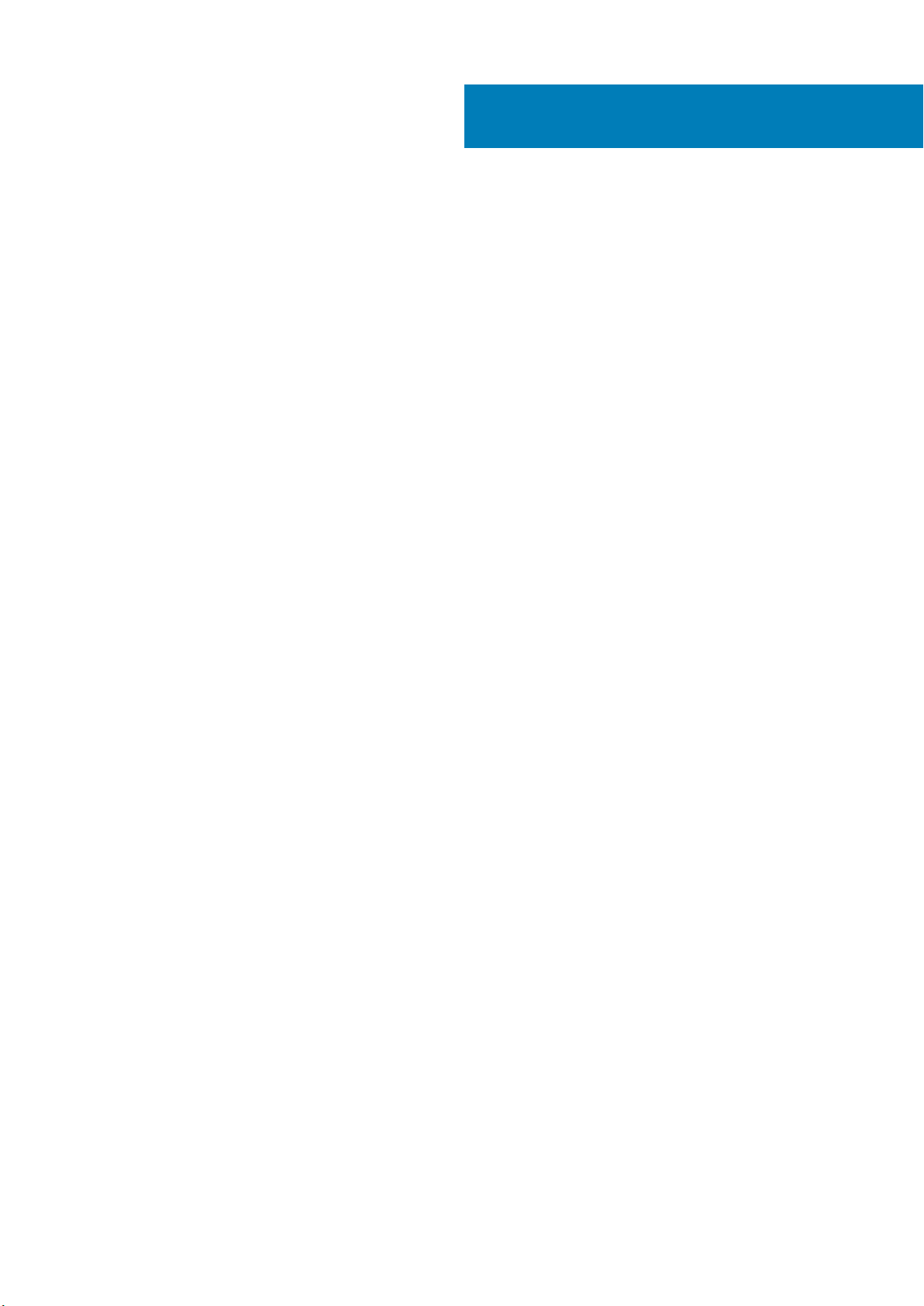
목차
1 Dell EMC PowerEdge R7415 개요....................................................................................................7
PowerEdge R7415 시스템에 대해 지원되는 구성........................................................................................................... 7
시스템의 전면....................................................................................................................................................................... 8
왼쪽 컨트롤 패널 모습................................................................................................................................................. 10
오른쪽 컨트롤 패널 모습............................................................................................................................................. 13
후면 패널 구조.....................................................................................................................................................................14
NIC 표시등 코드............................................................................................................................................................ 15
전원 공급 장치 표시등 코드........................................................................................................................................16
드라이브 표시등 코드...................................................................................................................................................17
LCD 패널.........................................................................................................................................................................18
시스템의 서비스 태그 찾기...............................................................................................................................................19
시스템 정보 레이블............................................................................................................................................................20
2 설명서 리소스............................................................................................................................. 23
3 기술 사양................................................................................................................................... 25
시스템 크기......................................................................................................................................................................... 25
섀시 무게............................................................................................................................................................................. 26
프로세서 사양.....................................................................................................................................................................26
지원되는 운영 체제............................................................................................................................................................26
PSU 사양..............................................................................................................................................................................26
시스템 전지 사양................................................................................................................................................................27
확장 버스 사양.................................................................................................................................................................... 27
메모리 사양......................................................................................................................................................................... 27
PERC 컨트롤러...................................................................................................................................................................28
드라이브 사양..................................................................................................................................................................... 28
드라이브.........................................................................................................................................................................28
포트 및 커넥터 사양...........................................................................................................................................................29
USB 포트........................................................................................................................................................................29
NIC 포트......................................................................................................................................................................... 29
직렬 커넥터................................................................................................................................................................... 29
VGA 포트........................................................................................................................................................................29
내부 이중 SD 모듈........................................................................................................................................................29
비디오 사양......................................................................................................................................................................... 29
환경 사양............................................................................................................................................................................. 30
미세 먼지 및 가스 오염 사양.......................................................................................................................................31
표준 작동 온도...............................................................................................................................................................31
확대된 작동 온도...........................................................................................................................................................31
열 제한 매트릭스..........................................................................................................................................................32
4 초기 시스템 설정 및 구성.............................................................................................................. 34
시스템 설정......................................................................................................................................................................... 34
iDRAC 구성.......................................................................................................................................................................... 34
iDRAC IP 주소 설정 옵션............................................................................................................................................. 34
목차 3

iDRAC에 로그인............................................................................................................................................................ 34
운영 체제 설치 옵션...........................................................................................................................................................35
펌웨어 및 드라이버 다운로드 방법...........................................................................................................................35
드라이버 및 펌웨어 다운로드....................................................................................................................................35
5 사전 운영 체제 관리 응용프로그램..................................................................................................37
사전 운영 체제 응용프로그램을 관리할 수 있는 옵션................................................................................................ 37
시스템 설치 프로그램........................................................................................................................................................37
시스템 설정 보기.......................................................................................................................................................... 37
시스템 설정 세부 정보.................................................................................................................................................37
System BIOS(시스템 BIOS)........................................................................................................................................ 38
iDRAC 설정 유틸리티...................................................................................................................................................55
장치 설정....................................................................................................................................................................... 55
Dell Lifecycle Controller......................................................................................................................................................55
내장형 시스템 관리......................................................................................................................................................55
부팅 관리자.........................................................................................................................................................................55
부팅 관리자 보기..........................................................................................................................................................55
부팅 관리자 기본 메뉴................................................................................................................................................ 56
일회용 BIOS 부팅 메뉴................................................................................................................................................56
시스템 유틸리티...........................................................................................................................................................56
PXE 부팅..............................................................................................................................................................................56
6 시스템 구성 요소 설치 및 제거....................................................................................................... 57
안전 지침..............................................................................................................................................................................57
컴퓨터 내부 작업을 시작하기 전에.................................................................................................................................57
시스템 내부 작업을 마친 후............................................................................................................................................. 57
권장 도구............................................................................................................................................................................. 58
전면 베젤(선택 사항)........................................................................................................................................................ 58
전면 베젤 분리..............................................................................................................................................................58
전면 베젤 설치..............................................................................................................................................................59
시스템 덮개......................................................................................................................................................................... 60
시스템 덮개 분리..........................................................................................................................................................60
시스템 덮개 장착...........................................................................................................................................................61
후면판 덮개......................................................................................................................................................................... 62
후면판 덮개 분리..........................................................................................................................................................62
후면판 덮개 설치..........................................................................................................................................................63
시스템 내부......................................................................................................................................................................... 64
공기 덮개............................................................................................................................................................................. 65
공기 덮개 분리..............................................................................................................................................................65
공기 덮개 설치.............................................................................................................................................................. 67
냉각 팬..................................................................................................................................................................................68
냉각 팬 분리.................................................................................................................................................................. 69
냉각 팬 설치.................................................................................................................................................................. 70
침입 스위치......................................................................................................................................................................... 72
침입 스위치 제거.......................................................................................................................................................... 72
침입 스위치 설치.......................................................................................................................................................... 72
드라이브...............................................................................................................................................................................73
드라이브 보호물 분리..................................................................................................................................................73
드라이브 보호물 설치..................................................................................................................................................74
4 목차

드라이브 캐리어 분리..................................................................................................................................................74
드라이브 캐리어 설치..................................................................................................................................................75
드라이브 캐리어에서 드라이브 분리........................................................................................................................76
드라이브 캐리어에 드라이브 설치............................................................................................................................ 77
시스템 메모리..................................................................................................................................................................... 78
일반 메모리 모듈 설치 지침.......................................................................................................................................80
모드별 지침................................................................................................................................................................... 80
메모리 모듈 분리...........................................................................................................................................................81
메모리 모듈 설치..........................................................................................................................................................82
프로세서 및 방열판............................................................................................................................................................83
방열판 분리................................................................................................................................................................... 83
AMD 프로세서 분리..................................................................................................................................................... 84
AMD 프로세서 설치..................................................................................................................................................... 87
방열판 설치................................................................................................................................................................... 90
후면 드라이브 케이지........................................................................................................................................................ 91
후면 드라이브 케이지 분리.........................................................................................................................................91
후면 드라이브 케이지 설치........................................................................................................................................ 92
드라이브 백플레인.............................................................................................................................................................93
드라이브 후면판 분리..................................................................................................................................................95
드라이브 후면판 설치..................................................................................................................................................96
후면 드라이브 후면판 분리........................................................................................................................................ 97
후면 드라이브 후면판 설치........................................................................................................................................ 98
확장 카드 및 확장 카드 라이저........................................................................................................................................99
확장 카드 설치 지침.....................................................................................................................................................99
확장 카드 라이저에서 확장 카드 분리.....................................................................................................................101
확장 카드 라이저에 확장 카드 설치........................................................................................................................103
확장 카드 분리.............................................................................................................................................................104
확장 카드 설치.............................................................................................................................................................106
확장 카드 라이저 분리............................................................................................................................................... 107
확장 카드 라이저 설치...............................................................................................................................................109
MicroSD 또는 vFlash 카드(선택 사항)............................................................................................................................111
MicroSD 카드 제거....................................................................................................................................................... 111
MicroSD 카드 설치.......................................................................................................................................................112
IDSDM 또는 vFlash 모듈(옵션)....................................................................................................................................... 113
IDSDM 또는 vFlash 모듈 제거....................................................................................................................................113
IDSDM 또는 vFlash 모듈 설치....................................................................................................................................114
LOM 라이저 카드...............................................................................................................................................................115
LOM 라이저 카드 분리............................................................................................................................................... 115
LOM 라이저 카드 설치................................................................................................................................................117
미니 PERC 카드................................................................................................................................................................. 119
미니 PERC 카드 분리..................................................................................................................................................119
미니 PERC 카드 설치................................................................................................................................................. 120
케이블 배선........................................................................................................................................................................122
시스템 전지........................................................................................................................................................................126
시스템 배터리 장착.................................................................................................................................................... 126
선택 사양인 내부 USB 메모리 키...................................................................................................................................127
내부 USB 메모리 키 설치...........................................................................................................................................127
광학 드라이브(옵션)........................................................................................................................................................128
광학 드라이브 분리.................................................................................................................................................... 128
광학 드라이브 설치.................................................................................................................................................... 129
목차 5

전원 공급 장치................................................................................................................................................................... 131
핫 스페어 기능..............................................................................................................................................................131
전원 공급 장치 보호물 분리.......................................................................................................................................131
전원 공급 장치 보호물 설치......................................................................................................................................132
전원 공급 장치 분리................................................................................................................................................... 132
전원 공급 장치 설치................................................................................................................................................... 133
비중복 케이블 연결 AC 전원 공급 장치 분리........................................................................................................ 134
비중복 케이블 연결 AC 전원 공급 장치 설치........................................................................................................ 135
DC 전원 공급 장치의 배선 지침...............................................................................................................................135
전원 인터포저 보드.......................................................................................................................................................... 137
전원 점속기 보드 분리............................................................................................................................................... 137
전원 점속기 보드 설치............................................................................................................................................... 138
제어판................................................................................................................................................................................. 138
왼쪽 제어판 분리.........................................................................................................................................................138
왼쪽 제어판 설치.........................................................................................................................................................139
오른쪽 제어판 분리.................................................................................................................................................... 140
오른쪽 제어판 설치..................................................................................................................................................... 141
시스템 보드........................................................................................................................................................................142
시스템 보드 제거.........................................................................................................................................................142
시스템 보드 설치.........................................................................................................................................................144
간편한 복원을 사용하여 서비스 태그 복원................................................................................................................. 145
서비스 태그 수동 업데이트.......................................................................................................................................146
TPM(Trusted Platform Module)......................................................................................................................................146
TPM(Trusted Platform Module) 업그레이드.......................................................................................................... 146
BitLocker 사용자를 위한 TPM 초기화.....................................................................................................................147
7 시스템 진단............................................................................................................................... 148
Dell 내장형 시스템 진단 프로그램................................................................................................................................. 148
부팅 관리자에서 내장형 시스템 진단 프로그램 실행..........................................................................................148
Dell Lifecycle Controller에서 내장형 시스템 진단 프로그램 실행.......................................................................148
시스템 진단 제어.........................................................................................................................................................149
8 점퍼 및 커넥터........................................................................................................................... 150
시스템 보드 점퍼 및 커넥터........................................................................................................................................... 150
시스템 보드 점퍼 설정......................................................................................................................................................151
잊은 암호 비활성화.......................................................................................................................................................... 152
9 도움말 얻기............................................................................................................................... 153
Dell에 문의하기................................................................................................................................................................. 153
설명서에 대한 사용자 의견.............................................................................................................................................153
QRL을 사용하여 시스템 정보에 액세스....................................................................................................................... 153
PowerEdge R7415용 QRL(Quick Resource Locator)............................................................................................. 154
SupportAssist를 사용하여 자동화된 지원을 수신.......................................................................................................154
재활용 또는 EOL(End-of-Life) 서비스 정보.................................................................................................................154
6 목차
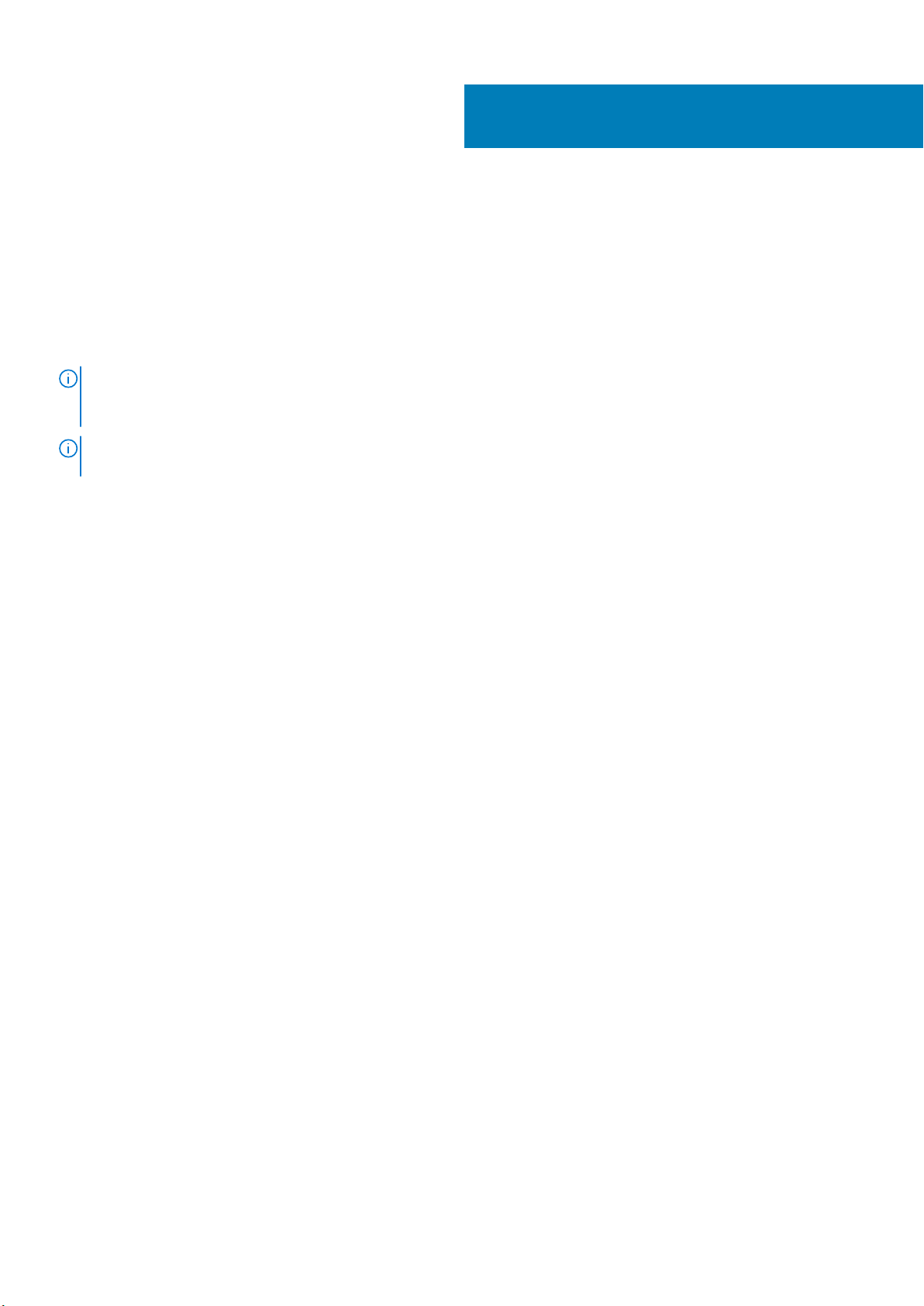
Dell EMC PowerEdge R7415 개요
PowerEdge R7415는 2U 단일 소켓 랙 시스템이며 다음 구성을 지원합니다.
• 1개의 AMD EPYC™ 프로세서
• 16개의 DIMM 슬롯
• 2개의 이중화된 PSU(Power Supply Unit) 또는 단일 케이블 연결된 PSU
• 8개의 3.5", 12개의 3.5", 12개의 3.5" + 2개의 3.5"(후면) 또는 24개의 2.5" SAS, SATA 또는 NVMe 드라이브(최대 12개의 SAS/
SATA/NVMe + 12개의 NVMe 드라이브), 8개의 2.5"(범용 드라이브) + 16개의(NVMe 드라이브), 24개의 2.5"(NVMe 드라이브만).
노트: NVMe 드라이브에 대한 핫 스왑은 시스템에서 지원되지 않습니다. 올바른 사용 및 기술 사양에 대한 자세한 내용은
Dell.com/support/manuals > All Products > Server, Storage, & Networking > Dell Adapters 페이지의
Express Flash NVMe PCIe SSD 2.5" 소형 폼 팩터 사용자 가이드
노트: SAS, SATA 하드 드라이브, SSD, NVMe 드라이브의 모든 인스턴스는 별도로 명시된 경우가 아니라면 이 문서에서 드라이
브라고 합니다.
주제:
• PowerEdge R7415 시스템에 대해 지원되는 구성
• 시스템의 전면
• 후면 패널 구조
• 시스템의 서비스 태그 찾기
• 시스템 정보 레이블
를 참조하십시오.
Dell PowerEdge
1
PowerEdge R7415 시스템에 대해 지원되는 구성
Dell EMC PowerEdge R7415 시스템은 다음과 같은 구성을 지원합니다.
Dell EMC PowerEdge R7415 개요 7

그림 1 . 후면 드라이브를 포함하는 PowerEdge R7415 시스템에 대해 지원되는 구성
시스템의 전면
전면은 시스템의 전면에서 사용할 수 있는 기능을 보여줍니다.
그림 2 . 12개의 3.5" 시스템의 전면
8 Dell EMC PowerEdge R7415 개요

그림 3 . 24개의 2.5" 드라이브 시스템의 전면
그림 4 . 8개의 3.5" 시스템의 전면
표 1. 시스템 전면에서 사용할 수 있는 기능
항목 포트, 패널 및 슬롯 아이콘 설명
1 왼쪽 제어판 N/A(해당 없음)
시스템 상태 및 시스템 ID, 상태 LED 및 iDRAC Quick Sync 2(무선)
표시등이 포함되어 있습니다.
• 상태 LED: 장애가 발생한 하드웨어 구성 요소를 식별할 수 있습
• Quick Sync 2(무선): Quick Sync 지원 시스템을 나타냅니다.
노트: iDRAC Quick Sync 2 표시등은 특정 구성에서만 사용할
수 있습니다.
니다. 최대 5개의 상태 LED 및 전체 시스템 상태 LED(섀시 상태
및 시스템 ID) 표시줄이 있습니다. 자세한 정보는 상태 LED 표
시등 섹션을 참조하십시오.
Quick Sync 기능은 선택 사항입니다. 이 기능을 사용하면 모바
일 디바이스로 시스템을 관리할 수 있습니다. 이 기능은 하드웨
어 또는 펌웨어 인벤토리 및 다양한 시스템 수준의 진단 및 오
류 정보를 집계하여 시스템 문제를 해결하는 데 사용할 수 있습
니다. 자세한 정보는 에서 Integrated Dell Remote Access
Controller
사용자 가이드
를 참조하십시오.
2 드라이브 슬롯[3.5" 또는
2.5" 드라이브]
3 오른쪽 제어판 N/A(해당 없음) 전원 버튼, USB 포트, iDRAC Direct 포트, VGA 포트를 포함합니다.
4 정보 태그 N/A(해당 없음)
5 광학 드라이브(선택 사항)N/A(해당 없음) 1개의 슬림형 SATA DVD-ROM 드라이브 또는 DVD+/-RW 드라이브
N/A(해당 없음)
시스템에서 지원되는 드라이브를 설치할 수 있습니다. 드라이브에
대한 자세한 정보는 기술 사양 섹션을 참조하십시오.
정보 태그는 서비스 태그, NIC, MAC 주소 등의 시스템 정보를 포함
하는 슬라이드형 레이블 패널입니다. iDRAC에 대한 보안 기본 액세
스를 선택한 경우, 정보 태그에는 iDRAC 보안 기본 암호도 포함됩
니다.
(옵션) .
노트: DVD 장치는 데이터 전용입니다.
Dell EMC PowerEdge R7415 개요 9

왼쪽 컨트롤 패널 모습
그림
5 . iDRAC Quick Sync 2.0 표시등(옵션)이 없는 왼쪽 컨트롤 패널
그림 6 . iDRAC Quick Sync 2.0 표시등(옵션)이 있는 왼쪽 컨트롤 패널
표 2. 왼쪽 제어판
항목 표시등, 단추 또는 커넥터 아이콘 설명
1 상태 LED 표시등 N/A(해당 없음)
2 시스템 상태 및 시스템 ID
표시등
3 iDRAC Quick Sync 2 무선
표시등(옵션)
시스템 상태를 나타냅니다. 자세한 정보는 상태 LED 표시등 섹션 을 참조하십시오.
시스템 상태를 나타냅니다. 자세한 정보는 시스템 상태 및 시스템
ID 표시등 코드 섹션을 참조하십시오.
iDRAC Quick Sync 2 무선 옵션의 활성화 여부를 나타냅니다. Quick
Sync 2 기능을 통해 모바일 디바이스를 사용하여 시스템을 관리할
수 있습니다. 이 기능은 하드웨어/펌웨어 인벤토리 및 시스템 문제
를 해결하는 데 사용할 수 있는 다양한 시스템 수준의 진단/오류
정보를 수집합니다. 시스템 인벤토리, Dell Lifecycle Controller 로그
또는 시스템 로그, 시스템 상태에 액세스하고 iDRAC, BIOS 및 네트
워킹 매개변수를 구성할 수도 있습니다. 지원되는 모바일 디바이
스에서 가상 KVM(Keyboard, Video, and Mouse) 뷰어 및 가상
KVM(Kernel based Virtual Machine)을 실행할 수도 있습니다. 자세
한 정보는 에서 Integrated Dell Remote Access Controller 사용자 가
이드를 참조하십시오.
상태 LED 표시등
노트: 오류가 발생하면 표시등은 주황색으로 켜집니다.
표 3. 상태 LED 표시등 및 설명
아이콘 설명 상태 수정 조치
드라이브 표시등 하드 드라이브 오류가 발생한 경우
표시등이 황색으로 깜박입니다.
10 Dell EMC PowerEdge R7415 개요
• 시스템 이벤트 로그를 참조하여 오류 있는 하드 드
라이브를 확인하십시오.
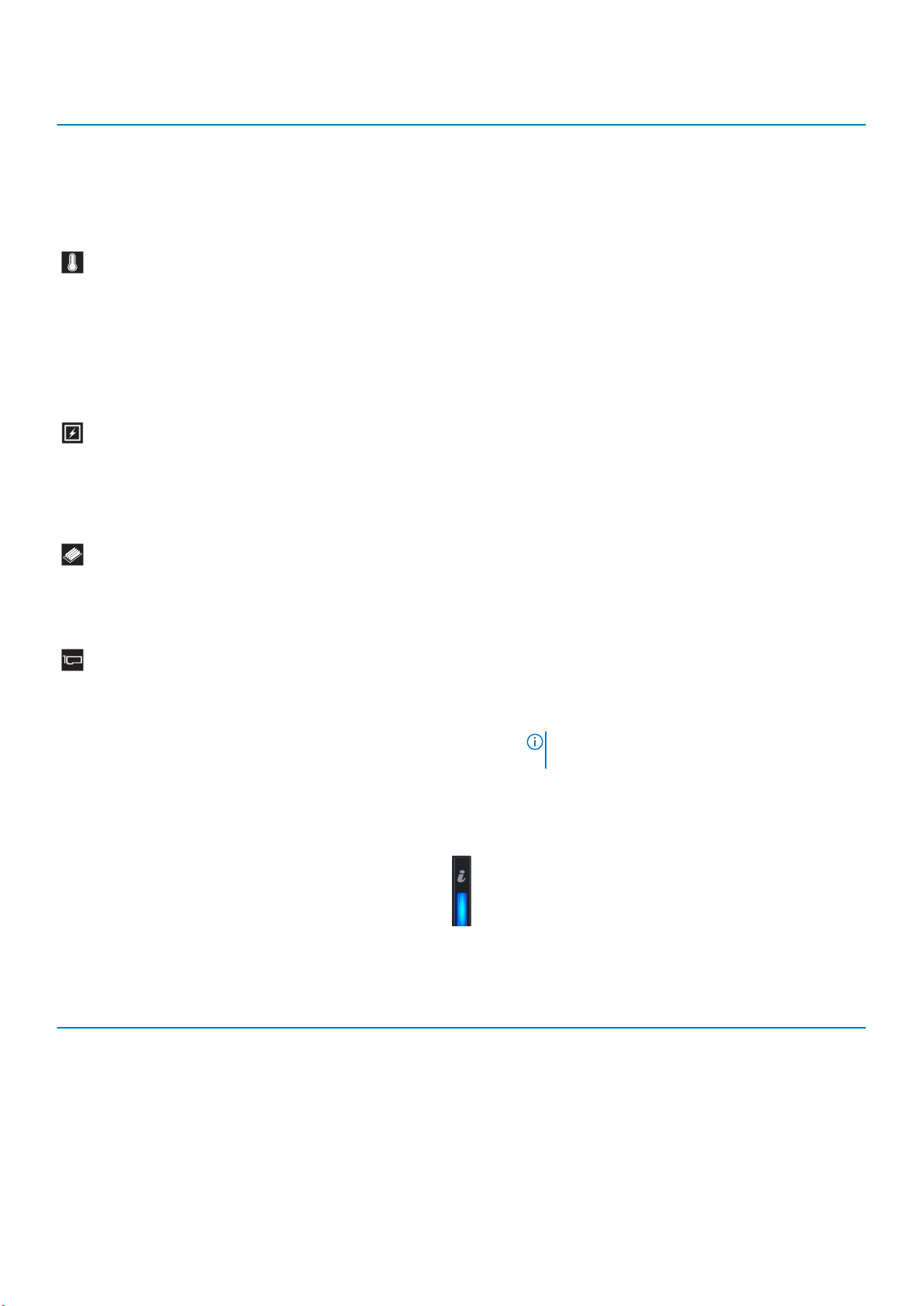
아이콘 설명 상태 수정 조치
• 적절한 온라인 진단 테스트를 실행합니다. 시스템
을 다시 시작하고 내부 진단 프로그램(ePSA)을 실
행합니다.
• 하드 드라이브가 RAID 어레이에 구성되어 있는 경
우, 시스템을 다시 시작하고 호스트 어댑터 구성 유
틸리티 프로그램을 시작합니다.
온도 표시등 시스템에 열 관련 오류(예: 범위를 벗
어난 주변 온도 또는 팬 고장)가 있
으면 이 표시등이 호박색으로 깜박
입니다.
전기 표시등 시스템에 전기 오류(예: 범위를 벗어
난 전압, 전원 공급 장치(PSU) 또는
전압 조정기 고장)가 있으면 이 표시
등이 호박색으로 깜박입니다.
메모리 표시등 메모리 오류가 발생하면 이 표시등
이 호박색으로 깜박입니다.
PCIe 표시등 PCIe에 오류가 있으면 이 표시등이
호박색으로 깜박입니다.
다음과 같은 상태가 없는지 확인합니다.
• 냉각 팬이 분리되었거나 오류가 발생했습니다.
• 시스템 덮개, 냉각 덮개, EMI 필러 패널, 메모리 모듈
보호물 또는 후면 필러 브래킷이 분리되었습니다.
• 주변 온도가 너무 높습니다.
• 외부 공기 흐름이 막혔습니다.
문제가 지속되는 경우 도움말 얻기 섹션을 참조하십시
오.
시스템 이벤트 로그 또는 시스템 메시지를 참조하여 특
정 문제를 확인하십시오. 전원 공급 장치의 문제가 원인
이라면 전원 공급 장치의 LED를 점검합니다. PSU를 재
장착합니다.
문제가 지속되는 경우 도움말 얻기 섹션을 참조하십시
오.
시스템 이벤트 로그 또는 시스템 메시지를 참조하여 오
류 있는 메모리의 위치를 확인하십시오. 메모리 모듈 재
장착
문제가 지속되는 경우 도움말 얻기 섹션을 참조하십시
오.
시스템을 다시 시작하십시오. PCIe 카드에 필요한 드라
이버를 업데이트합니다. 카드를 다시 설치합니다.
문제가 지속되는 경우 도움말 얻기 섹션을 참조하십시
오.
노트: 지원되는 PCIe 카드에 대한 자세한 내용은
확장 카드 설치 지침 섹션을 참조하십시오.
시스템 상태 및 시스템 ID 표시등 코드
시스템 상태 및 시스템 ID 표시등은 시스템의 왼쪽 컨트롤 패널에 있습니다.
그림 7 . 시스템 상태 및 시스템 ID 표시등
4. 시스템 상태 및 시스템 ID 표시등 코드
표
시스템 상태 및 시스템 ID 표시등 코드 상태
파란색으로 켜짐 시스템이 켜져 있고 시스템 상태가 양호하며 시스템 ID 모드가 활성
상태가 아님을 나타냅니다. 시스템 ID 모드로 전환하려면 시스템 상
태 및 시스템 ID 버튼을 누릅니다.
파란색으로 깜박임 시스템 ID 모드가 활성 상태임을 나타냅니다. 시스템 상태 모드로
전환하려면 시스템 상태 및 시스템 ID 버튼을 누릅니다.
주황색으로 켜짐 시스템이 페일 세이프 모드임을 나타냅니다. 문제가 지속되는 경우
도움말 얻기 섹션을 참조하십시오.
Dell EMC PowerEdge R7415 개요 11

시스템 상태 및 시스템 ID 표시등 코드 상태
주황색 점멸 시스템에 장애가 발생했음을 나타냅니다. 시스템 이벤트 로그 또는
LCD 패널(베젤에서 사용 가능한 경우)에서 구체적인 오류 메시지를
확인합니다. .
iDRAC Quick Sync 2 표시등 코드
iDRAC Quick Sync 2 모듈(옵션)은 시스템의 왼쪽 제어 패널에 있습니다.
그림 8 . iDRAC Quick Sync 2 표시등
표 5. iDRAC Quick Sync 2 표시등 및 설명
iDRAC Quick Sync 2 표시등 코드상태 수정 조치
꺼짐(기본 상태) iDRAC Quick Sync 2 기능이 꺼져 있음을
나타냅니다. iDRAC Quick Sync 2 기능을 켜
려면 iDRAC Quick Sync 2 버튼을 누릅니다.
흰색 iDRAC Quick Sync 2가 통신할 준비가 되었
음을 나타냅니다. 끄려면 iDRAC Quick
Sync 2 버튼을 누릅니다.
흰색으로 빠르게 깜박임 데이터 전송 작업을 나타냅니다. 문제가 지속되는 경우 도움말 얻기 섹션을 참조하십
흰색으로 천천히 깜박임 펌웨어 업데이트 진행 중임을 나타냅니다. 문제가 지속되는 경우 도움말 얻기 섹션을 참조하십
빠르게 다섯 번 깜박인 후 꺼짐 iDRAC Quick Sync 2 기능이 비활성화되어
있음을 나타냅니다.
주황색으로 켜짐 시스템이 페일 세이프 모드임을 나타냅니다.시스템을 재시작합니다. 문제가 지속되는 경우 도움
주황색 점멸 iDRAC Quick Sync 2 하드웨어가 올바르게
응답하지 않음을 나타냅니다.
LED가 켜지지 않으면 왼쪽 컨트롤 패널 플렉스 케이
블을 다시 장착하고 확인합니다. 문제가 지속되는
경우 도움말 얻기 섹션을 참조하십시오.
LED가 꺼지지 않으면 시스템을 재시작합니다. 문제
가 지속되는 경우 도움말 얻기 섹션을 참조하십시
오.
시오.
시오.
iDRAC Quick Sync 2 기능이 iDRAC에 의해 비활성화
되도록 구성되어 있는지 확인합니다. 문제가 지속되
는 경우 도움말 얻기 섹션을 참조하십시오. 자세한
정보는 Integrated Dell Remote Access Controller
용자 가이드
Administrator
말 얻기 섹션을 참조하십시오.
시스템을 재시작합니다. 문제가 지속되는 경우 도움
말 얻기 섹션을 참조하십시오.
() 또는 Dell OpenManage Server
사용자 가이드
()를 참조하십시오.
사
12 Dell EMC PowerEdge R7415 개요
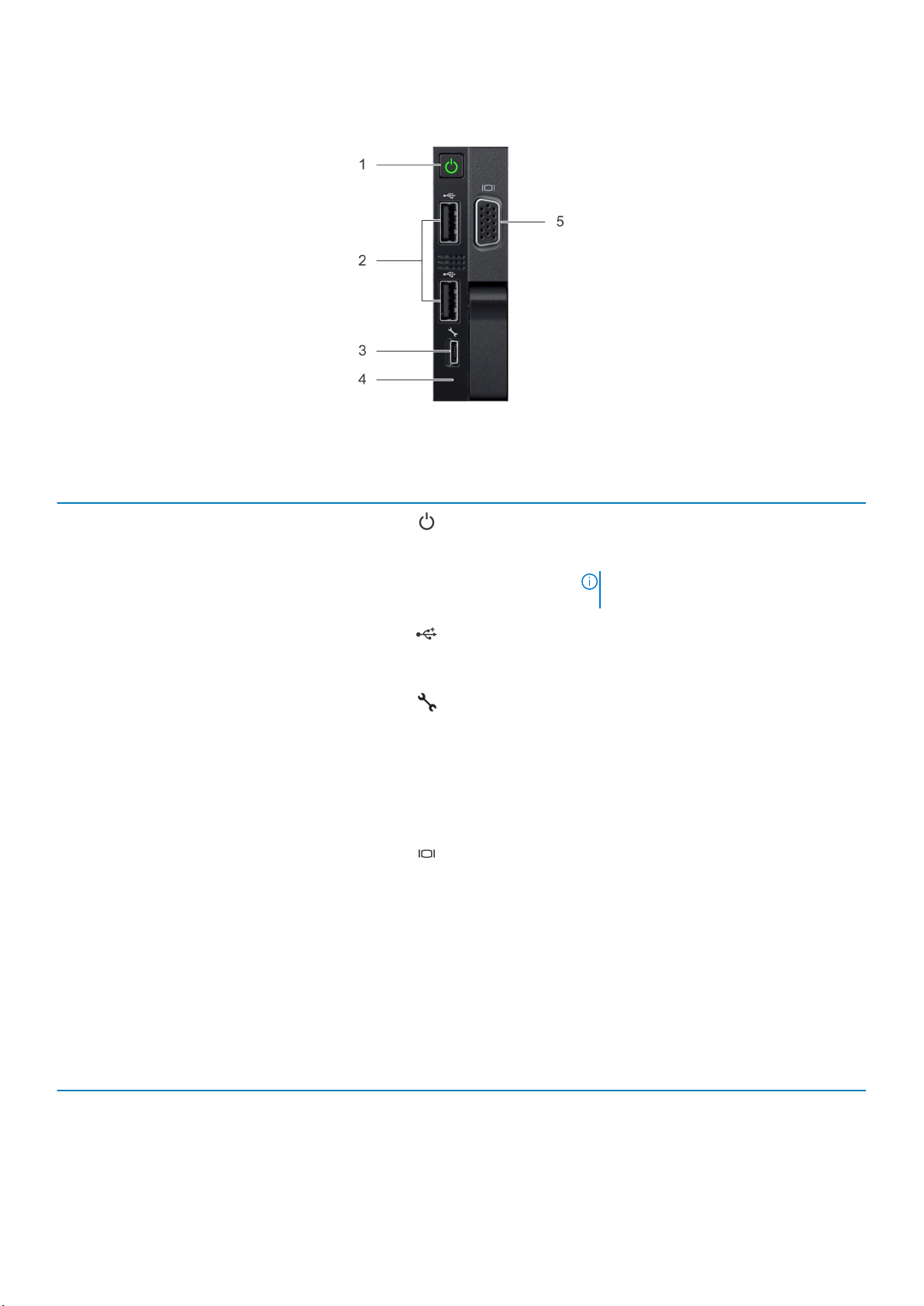
오른쪽 컨트롤 패널 모습
그림
9 . 오른쪽 컨트롤 패널 모습
표 6. 오른쪽 제어판
항목 표시등, 단추 또는 커넥터 아이콘 설명
1 전원 버튼
시스템의 전원이 켜져 있거나 꺼져 있음을 나
타냅니다. 전원 버튼을 눌러 시스템을 수동으
로 켜거나 끕니다.
노트: 전원 버튼을 눌러 ACPI 규격 운영
체제를 정상적으로 종료합니다.
2 USB 포트(2개)
3 iDRAC Direct(Micro-AB USB) iDRAC Direct(Micro-AB USB) 포트는 iDRAC
4 iDRAC Direct LED N/A(해당 없음) iDRAC Direct LED 표시등이 켜지고 iDRAC
5 VGA 포트
USB 포트는 4핀이며 2.0 규격입니다. 이 포트
로 시스템에 USB 디바이스를 연결할 수 있습
니다.
Direct(Micro-AB) 기능에 액세스하도록 해줍니
다. 자세한 내용은 에서 iDRAC 사용자 가이드
를 참조하십시오.
Direct 포트가 연결되어 있음을 나타냅니다. 자 세한 내용은 iDRAC Direct LED 표시등 코드 섹 션을 참조하십시오.
시스템에 디스플레이 디바이스를 연결할 수
있습니다. 자세한 내용은 도움말 얻기 섹션을
참조하십시오.
iDRAC Direct LED 표시등 코드
iDRAC Direct LED 표시등이 포트가 연결되어 있고 iDRAC 하위 시스템의 일부로 사용되고 있음을 표시하기 위해 켜집니다.
노트북 또는 태블릿에 연결할 수 있는 USB/마이크로 USB(Type A/B) 케이블을 사용하여 iDRAC Direct를 구성할 수 있습니다. 다음 표
에서는 iDRAC Direct 포트가 활성 상태인 경우의 iDRAC Direct 작업을 설명합니다.
7. iDRAC Direct LED 표시등 코드
표
iDRAC Direct LED 표시등코드상태
2초 동안 녹색으로 계속 켜
져 있습니다.
녹색으로 깜박임(2초간 켜
졌다 2초간 꺼짐)
노트북 또는 태블릿에 연결되어 있음을 나타냅니다.
연결된 노트북 또는 태블릿이 인식되었음을 나타냅니다.
Dell EMC PowerEdge R7415 개요 13
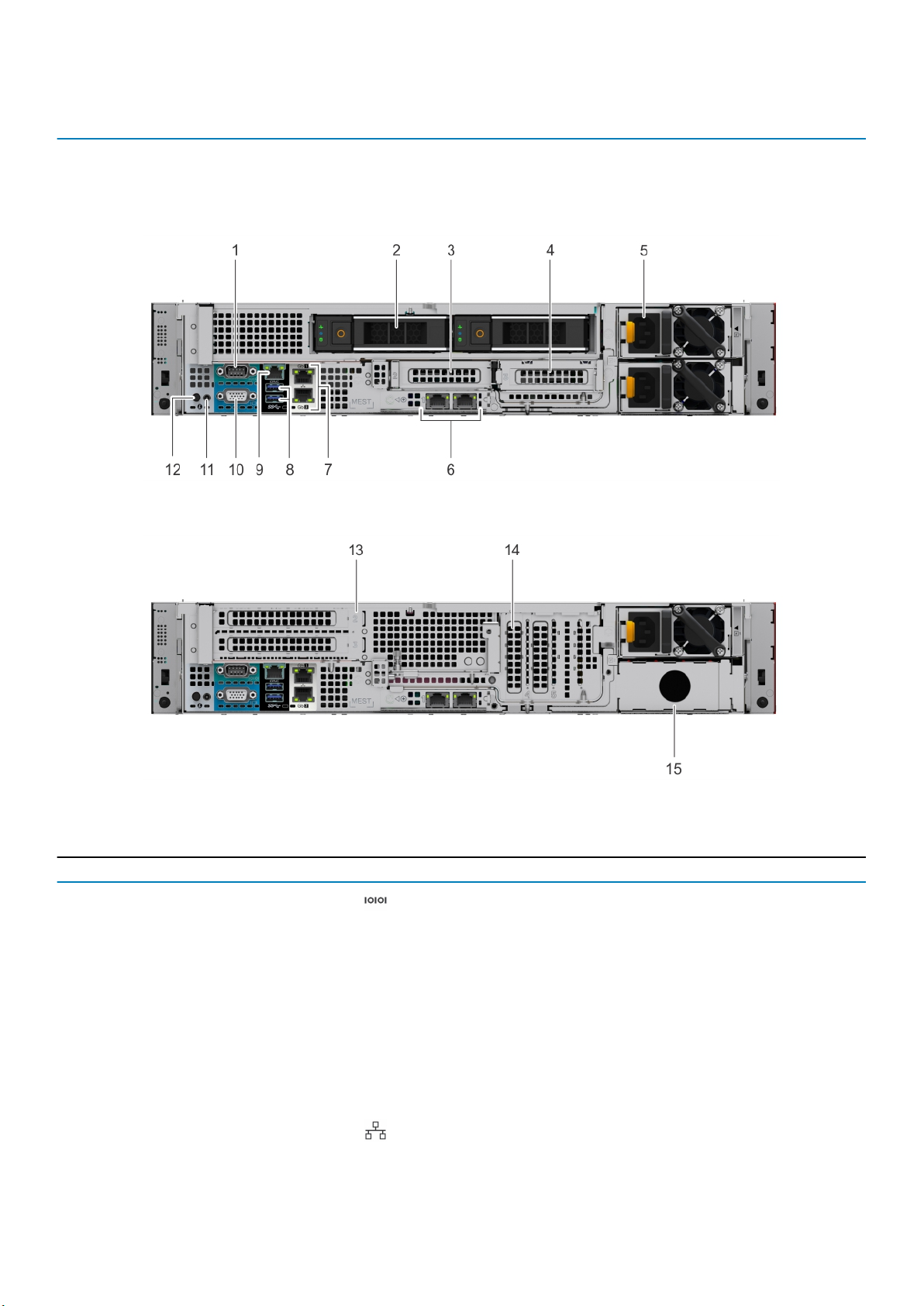
iDRAC Direct LED 표시등코드상태
꺼짐 노트북 또는 태블릿이 분리되었음을 나타냅니다.
후면 패널 구조
그림 10 . 12개의 3.5" + 2개의 3.5"(후면) 드라이브 시스템의 후면 패널 기능
그림 11 . 라이저 1B 시스템의 후면 패널 기능
표 8. PowerEdge R7415의 후면 패널 기능
항목 기능 아이콘 설명
1 직렬 포트 직렬 포트를 사용하여 직렬 디바이스를 시스템에 연결합니다. 지
원되는 직렬 포트에 대한 자세한 정보는 기술 사양 장의 직렬 커
넥터 섹션을 참조하십시오.
2 드라이브 N/A(해당 없음)12개의 3.5인치 시스템에 지원되는 2개의 후면 드라이브(선택 사
항).
3 라이저 1A 슬롯 N/A(해당 없음)카드 슬롯을 사용하여 로우 프로파일 라이저(슬롯 2)의 절반 높
이 PCIe 확장 카드를 연결합니다.
4 라이저 3A 슬롯 N/A(해당 없음)카드 슬롯을 사용하여 로우 프로파일 라이저(슬롯 3)의 절반 높
이 PCIe 확장 카드를 연결합니다.
5 전원 공급 장치(PSU) N/A(해당 없음)지원되는 PSU에 대한 자세한 정보는 기술 사양 장의 PSU 사양
섹션을 참조하십시오.
6 LOM 라이저 포트(2개) 이더넷 또는 SFP+ 포트를 사용하여 시스템에 LAN(Local Area
Network)을 연결합니다. 지원되는 이더넷 또는 SFP+ 포트에 대
한 자세한 정보는 기술 사양 장의 NIC 포트 섹션을 참조하십시오
(슬롯 1).
14 Dell EMC PowerEdge R7415 개요
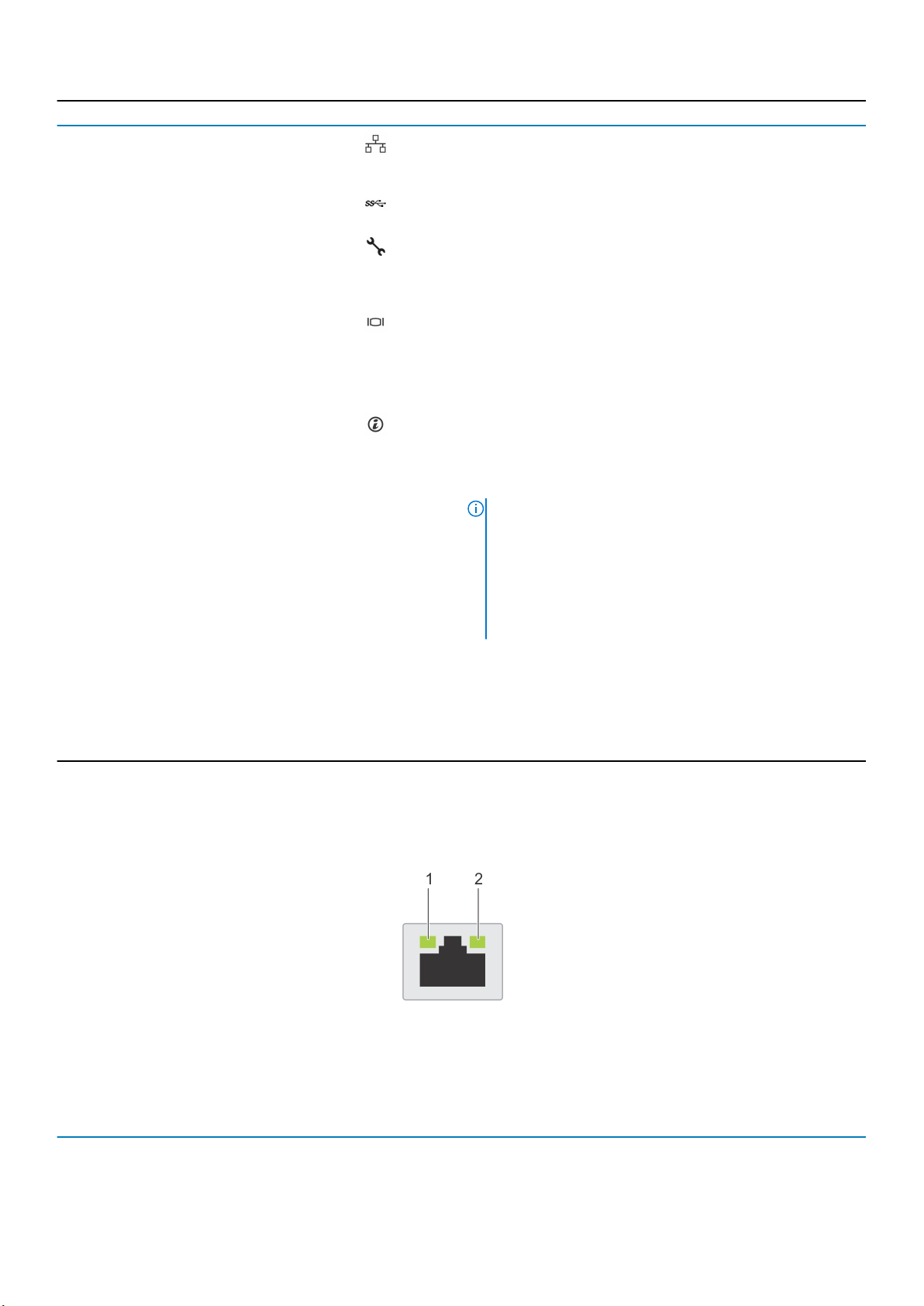
항목 기능 아이콘 설명
7 이더넷 포트(2개) 이더넷 포트를 사용하여 시스템에 LAN(Local Area Network)을 연
결합니다. 지원되는 이더넷 포트에 대한 자세한 정보는 기술 사
양 장의 NIC 포트 섹션을 참조하십시오.
8 USB 3.0 포트(2개) USB 3.0 포트를 사용하여 시스템에 USB 장치를 연결합니다. 이
러한 포트는 4핀 USB 3.0 규격입니다.
9 iDRAC9 전용 네트워크 포트 iDRAC9 전용 네트워크 포트를 사용하여 별도의 관리 네트워크에
내장된 iDRAC에 안전하게 액세스할 수 있습니다. 자세한 정보는
에서 Integrated Dell Remote Access Controller 사용자 가이드를
참조하십시오.
10 VGA 포트 VGA 포트를 사용하여 시스템에 디스플레이를 연결합니다. 지원
되는 VGA 포트에 대한 자세한 정보는 기술 사양 장의 VGA 포트
섹션을 참조하십시오.
11 시스템 상태 표시등 케이블 포트N/A(해당 없음)CMA가 설치되어 있는 경우 상태 표시등 케이블을 연결하고 시스
템 상태를 볼 수 있습니다.
12 시스템 ID 단추 시스템 ID 단추는 다음과 같은 목적으로 누릅니다.
• 랙 내에서 특정 시스템을 찾을 때.
• 시스템 ID를 켜거나 끌 때.
iDRAC를 재설정하려면 15초 이상 단추를 길게 누릅니다.
노트:
• 시스템 ID를 사용하여 iDRAC를 재설정하려면 iDRAC 설
정에서 시스템 ID 단추가 활성화되어 있는지 확인하십시
오.
• POST 중에 시스템 응답이 중지될 경우 시스템 ID 단추를
(5초 이상) 길게 누르면 BIOS progress(BIOS 진행) 모
드가 시작됩니다.
13 라이저 1B 슬롯 카드 슬롯을 사용하여 전체 높이 라이저(상단은 슬롯 2, 하단은
슬롯 3)의 전체 높이 PCIe 확장 카드를 연결합니다.
14 PCIe 슬롯 카드 슬롯을 사용하여 시스템 보드에 최대 2개의 절반 높이 PCIe
확장 카드를 연결합니다.
15 PSU 보호물 PSU 보호물을 사용하여 PSU 2 슬롯을 덮습니다.
NIC 표시등 코드
시스템 후면의 각 NIC에는 활동 및 링크 상태에 대한 정보를 제공하는 표시등이 있습니다. 작동 LED 표시등은 데이터가 NIC를 통과해
이동하는지 여부를 나타내고 링크 LED 표시등은 연결된 네트워크의 속도를 나타냅니다.
그림 12 . NIC 표시등 코드
1. 링크 LED 표시등
2. 작동 LED 표시등
9. NIC 표시등 코드
표
상태 상태
링크 및 작동 표시등이 꺼짐 NIC가 네트워크에 연결되어 있지 않습니다.
Dell EMC PowerEdge R7415 개요 15

상태 상태
링크 표시등이 녹색이고 작동 표시등이 녹색으로 깜박임 NIC가 최대 포트 속도로 유효한 네트워크에 연결되어 있고, 데이터를 전
송 또는 수신 중입니다.
링크 표시등이 주황색이고 작동 표시등이 녹색으로 깜박임NIC가 최대 포트 속도보다 낮은 속도로 유효한 네트워크에 연결되어 있
고, 데이터를 전송 또는 수신 중입니다.
링크 표시등이 녹색이고 작동 표시등이 꺼짐 NIC가 최대 포트 속도로 유효한 네트워크에 연결되어 있고, 데이터를 전
송 또는 수신 중이 아닙니다.
링크 표시등이 주황색이고 작동 표시등이 꺼짐 NIC가 최대 포트 속도보다 낮은 속도로 유효한 네트워크에 연결되어 있
고, 데이터를 전송 또는 수신 중이 아닙니다.
링크 표시등이 녹색으로 깜박이고 작동이 꺼짐 NIC 식별이 NIC 구성 유틸리티를 통해 활성화됩니다.
전원 공급 장치 표시등 코드
AC 전원 공급 장치(PSU)에는 조명이 켜진 반투명 핸들이 표시등으로 사용되며
DC PSU에는 LED가 표시등으로 사용됩니다.
전원이 켜져 있는지 또는 전원 오류가 발생했는지 나타냅니다.
그림 13 . AC PSU 상태 표시등
1. AC PSU 상태 표시등/핸들
표 10. AC PSU 상태 표시등 코드
전원 표시등 코드 상태
녹색 전원 공급 장치에 유효한 전원이 연결되어 있으며 해당 전원 공급 장치가 작동 중입니다.
황색 점멸 PSU 문제가 있음을 나타냅니다.
켜지지 않음 전원이 PSU에 연결되어 있지 않습니다.
녹색으로 깜빡거림 PSU 펌웨어를 업데이트하는 경우, PSU 핸들이 녹색으로 깜박입니다.
주의: PSU의 전원 코드를 뽑거나 분리하지 마십시오. 펌웨어 업데이트가 실행 도중 중단되면 PSU
가 작동하지 않게 됩니다.
녹색으로 깜박인 후 꺼짐 PSU를 핫 애드할 때 PSU 핸들이 녹색으로 4Hz에서 5회의 속도로 깜박인 후 꺼집니다. 이는 PSU가 효
율성, 기능 집합, 상태 및 지원되는 전압과 관련해 불일치함을 의미합니다.
주의: 2개의 PSU가 설치되어 있는 경우 두 PSU에 예를 들어, Extended Power
Performance(EPP) 레이블과 같은 유형의 레이블이 있어야 합니다. 이전 세대 PowerEdge 서버
상의 PSU를 함께 경우 PSU의 전원 정격가 같더라도은 업그레이드는 지원되지 않습니다. 이로 인
해 PSU 불일치 조건 또는 시스템의 전원 켜짐 오류가 발생합니다.
주의: PSU 불일치를 수정하는 경우 표시등이 점멸 상태인 PSU만 교체하십시오. 쌍을 맞추기 위해
다른 쪽 PSU를 바꾸면 오류가 발생하여 시스템이 예기치 않게 종료될 수 있습니다. 고출력 구성에
서 저출력 구성으로 또는 이와 반대로 변경하려면 시스템의 전원을 꺼야 합니다.
주의: AC PSU에서는 240V 및 120V 입력 전압이 지원됩니다(240V만 지원되는 티타늄 PSU는 예
외). 두 개의 동일한 PSU에 서로 다른 입력 전압이 공급되면 출력되는 와트수가 서로 달라서 불일
치가 발생합니다.
16 Dell EMC PowerEdge R7415 개요
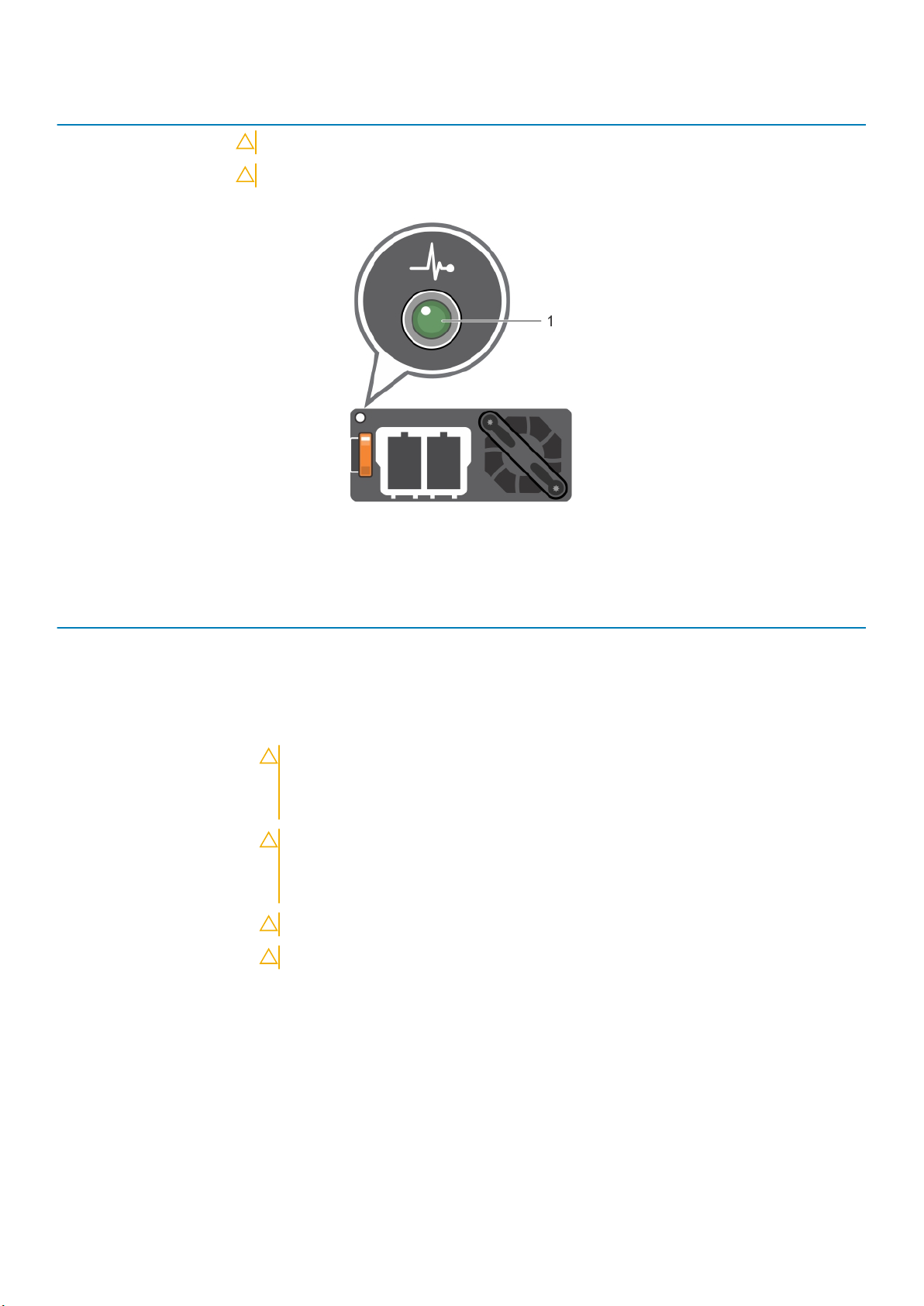
전원 표시등 코드 상태
그림 14 . DC PSU 상태 표시등
1. DC PSU 상태 표시등
주의: 두 개의 PSU를 사용하는 경우 종류와 최대 출력 전원이 동일해야 합니다.
주의: AC와 DC PSU를 결합하여 사용할 수 없으며 이러한 경우 불일치가 발생합니다.
표 11. DC PSU 상태 표시등 코드
전원 표시등 코드 상태
녹색 전원 공급 장치에 유효한 전원이 연결되어 있으며 해당 전원 공급 장치가 작동 중입니다.
황색 점멸 PSU 문제가 있음을 나타냅니다.
켜지지 않음 전원이 PSU에 연결되어 있지 않습니다.
녹색으로 깜빡거림 PSU를 핫 플러그할 때 PSU 표시등이 녹색으로 깜박입니다. 이는 PSU가 효율성, 기능 집합, 상태 및
지원되는 전압과 관련해 불일치가 발생했음을 의미합니다.
주의: 2개의 PSU가 설치된 경우 두 PSU는 모두 동일한 유형의 레이블(예: EPP(Extended
Power Performance) 레이블)을 가지고 있어야 합니다. 이전 세대 PowerEdge 서버상의 PSU
를 함께 경우 PSU의 전원 정격가 같더라도은 업그레이드는 지원되지 않습니다. 이로 인해
PSU 불일치 조건 또는 시스템의 전원 켜짐 오류가 발생합니다.
주의: PSU의 불일치를 수정하는 경우 표시등이 점멸 상태일 때만 PSU를 교체하십시오. 쌍을
맞추기 위해 다른 쪽 PSU를 바꾸면 오류가 발생하여 시스템이 예기치 않게 종료될 수 있습니
다. 고출력 구성에서 저출력 구성으로 또는 이와 반대로 변경하려면 시스템의 전원을 꺼야 합
니다.
주의: 두 개의 PSU를 사용하는 경우 종류와 최대 출력 전원이 동일해야 합니다.
주의: AC와 DC PSU를 결합하여 사용할 수 없으며 이러한 경우 불일치가 발생합니다.
드라이브 표시등 코드
각 드라이브 캐리어에는 작동 LED 표시등 및 상태 LED 표시등이 있습니다. 표시등은 드라이브의 현재 상태에 대한 정보를 제공합니
다. 작동 LED 표시등은 드라이브가 현재 사용 중인지를 나타냅니다. 상태 LED 표시등은 드라이브의 전원 상태를 나타냅니다.
Dell EMC PowerEdge R7415 개요 17

그림 15 . 드라이브 표시등
1. 드라이브 작동 LED 표시등
2. 드라이브 상태 LED 표시등
3. 드라이브
노트: 드라이브가 고급 호스트 컨트롤러 인터페이스(AHCI) 모드에 있는 경우 상태 LED 표시등은 켜지지 않습니다.
표 12. 드라이브 표시등 코드
드라이브 상태 표시등 코드 상태
녹색으로 초당 2번 깜박임 드라이브 식별 또는 분리 준비 상태
꺼짐 드라이브 분리 준비가 완료되었습니다.
노트: 시스템 전원이 켜진 후 모든 드라이브가 초기화될 때까지
드라이브 상태 표시등이 꺼진 상태로 유지됩니다. 이러한 상태에
서는 드라이브를 삽입하거나 분리할 수 없습니다.
녹색으로 깜박이고 호박색으로 깜박인 후 꺼짐 예측된 드라이브 오류입니다.
호박색으로 초당 4번 깜박임 드라이브에 오류가 발생했습니다.
녹색으로 천천히 깜박임 드라이브를 재구축 중입니다.
녹색으로 켜짐 드라이브가 온라인 상태입니다.
3초 동안 녹색으로 깜박이고 3초 동안 호박색으로 깜박이다
6초 후에 꺼짐
재구축이 중지되었습니다.
LCD 패널
LCD 패널은 시스템 정보와 상태 및 오류 메시지를 제공하여 시스템이 올바르게 작동하는지 또는 시스템에 주의가 필요한지를 나타
냅니다. LCD 패널은 시스템의 iDRAC IP 주소를 구성하거나 보는 데 사용할 수 있습니다. .
LCD 패널은 LCD 베젤(선택 사항)에만 사용할 수 있습니다. LCD 베젤(선택 사항)은 핫 플러깅이 지원됩니다.
LCD 패널의 상태 및 조건은 여기에 설명되어 있습니다.
• 정상 작동 상태에서는 LCD의 백라이트가 흰색으로 켜집니다.
• 시스템에 주의를 요하는 경우 LCD 백라이트는 주황색으로 켜지며, 오류 코드가 표시된 후 설명 텍스트가 표시됩니다.
노트: 전원에 연결된 시스템에서 오류가 감지되면 시스템 전원을 켰는지 여부에 관계없이 LCD가 주황색으로 켜집니다.
• 시스템이 꺼지고 오류가 없으면 LCD는 5분간의 비활성 후에 대기 모드로 전환됩니다. LCD의 아무 버튼이나 누르면 LCD가 켜집
니다.
• LCD 패널이 응답하지 않는 경우 베젤을 제거하고 다시 설치합니다. 문제가 지속되는 경우 도움말 얻기 섹션을 참조하십시오.
• iDRAC 유틸리티, LCD 패널 또는 기타 툴로 LCD 메시지를 해제한 경우에는 LCD 백라이트가 꺼진 상태로 유지됩니다.
18 Dell EMC PowerEdge R7415 개요
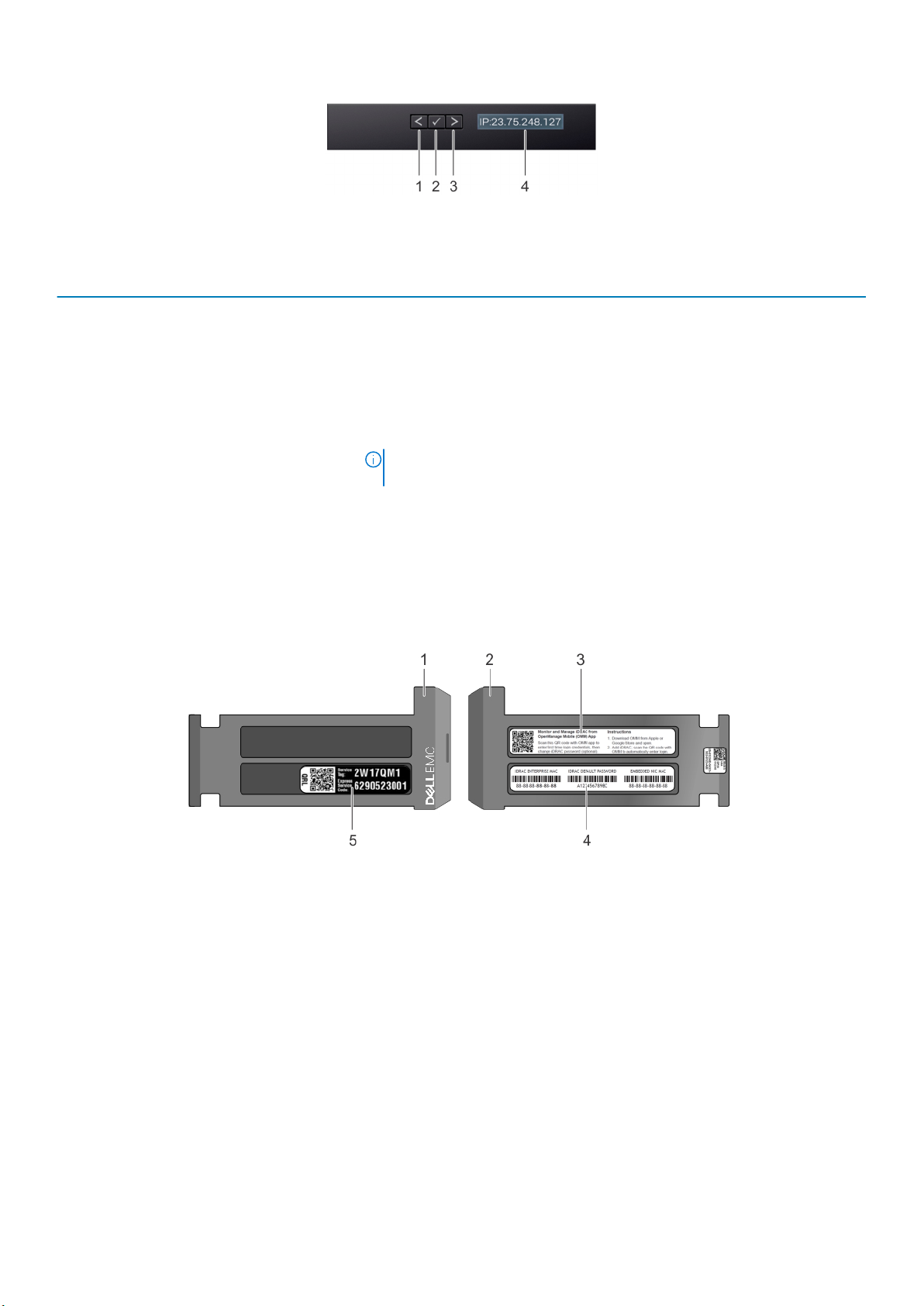
그림 16 . LCD 패널 구조
표 13. LCD 패널 구조
항목 버튼 또는 디스플레이 설명
1 왼쪽 뒤쪽으로 커서를 한 단계 이동합니다.
2 선택 커서에 의해 강조 표시된 메뉴 항목을 선택합니다.
3 우측 앞쪽으로 커서를 한 단계 이동합니다.
메시지를 스크롤하는 동안 다음을 수행할 수 있습니다.
• 버튼을 길게 누르면 스크롤 속도가 증가합니다.
• 중지하려면 단추를 해제합니다.
노트: 버튼에서 손을 떼면 디스플레이 스크롤이 중지됩니다. 45초간 비활성
시 디스플레이에서 스크롤이 시작됩니다.
4 LCD 디스플레이 시스템 정보와 상태, 오류 메시지 또는 iDRAC IP 주소를 표시합니다.
시스템의 서비스 태그 찾기
고유한 특급 서비스 코드 및 서비스 태그를 사용하여 시스템을 식별할 수 있습니다. 시스템 전면의 정보 태그를 당겨서 특급 서비스
코드와 서비스 태그를 봅니다. 또는 해당 정보를 시스템 섀시에 있는 스티커에서 볼 수도 있습니다. 미니 엔터프라이즈 서비스 태그
(EST)는 시스템의 후면에 있습니다. 이 정보는 Dell에서 담당 직원에게 고객 문의 전화를 연결할 시 사용됩니다.
그림 17 . 시스템의 서비스 태그 찾기
1. 정보 태그(전면 모습) 2. 정보 태그(후면 모습)
3. OpenManage Mobile(OMM) 레이블(옵션) 4. iDRAC MAC 주소 및 iDRAC 보안 암호 레이블
5. 서비스 태그
Dell EMC PowerEdge R7415 개요 19

시스템 정보 레이블
그림 18 . PowerEdge R7415 - 서비스 정보
20 Dell EMC PowerEdge R7415 개요

그림 19 . 메모리 정보
그림 20 . 후면 드라이브 설치
그림 21 . 라이저 1A 및 LOM 라이저 설치
Dell EMC PowerEdge R7415 개요 21
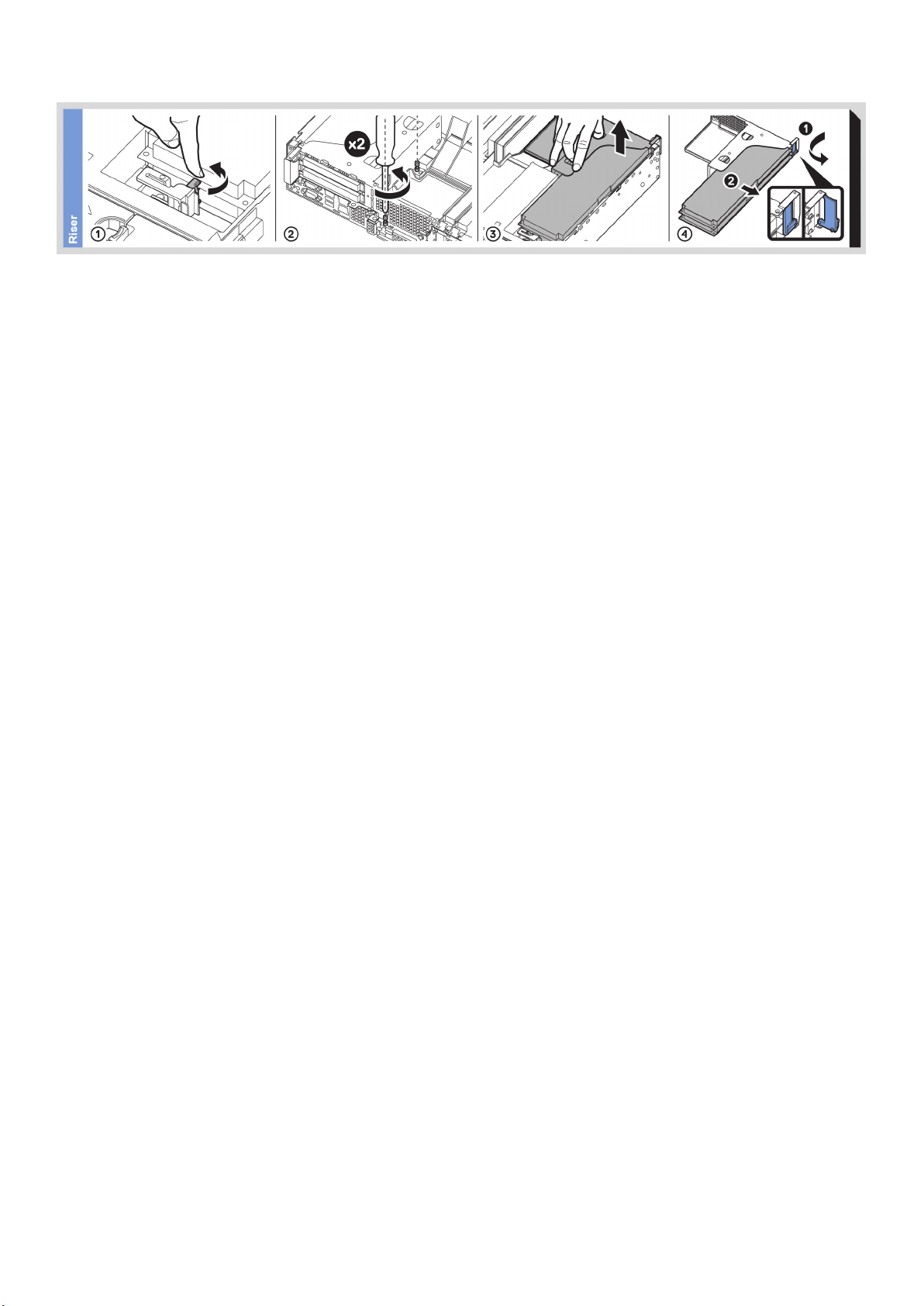
그림 22 . 라이저 1B 설치
22 Dell EMC PowerEdge R7415 개요

이 섹션은 시스템의 설명서 리소스에 대한 정보를 제공합니다.
문서 자료 리소스 표에 나열된 문서를 보려면 다음을 수행하십시오.
• Dell EMC 지원 사이트:
1. 표의 위치 열에 있는 문서 자료 링크를 클릭합니다.
2. 필요한 제품 또는 제품 버전을 클릭합니다.
노트: 제품 이름 및 모델을 찾으려면 시스템의 전면을 참조하십시오.
3. 제품 지원 페이지에서 매뉴얼 및 문서를 클릭합니다.
• 검색 엔진 사용:
• 검색 상자에 문서 이름 및 버전을 입력합니다.
표 14. 시스템에 대한 추가 설명서 리소스
작업 문서 위치
시스템 설정
랙에 시스템을 설치하고 고정하는 방법에 대한
자세한 정보는 랙 솔루션과 함께 제공되는 랙 설
치 가이드를 참조하십시오.
시스템 설정에 대한 정보는 시스템과 함께 제공
되는
시작 가이드
문서를 참조하십시오.
2
설명서 리소스
시스템 구성 iDRAC 기능, iDRAC 구성 및 로그인, 원격 시스템
관리에 대한 정보는 Integrated Dell Remote
Access Controller 사용 가이드를 참조하십시오.
RACADM(Remote Access Controller Admin) 하위
명령 및 지원되는 RACADM 인터페이스 이해에
대한 자세한 정보는 iDRAC용 RACADM CLI 가이
드를 참조하십시오.
Redfish 및 해당 프로토콜, 지원되는 스키마,
iDRAC에 구현된 Redfish 이벤트에 대한 정보는
Redfish API 가이드를 참조하십시오.
iDRAC 속성 데이터베이스 그룹 및 객체 설명에
대한 자세한 내용은 속성 레지스트리 가이드를
참조하십시오.
이전 버전의 iDRAC 문서에 대한 자세한 정보는
iDRAC 문서 자료를 참조하십시오.
시스템에서 사용할 수 있는 iDRAC의 버전을 식별
하려면 iDRAC 웹 인터페이스에서 ? > About을
클릭합니다.
운영 체제를 설치하는 방법에 대한 자세한 내용
은 운영 체제 설명서를 참조하십시오.
드라이버 및 펌웨어 업데이트에 대한 자세한 내
용은 이 문서의 펌웨어 및 드라이버 다운로드 방
법 섹션을 참조하십시오.
시스템 관리 Dell에서 제공하는 시스템 관리 소프트웨어에 대
한 자세한 내용은 Dell OpenManage 시스템 관리
개요 가이드를 참조하십시오.
설명서 리소스 23
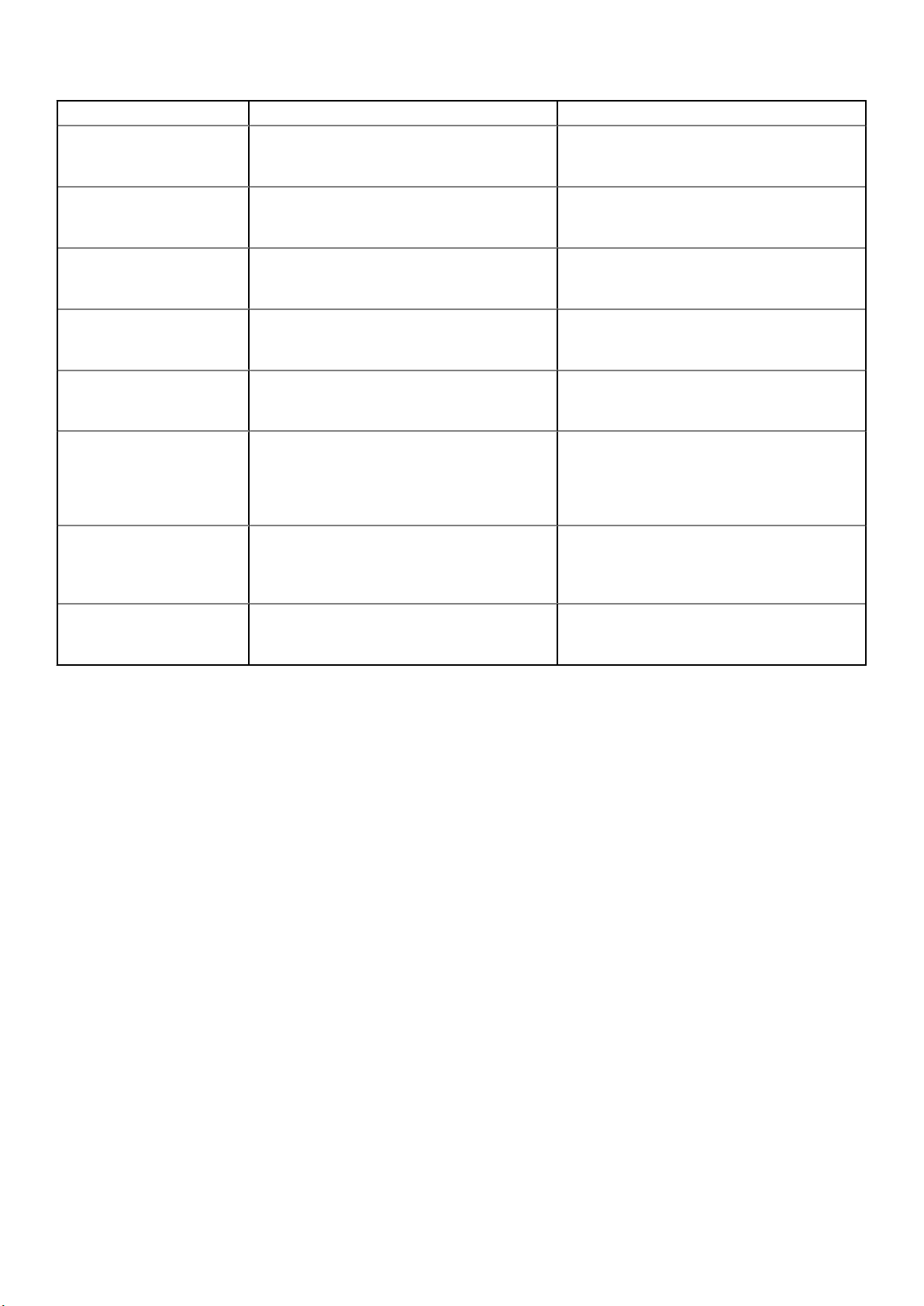
작업 문서 위치
OpenManage 설정, 사용, 문제 해결에 대한 자세
한 내용은 Dell OpenManage Server Administrator
사용 가이드를 참조하십시오.
Dell OpenManage Essentials 설치, 사용, 문제 해
결에 대한 자세한 내용은 Dell OpenManage
Essentials 사용 가이드를 참조하십시오.
Dell OpenManage Enterprise 설치, 사용, 문제 해
결에 대한 정보는 Dell OpenManage Enterprise 사
용자 가이드를 참조하십시오.
Dell SupportAssist 설치 및 사용에 대한 정보는
Dell EMC SupportAssist Enterprise 사용자 가이드
를 참조하십시오.
파트너 프로그램 엔터프라이즈 시스템 관리에 대
한 자세한 내용은 OpenManage Connections 엔터
프라이즈 시스템 관리 설명서를 참조하십시오.
Dell PowerEdge RAID 컨트롤
러 작업
이벤트 및 오류 메시지 이해 시스템 구성 요소를 모니터링하는 시스템 펌웨어
시스템 문제 해결 PowerEdge 서버 문제를 식별하여 해결하는 방법
Dell PowerEdge PERC(PowerEdge RAID
Controllers), 소프트웨어 RAID 컨트롤러 또는
BOSS 카드의 기능 이해 및 카드 배포에 대한 정
보는 스토리지 컨트롤러 문서 자료를 참조하십시
오.
및 에이전트에서 생성된 이벤트 및 오류 메시지
에 대한 정보는 Error Code Lookup 페이지를 참조
하십시오.
에 대한 자세한 내용은 서버 문제 해결 가이드를
참조하십시오.
24 설명서 리소스

이 섹션에는 시스템의 기술 및 환경 사양이 설명되어 있습니다.
주제:
• 시스템 크기
• 섀시 무게
• 프로세서 사양
• 지원되는 운영 체제
• PSU 사양
• 시스템 전지 사양
• 확장 버스 사양
• 메모리 사양
• PERC 컨트롤러
• 드라이브 사양
• 포트 및 커넥터 사양
• 비디오 사양
• 환경 사양
시스템 크기
3
기술 사양
그림 23 . PowerEdge R7415 시스템의 크기
기술 사양 25

표 15. PowerEdge R7415 시스템의 크기
Xa Xb Y Za(베젤 포함) Za(베젤 미포함) Zb* Zc
482mm(18.97") 434mm(17.08인치)86.8mm(3.41인치)35.84mm(1.41") 22mm(0.87") 647.07mm(25.47")681.755mm(26.8
4")
* - Zb는 시스템 보드 I/O 커넥터가 위치한 공칭 후면 벽 외부 표면으로 향합니다.
섀시 무게
표 16. 섀시 무게
시스템 최대 무게(모든 드라이브/SSD 포함)
8개의 3.5인치 24.4kg(53.79파운드)
12개의 3.5인치 26.61kg(58.66파운드)
12개의 3.5인치 + 2개의 3.5인치(후면) 28.21kg(62.19파운드)
24개의 2.5인치 23.22kg(51.19파운드)
프로세서 사양
PowerEdge R7415 시스템은 1개의 AMD EPYC™ 프로세서를 지원합니다.
지원되는 운영 체제
R7415는 다음과 같은 운영 체제를 지원합니다.
• Microsoft Windows Server®(Hyper-V 포함)
• Red Hat® Enterprise Linux
• SUSE® Linux Enterprise Server
가상화 옵션:
• VMware® ESXi 6.7
노트: 특정 버전 및 추가 사항에 대한 자세한 내용은 https://www.dell.com/support/home/kr/ko/krbsd1/Drivers/
SupportedOS/poweredge-r7415를 참조하십시오.
PSU 사양
PowerEdge R7415 시스템은 다음과 같은 AC 또는 DC PSU(Power Supply Unit)를 지원합니다.
표 17. PSU 사양
PSU 등급 열 손실(최대) 주파수 전압
1600W AC 플래티넘 6000 BTU/hr 50/60Hz 100–240V AC, 자동 범위 조정
1100W AC 플래티넘 4100 BTU/hr 50/60Hz 100–240V AC, 자동 범위 조정
1100W HVDC 플래티넘 4100 BTU/hr 50/60Hz 100~240V AC 자동 범위 조정 및 200~380V DC
1100 W DC 플래티넘 4416 BTU/hr N/A(해당 없음)(-(48–60))V DC
750W AC 티타늄 2843 BTU/hr 50/60Hz 200–240 V AC, 자동 범위 조정
750W AC 플래티넘 2891 BTU/hr 50/60Hz 100–240V AC, 자동 범위 조정
750W 혼합 모드
HVDC(중국만 해당)
750W 혼합 모드 AC 플래티넘 2891 BTU/hr 50/60Hz 100 ~ 240 V AC
26 기술 사양
플래티넘 2891 BTU/hr N/A(해당 없음)100~240V AC 자동 범위 조정 및 240V DC

PSU 등급 열 손실(최대) 주파수 전압
750W 혼합 모드
DC(중국만 해당)
495W AC 플래티넘 1908BTU/hr 50/60Hz 100–240V AC, 자동 범위 조정
450W AC 브론즈 1871BTU/hr 50/60Hz 100–240V AC, 자동 범위 조정
노트: 열 손실은 PSU 와트 정격을 사용하여 계산합니다.
노트: 또한 이 시스템은 상간 전압 230V를 초과하지 않는 IT 전원 시스템에 연결하도록 설계되어 있습니다.
노트: 1600W AC PSU 장착 시스템이 저전압 100~120V AC에서 작동하는 경우 PSU당 전원 정격은 800W로 낮아집니다.
노트: 1100W AC PSU 또는 1100W 혼합 모드 PSU가 포함된 시스템을 저전압 100~120V AC에서 작동할 경우 각 PSU의 전원 정
격이 1050W로 감소합니다.
플래티넘 2891 BTU/hr N/A(해당 없음)240 V DC
시스템 전지 사양
PowerEdge R7415 시스템은 CR 2032 3.0-V 리튬 코인 셀 시스템 배터리를 지원합니다.
확장 버스 사양
PowerEdge R7415 시스템은 PCI Express(PCIe) 3세대 확장 카드를 지원하며, 이 카드는 확장 카드 라이저를 사용하여 시스템 보드에
설치해야 합니다. 이 시스템은 로우 프로파일, 전체 높이, 2U 확장 카드 라이저를 지원합니다.
표 18. 확장 카드 라이저 구성
확장 카드 라이저 라이저의 PCIe 슬롯 프로세서 연결 높이 길이 슬롯 폭
라이저-1B(2U 라이저) 슬롯 2 프로세서 1 전체 높이 전체 길이 x16
라이저-1B(2U 라이저) 슬롯 3 프로세서 1 전체 높이 전체 길이 x16
라이저-1A(로우 프로파
일 라이저 오른쪽)
라이저-3A(로우 프로파
일 라이저 왼쪽)
노트: 확장 카드 슬롯은 핫 스왑할 수 없습니다.
슬롯 2 프로세서 1 로우 프로파일 절반 길이 x16
슬롯 3 프로세서 1 로우 프로파일 절반 길이 x16
메모리 사양
PowerEdge R7415 시스템은 16개의 DDR4 DIMM(RDIMM(Registered DIMM) 및 LRDIMM(Load-Reduced DIMM)) 슬롯을 지원합니다.
지원되는 메모리 버스 주파수는 2666MT/s, 2400MT/s, 2133MT/s, 1866MT/s입니다.
19. 메모리 사양
표
메모리 모듈 소켓 Memory capacity 최소 RAM 최대 RAM
288핀 16개
• 8GB, 16GB 또는 32GB 단일
랭크 및 이중 랭크(RDIMM)
• 64GB 4중 랭크(LRDIMM)
• 8GB(단일 프로세서 사용) • 1TB(단일 프로세서 사용)
노트: 최적의 성능을 위해 각 메모리 채널의 첫 번째 슬롯에 DDR4-2666 메모리 모듈과 함께 채널당 1개의 DIMM을 장착합니다.
각 채널의 첫 번째 슬롯은 흰색 래치가 있는 DIMM 슬롯으로 식별될 수 있습니다. 예를 들어 64GB 시스템 메모리 용량은 8개의
8GB DIMM 슬롯으로 나눌 수 있습니다.
기술 사양 27
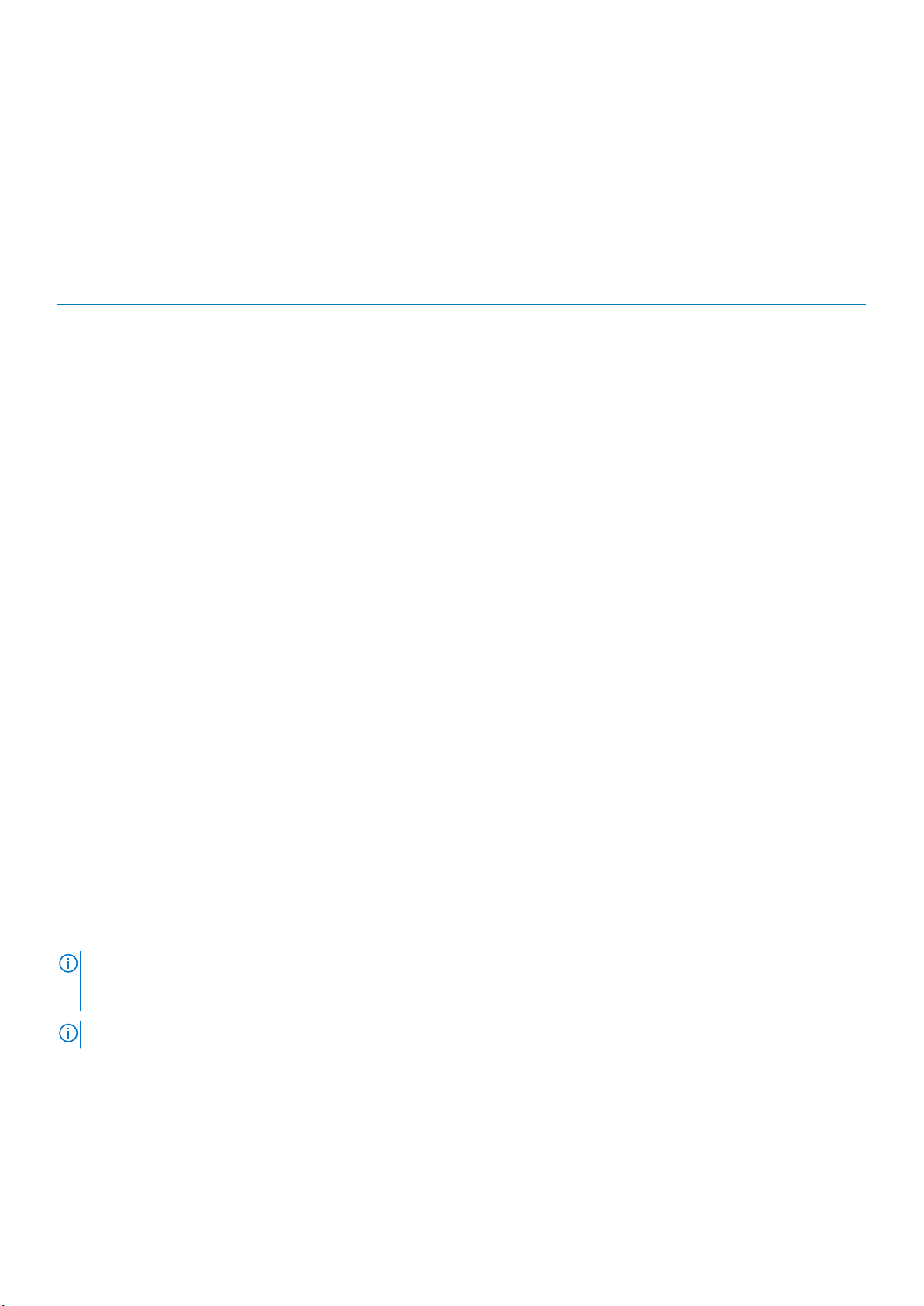
PERC 컨트롤러
엔터프라이즈급 컨트롤러인 Dell PERC(PowerEdge RAID Controller) 제품군은 성능 향상, 신뢰성과 내결함성 증대 및 관리 편이성을
목적으로 설계되었으며, 간편하게 관리할 수 있으면서도 강력한 방식으로 견고한 인프라스트럭처를 구축하고 시스템 가동 시간을 극
대화할 수 있도록 지원합니다.
새 PERC 컨트롤러 제품은 이전 세대의 PERC 제품군을 많이 활용합니다. 프리미엄 성능의 PERC 시리즈 컨트롤러는 향상된 IOP 및
SSD 성능을 제공합니다.
표 20. PERC 시리즈 컨트롤러 제품
성능 수준 컨트롤러 및 설명
기본 S140
값
H330 MiniMono,
H730P, MiniMono
가치 성능
프리미엄 성능
H740P, MiniMono
H840
드라이브 사양
드라이브
PowerEdge R7415 시스템은 다음을 지원합니다.
• 슬롯 0~7에 전면 액세스 가능한 최대 8개의 3.5"(SAS, SATA 또는 Nearline SAS) 드라이브
또는
• 슬롯 0~11에 전면 액세스 가능한 최대 12개의 3.5"(SAS, SATA 또는 Nearline SAS) 드라이브
또는
• 슬롯 0~11에 최대 12개의 3.5"(SAS, SATA 또는 Nearline SAS) 전면 액세스 가능한 드라이브 + 슬롯 12~13에 최대 2개의 3.5"(SAS,
SATA 또는 Nearline SAS) 후면 액세스 가능한 드라이브
또는
• 슬롯 0~23에 전면 액세스 가능한 최대 24개의 2.5"(SAS, SATA 또는 Nearline SAS) 드라이브
또는
• 슬롯 0~11에 전면 액세스 가능한 최대 12개의 2.5"(SAS, SATA 또는 Nearline SAS) 드라이브 및 12개 범용 슬롯 12~23에 최대 12개의
2.5" NVMe 드라이브
또는
• 베이 0(슬롯 0~11) 및 베이 1(슬롯 0~11)에 최대 24개의 2.5" NVMe 드라이브
또는
• 범용 슬롯 0~7(베이 0)에 최대 8개의 2.5"(SAS, SATA 또는 Nearline SAS) 전면 액세스 가능한 드라이브 및 베이 0(슬롯 8~11) 및 베
이 1(슬롯0~11)에 최대 16개의 2.5" NVMe 드라이브
노트: NVMe 드라이브에 대한 핫 스왑은 시스템에서 지원되지 않습니다. 올바른 사용 및 기술 사양에 대한 자세한 내용은
Dell.com/support/manuals > All Products > Server, Storage, & Networking > Dell Adapters 페이지의
Express Flash NVMe PCIe SSD 2.5" 소형 폼 팩터 사용자 가이드
노트: 범용 슬롯은 동일한 슬롯에서 SAS, SATA 하드 드라이브/SSD 또는 NVMe 드라이브를 지원합니다.
28 기술 사양
를 참조하십시오.
Dell PowerEdge

포트 및 커넥터 사양
USB 포트
PowerEdge R7415 시스템은 다음을 지원합니다.
• 전면 패널의 USB 2.0 호환 포트
• 후면 패널의 USB 3.0 호환 포트
• USB 3.0 호환 내부 포트
다음 표는 USB 사양에 대한 자세한 정보를 제공합니다.
표 21. USB 사양
전면 패널 후면 패널 내부 USB
• 3개의 USB 2.0 호환 포트(1개의
iDRAC Direct(Micro-AB USB) 포트 +
2개의 USB 2.0 포트)
노트: 전면 패널의 Micro-AB USB
2.0 호환 포트는 iDRAC Direct 또
는 관리 포트로만 사용할 수 있습니
다.
• 2개의 USB 3.0 호환 포트 • 1개의 내부 USB 3.0 포트
NIC 포트
PowerEdge R7415 시스템은 후면 패널에서 2개의 NIC(Network Interface Controller) 포트(각각 1Gbps 구성)를 지원합니다.
노트: 최대 4개의 PCIe 추가 NIC 카드를 설치할 수 있습니다.
노트: Linux 네트워크 성능 설정에 대한 자세한 정보는
AMD 튜닝 가이드를 참조하십시오.
AMD EPYC™ 프로세서 기반 서버에 대한 Linux® 네트워크 튜닝 가이드
직렬 커넥터
직렬 커넥터는 시스템에 직렬 장치를 연결합니다. PowerEdge R7415 시스템은 후면 패널에 9핀 커넥터, DTE(Data Terminal
Equipment), 16550과 호환되는 직렬 커넥터 1개를 지원합니다.
VGA 포트
Video Graphic Array(VGA) 포트를 사용하여 시스템을 VGA 디스플레이에 연결할 수 있습니다. PowerEdge R7415 시스템은 전면과 후
면 패널에서 각각 하나씩 2개의 15핀 VGA 포트를 지원합니다.
내부 이중 SD 모듈
PowerEdge R7415 시스템은 내부 이중 MicroSD 모듈을 포함한 2개의 플래시 메모리 카드 슬롯(옵션)을 지원합니다.
노트: 중복을 방지하기 위해 하나의 카드 슬롯만 사용됩니다.
비디오 사양
PowerEdge R7415 시스템은 16MB 용량의 Matrox G200eR2 그래픽 카드를 지원합니다.
22. 지원되는 비디오 해상도 옵션
표
해상도 재생률(hz) 색상 수준(비트)
1024 x 768 60 8, 16, 32
기술 사양 29

해상도 재생률(hz) 색상 수준(비트)
1280 x 800 60 8, 16, 32
1280 x 1024 60 8, 16, 32
1360 x 768 60 8, 16, 32
1440 x 900 60 8, 16, 32
1600 x 900 60 8, 16, 32
1600 x 1200 60 8, 16, 32
1680 x 1050 60 8, 16, 32
1920 x 1080 60 8, 16, 32
1920 x 1200 60 8, 16, 32
노트: 1920 x 1080 및 1920 x 1200 해상도는 깜박임 감소 모드에서만 지원됩니다.
환경 사양
노트: 환경 인증에 대한 추가 정보는 support.dell.com에서 매뉴얼 및 문서와 함께 있는 제품 환경 데이터시트를 참조하십시오.
표 23. 온도 사양
온도 사양
보관 시 -40°C~65°C(-40°F~149°F)
연속 작동(950m 또는 3117ft 미만의 고도에서) 장비가 직사광선을 받지 않는 상태에서 10°C ~ 35°C(50°F ~ 95°F)
신선한 공기 외부 공기에 관한 자세한 내용은 확대된 운영 온도 섹션을 참조하십시오.
최대 온도 변화(작동 및 보관 시) 20°C/h(68°F/h)
표 24. 상대 습도 사양
상대 습도 사양
보관 시 5% ~ 95% RH 기준, 최대 이슬점 33°C(91°F), 대기는 항상 비응축 상태여
야 함.
작동 시 10% ~ 80% 상대 습도, 최대 이슬점 29°C(84.2°F).
표 25. 최대 진동 사양
최대 진동 사양
작동 시 5Hz ~ 350Hz에서 0.26G
보관 시 10Hz ~ 500Hz에서 15분간 1.88G
표 26. 최대 충격 사양
최대 충격 사양
작동 시 최대 11ms 동안 (+/-) x, y, z축으로 6G의 연속 충격 펄스 6회
보관 시 최대 2ms 동안 (+/-) x, y, z축으로 71G의 연속 충격 펄스 6회(시스템 각 면
에 1회의 펄스)
표 27. 최대 고도 사양
최대 고도 사양
작동 시
30482000 m (10,0006560 ft)
(모든 작동 방향)
rms
(6개 측면 모두 테스트)
rms
보관 시 12,000m(39,370ft).
30 기술 사양

표 28. 운영 온도 정격 감소 사양
운영 온도 정격 감소 사양
최대 35°C(95°F) 최대 온도는 950m(3,117ft) 이상에서 1°C/300m(1°F/547ft)로 감소됩니다.
35°C ~ 40°C(95°F ~ 104°F) 최대 온도는 950m(3,117ft) 이상에서 1°C/175m(1°F/319ft)로 감소됩니다.
40°C ~ 45°C(104°F ~ 113°F) 최대 온도는 950m(3,117ft) 이상에서 1°C/125m(1°F/228ft)로 감소됩니다.
미세 먼지 및 가스 오염 사양
다음 표는 미세 먼지 및 가스 오염으로 인한 모든 장비 손상 또는 장애를 방지하는 데 도움이 되는 제한 사항을 정의합니다. 미세 먼지
또는 가스 오염 수준이 지정된 제한 사항을 초과하여 그 결과로 장비 손상 또는 장애가 발생하는 경우 환경 조건을 바로잡아야 할 수
있습니다. 환경을 개선하는 것은 고객의 책임입니다.
표 29. 미세 먼지 오염 사양
미세 먼지 오염 사양
공기 여과 데이터 센터 공기 여과는 ISO Class 8 per ISO 14644-1의 규정에 따라 95%
상위 지수 제한됩니다.
노트: 이 조건은 데이터 센터 환경에만 적용됩니다. 공기 여과 요구사
항은 사무실이나 공장 바닥과 같은 환경인 데이터 센터외 공간에서의
IT 장비에는 적용되지 않습니다.
노트: 데이터 센터로 유입되는 공기는 MERV11 또는 MERV13 여과여
야 합니다.
전도성 먼지 공기에는 전도성 먼지, 아연 휘스커, 또는 기타 전도성 입자가 없어야 합
니다.
노트: 이 조건은 데이터 센터 및 데이터 센터 외부 환경에 적용됩니다.
부식성 먼지
표 30. 기체 오염 사양
기체 오염 사양
구리 쿠폰 부식률 ANSI/ISA71.04-1985의 규정에 따른 Class G1당 <300 Å/month
은 쿠폰 부식률 AHSRAE TC9.9의 규정에 따른 <200 Å/month
노트: ≤50% 상대 습도에서 측정된 최대 부식성 오염 수치
• 공기에는 부식성 먼지가 없어야 합니다.
• 공기 내 잔여 먼지는 용해점이 60% 상대 습도 미만이어야 합니다.
노트: 이 조건은 데이터 센터 및 데이터 센터 외부 환경에 적용됩니다.
표준 작동 온도
31. 표준 작동 온도 사양
표
표준 작동 온도 사양
연속 작동(950m 또는 3117ft 미만의 고도에서) 장비에 직사광선을 받지 않고 10°C ~ 35°C(50 °F ~ 95 °F).
확대된 작동 온도
32. 확대된 작동 온도 사양
표
확대된 작동 온도 사양
연속 작동 RH 5% ~ 85%에서 5°C ~ 40°C, 이슬점 29°C
기술 사양 31

확대된 작동 온도 사양
노트: 표준 작동 온도(10°C ~ 40°C)를 벗어나는 경우에도 시스템은
최저 5°C, 최고 40°C에서 연속적으로 작동할 수 있습니다.
온도가 35°C ~ 40°C인 경우 허용되는 최대 건구 온도는 950m 이상의 고
도에서 1°C/175m(1°F/319ft)로 감소합니다.
연간 작동 시간의 ≤ 1% RH 5% ~ 90%에서 –5°C ~ 45°C, 이슬점 29°C
노트: 실외 표준 작동 온도(10°C ~ 40°C) 범위를 벗어나는 경우에도
(최저 –5°C, 최고 45°C) 연간 작동 시간의 최대 1% 동안 시스템이 계
속 작동할 수 있습니다.
온도가 40°C ~ 45°C인 경우 최대 허용 온도는 950m 이상에서 1°C/
125m(1°F/228ft)로 감소합니다.
노트: 확대된 온도 범위에서 작동하는 경우 시스템 성능에 영향을 줄 수 있습니다.
노트: 확대된 온도 범위에서 작동하는 경우 주위 온도 경고가 베젤의 LCD 패널 및 시스템 이벤트 로그에 보고될 수 있습니다.
확대된 작동 온도 제한 사항
• 온도가 5°C 미만인 경우 콜드 부팅을 수행하지 마십시오.
• 지정된 작동 온도가 적용되는 최대 고도는 3050m(10,000피트)입니다.
• 중복 전원 공급 장치 구성이 필요합니다.
• GPGPU 카드는 지원되지 않습니다.
• 후면 드라이브 구성은 지원되지 않습니다.
• Dell에서 공인하지 않은 주변 장치 카드 및/또는 25W를 넘는 주변 장치 카드는 지원되지 않습니다.
• 180W CPU는 지원되지 않습니다.
• 케이블 연결 PSU는 지원되지 않습니다.
열 제한 매트릭스
표 33. R7415용 열 제한 매트릭스
스토리지 구성 전면 8개의 3.5" 드
스토리지 구성 후면 해당 없음 해당 없음 2개의 3.5"
팬 유형 표준 팬 표준 팬 고성능 팬 표준 팬 고성능 팬
CPU 방열판 유형 1.5U 방열판 1.5U 방열판 2U 방열판 1.5U 방열판 1.5U 방열판
프로세서 번호TDP(W) 코어 개수 주위 = 35°C 주위 =
AMD 7601 180W 32 예 예 예 예 예 예
AMD 7551P 180W 32 예 예 예 예 예 예
AMD 7451 180W 24 예 예 예 예 예 예
AMD 7401P 155W/
170W
AMD 7351P 155W/
170W
24 예 예 예 예 예 예
16 예 예 예 예 예 예
라이브
12개의 3.5" 드라이브 12개의 3.5"
드라이브
드라이브
주위 = 35°C 주위 = 35°C 주위 = 35°C 주위 = 30°C
35°C
24개의 2.5"
드라이브
해당 없음 해당 없음
24개의 2.5"
드라이브
(NVMe 포함)
AMD 7251 120W 8 예 예 예 예 예 예
32 기술 사양

스토리지 구성 전면 8개의 3.5" 드
라이브
12개의 3.5" 드라이브 12개의 3.5"
드라이브
24개의 2.5"
드라이브
24개의 2.5"
드라이브
(NVMe 포함)
AMD 7281 155W/
170W
AMD 7261
155W/
170W
16 예 예 예 예 예 예
8 예 예 예 예 예 예
기타 열 제한 사항
아래 목록에는 기타 열 제한 사항이 나와 있습니다.
1. Mellanox CX4 및 CX5는 최대 주위 온도를 35°C까지만 지원합니다.
기술 사양 33

4
초기 시스템 설정 및 구성
시스템 설정
시스템을 설정하려면 다음 단계를 수행하십시오.
단계
1. 시스템 포장을 풉니다.
2. 랙에 시스템을 장착합니다. 랙에 시스템을 설치하는 방법에 대한 자세한 정보는 에서
3. 주변 장치를 시스템에 연결합니다.
4. 시스템을 전원 콘센트에 연결합니다.
5. 전원 버튼을 누르거나 iDRAC를 사용하여 시스템의 전원을 켭니다.
6. 연결된 주변 기기의 전원을 켭니다.
시스템 설정에 대한 자세한 정보는 시스템과 함께 제공된
시작 가이드
를 참조하십시오.
레일 설치 가이드
iDRAC 구성
iDRAC(Integrated Dell Remote Access Controller)는 시스템 관리자가 생산성을 높이고 Dell 시스템의 전체 가용성을 향상시키도록 설
계되었습니다. iDRAC는 시스템 문제를 관리자에게 알려 원격으로 시스템을 관리받도록 합니다. 따라서 시스템에 물리적으로 액세스
할 필요성이 줄어듭니다.
를 참조하십시오.
iDRAC IP 주소 설정 옵션
시스템 및 iDRAC 간의 통신을 활성화하려면 먼저 네트워크 인프라스트럭처에 따라 네트워크 설정을 구성해야 합니다.
노트: 정적 IP 구성은 구매 시 요청해야 합니다.
기본적으로 이 옵션은 DHCP로 설정됩니다. 다음 인터페이스 중 하나를 사용하여 iDRAC IP 주소를 설정할 수 있습니다.
인터페이스
iDRAC 설정 유틸리티의 Dell Integrated Dell Remote Access Controller
Dell Deployment
Toolkit
Dell Lifecycle
Controller
서버 LCD 패널 LCD 패널 섹션
iDRAC Direct 및
Quick Sync 2(선택
사항)
노트: iDRAC에 액세스하려면 이더넷 케이블을 iDRAC9 전용 네트워크 포트에 연결하십시오. 공유 LOM 모드가 활성화된 시스
템을 선택한 경우 해당 공유 LOM 모드를 통해 iDRAC에 액세스할 수도 있습니다.
문서/섹션
사용자 가이드
의 Dell Deployment Toolkit
의 Dell Lifecycle Controller
에서 Dell Integrated Dell Remote Access Controller
사용자 가이드
사용자 가이드
사용자 가이드
참조
iDRAC에 로그인
iDRAC에 다음과 같이 로그인할 수 있습니다.
• iDRAC 사용자
• Microsoft Active Directory 사용자
34 초기 시스템 설정 및 구성

• Lightweight Directory Access Protocol(LDAP) 사용자
iDRAC에 대한 보안 기본값 액세스를 선택한 경우 시스템 정보 태그에 있는 iDRAC 보안 기본값 암호를 사용해야 합니다. iDRAC에 대
한 보안 기본값 액세스를 선택하지 않은 경우 기본 사용자 이름과 암호는 root 및 calvin입니다. SSO(Single Sign-On) 또는 스마트
카드를 사용하여 로그인할 수도 있습니다.
노트: iDRAC에 로그인하려면 iDRAC 자격 증명이 있어야 합니다.
노트: iDRAC IP 주소를 설정한 후 기본 사용자 이름과 암호를 변경해야 합니다.
iDRAC 로그인 및 iDRAC 라이센스에 대한 자세한 정보는 에서 최신 Integrated Dell Remote Access Controller
십시오.
RACADM을 사용하여 iDRAC에 액세스할 수도 있습니다. 자세한 내용은 에서 RACADM
오.
명령줄 인터페이스 참조 가이드
사용자 가이드
운영 체제 설치 옵션
시스템에 운영 체제가 제공되어 있지 않은 경우 다음 리소스 중 하나를 사용하여 지원되는 운영 체제를 설치하십시오.
표 34. 운영 체제를 설치할 수 있는 리소스
리소스 위치
iDRAC
Lifecycle Controller
Dell OpenManage Deployment Toolkit
Dell 공인 VMware ESXi
Dell PowerEdge 시스템에서 지원되는 운영 체제의 설치 및 방법
을 보여주는 동영상
펌웨어 및 드라이버 다운로드 방법
다음 방법 중 하나로 펌웨어 및 드라이버를 다운로드할 수 있습니다.
Dell EMC PowerEdge 시스템에서 지원되는 운영 체제
를 참조하
를 참조하십시
표 35. 펌웨어 및 드라이버
방법 위치
Dell EMC 지원 사이트
Dell Remote Access Controller Lifecycle Controller(iDRAC with LC)
사용
Dell Repository Manager(DRM) 사용
Dell OpenManage Essentials 사용
Dell OpenManage Enterprise 사용
Dell Server Update Utility(SUU) 사용
Dell OpenManage Deployment Toolkit(DTK) 사용
iDRAC 가상 미디어 사용
드라이버 및 펌웨어 다운로드
Dell EMC는 시스템에 최신 BIOS, 드라이버 및 시스템 관리 펌웨어를 다운로드하여 설치할 것을 권장합니다.
전제조건
드라이버 및 펌웨어를 다운로드하기 전에 웹 브라우저 캐시를 지워야 합니다.
초기 시스템 설정 및 구성 35

단계
1. 페이지로 이동합니다.
2. 드라이버 및 다운로드 섹션에서 서비스 태그 또는 제품 ID 입력 상자에 시스템의 서비스 태그를 입력한 후 제출을 클릭합니다.
노트: 서비스 태그가 없는 경우 제품 감지를 선택하여 시스템이 자동으로 서비스 태그를 감지하도록 하거나 제품 보기를 클
릭하고 제품으로 이동합니다.
3. 드라이버 및 다운로드를 클릭합니다.
시스템에 해당하는 드라이버가 표시됩니다.
4. 드라이버를 USB 드라이브, CD 또는 DVD로 다운로드합니다.
36 초기 시스템 설정 및 구성

사전 운영 체제 관리 응용프로그램
시스템 펌웨어를 사용하여 운영 체제로 부팅하지 않고 시스템의 기본 설정 및 기능을 관리할 수 있습니다.
주제:
• 사전 운영 체제 응용프로그램을 관리할 수 있는 옵션
• 시스템 설치 프로그램
• Dell Lifecycle Controller
• 부팅 관리자
• PXE 부팅
사전 운영 체제 응용프로그램을 관리할 수 있는 옵션
이 시스템에는 다음과 같은 사전 운영 체제 응용프로그램을 관리할 수 있는 옵션이 있습니다.
• 시스템 설치 프로그램
• Dell Lifecycle Controller
• 부팅 관리자
• 사전 부팅 실행 환경(PXE)
5
시스템 설치 프로그램
System Setup(시스템 설정) 화면을 사용하여 시스템의 BIOS 설정, iDRAC 설정 및 장치 설정을 구성할 수 있습니다.
노트: 선택한 필드에 대한 도움말 텍스트는 기본적으로 그래픽 브라우저에 표시됩니다. 텍스트 브라우저에서 도움말 텍스트를
보려면 F1 키를 누르십시오.
다음 두 가지 방법으로 시스템 설정에 액세스할 수 있습니다.
• 표준 그래픽 브라우저 - 브라우저는 기본적으로 활성화됩니다.
• 텍스트 브라우저 - 브라우저는 콘솔 리디렉션을 사용하여 활성화됩니다.
시스템 설정 보기
System Setup(시스템 설정) 화면을 보려면 다음 단계를 수행하십시오.
단계
1. 시스템를 켜거나 재시작합니다.
2. 다음 메시지가 표시되면 즉시 F2를 누릅니다.
F2 = System Setup
노트: F2 키를 누르기 전에 운영 체제가 로드되기 시작하면 시스템이 부팅을 완료하도록 한 다음 시스템를 재시작하고 다시
시도합니다.
시스템 설정 세부 정보
System Setup Main Menu(시스템 설정 기본 메뉴) 화면 세부 정보는 다음과 같습니다.
옵션
System BIOS BIOS 설정을 구성할 수 있습니다.
iDRAC Settings iDRAC 설정을 구성할 수 있습니다.
설명
사전 운영 체제 관리 응용프로그램 37

옵션 설명
iDRAC Settings(idrac 설정) 유틸리티는 UEFI ( Unified Extensible 펌웨어 인터페이스; Small Computer System
Interface)를 사용하여 iDRAC 매개 변수를 설정하고 구성하려면 인터페이스를. iDRAC 설정 유틸리티를 사용하
여 다양한 iDRAC 매개 변수를 활성화하거나 비활성화할 수 있습니다. 이 유틸리티에 대한 자세한 내용은 에서
Integrated Dell Remote Access Controller
Device Settings 장치 설정을 구성할 수 있습니다.
Service Tag
Settings
서비스 태그 설정을 구성할 수 있습니다.
사용자 가이드
를 참조하십시오.
System BIOS(시스템 BIOS)
시스템 BIOS 화면을 사용하여 부팅 순서, 시스템 암호, 설정 암호, SATA 및 PCIe NVMeRAID 모드 설정, USB 포트 활성화 또는 비활성
화와 같은 특정 기능을 편집할 수 있습니다.
시스템 BIOS 보기
System BIOS(시스템 BIOS) 화면을 보려면 다음 단계를 수행하십시오.
단계
1. 시스템을 켜거나 재시작합니다.
2. 다음 메시지가 표시되면 즉시 F2를 누릅니다.
F2 = System Setup
노트: F2 키를 누르기 전에 운영 체제가 로드되기 시작하면 시스템이 부팅을 완료하도록 한 다음 시스템을 재시작하고 다시
시도합니다.
3. System Setup Main Menu(시스템 설정 기본 메뉴) 화면에서 System BIOS(시스템 BIOS)를 클릭합니다.
4. System BIOS(시스템 BIOS) 화면에서 System Information(시스템 정보)을 클릭합니다.
시스템 BIOS 설정 세부 정보
이 작업 정보
다음은 System BIOS Settings(시스템 BIOS 설정) 화면 세부 정보에 대한 설명입니다.
옵션
시스템 정보 시스템 모델 이름, BIOS 버전, 서비스 태그 등의 시스템에 대한 정보를 표시합니다.
메모리 설정 설치된 메모리와 관련된 정보 및 옵션을 표시합니다.
프로세서 설정 프로세서와 관련된 속도, 캐시 크기 등의 정보 및 옵션을 표시합니다.
SATA 설정 내장형 SATA 컨트롤러 및 포트를 활성화하거나 비활성화하는 옵션을 표시합니다.
NVMe Settings 네트워크 설정을 변경할 수 있는 옵션을 표시합니다. 시스템에 RAID 어레이에 구성할 NVMe 드라이브가 포함
설명
되어 있다면 SATA Settings(SATA 설정) 메뉴에서 이 필드 및 Embedded SATA(내장형 SATA) 필드를 RAID
모드로 설정해야 합니다. Boot Menu(부팅 메뉴) 설정을 UEFI로 변경해야 할 수도 있습니다. 그렇지 않으면,
이 필드를 비 RAID 모드로 설정해야 합니다.
노트: NVMe 설정 RAID 모드의 경우, ESXi 및 WS2012R2 운영 체제가 지원되지 않습니다. 핫 플러그 및
Ubuntu 운영 체제는 나중에 사용할 수 있습니다.
부팅 설정 부팅 모드(BIOS 및 UEFI)를 지정하는 옵션을 표시합니다. UEFI 및 BIOS 부팅 설정을 수정할 수 있습니다.
Network
Settings(네트워크
설정)
내장형 장치 내장형 장치 컨트롤러 및 포트를 관리하고 관련 기능 및 옵션 지정 내용을 표시합니다.
직렬 통신 직렬 포트를 관리하고 관련 기능 및 옵션을 지정하는 옵션을 표시합니다.
38 사전 운영 체제 관리 응용프로그램
UEFI 네트워크 설정을 관리하는 옵션 및 부팅 프로토콜을 지정합니다.
레거시 네트워크 설정는 Device Settings(장치 설정) 메뉴에서 관리됩니다.

옵션 설명
시스템 프로필 설정 프로세서 전원 관리 설정, 메모리 주파수 등을 변경하는 옵션을 표시합니다.
시스템 보안 시스템 암호, 설정 암호, TPM(Trusted Platform Module) 보안 등의 시스템 보안 설정을 구성하는 옵션을 표시
합니다. 또한 시스템의 전원 및 NMI 단추를 관리합니다.
이중화 OS 제어 중복 OS 제어에 대한 중복 OS 정보를 설정합니다.
기타 설정 시스템 날짜, 시간 등을 변경하는 옵션을 표시합니다.
시스템 정보
System Information(시스템 정보) 화면을 사용하여 서비스 태그, 시스템 모델 이름 및 BIOS 버전과 같은 시스템 속성을 볼 수 있습
니다.
시스템 BIOS 보기
System BIOS(시스템 BIOS) 화면을 보려면 다음 단계를 수행하십시오.
단계
1. 시스템을 켜거나 재시작합니다.
2. 다음 메시지가 표시되면 즉시 F2를 누릅니다.
F2 = System Setup
노트: F2 키를 누르기 전에 운영 체제가 로드되기 시작하면 시스템이 부팅을 완료하도록 한 다음 시스템을 재시작하고 다시
시도합니다.
3. System Setup Main Menu(시스템 설정 기본 메뉴) 화면에서 System BIOS(시스템 BIOS)를 클릭합니다.
4. System BIOS(시스템 BIOS) 화면에서 System Information(시스템 정보)을 클릭합니다.
시스템 정보 세부 정보
이 작업 정보
System Information(시스템 정보) 화면 세부 정보는 다음과 같습니다.
옵션
시스템 모델 이름 시스템 모델 이름을 표시합니다.
시스템 BIOS 버전 시스템에 설치된 BIOS 버전을 표시합니다.
시스템 서비스 태그 시스템 서비스 태그를 표시합니다.
시스템 제조업체 시스템 제조업체 이름을 표시합니다.
시스템 제조업체 연
락처 정보
시스템 CPLD 버전 시스템 CPLD(복잡한 프로그래밍 가능 논리 장치) 펌웨어의 현재 버전을 표시합니다.
UEFI 준수 버전 시스템 펌웨어의 UEFI 규정 준수 수준을 표시합니다.
설명
시스템 제조업체의 연락처 정보를 표시합니다.
메모리 설정
Memory Settings(메모리 설정) 화면을 사용하면 모든 메모리 설정을 볼 수 있을 뿐 아니라 시스템 메모리 테스트 및 노드 인터리빙
과 같은 특정 메모리 기능을 활성화 또는 비활성화할 수 있습니다.
메모리 설정 보기
Memory Settings(메모리 설정) 화면을 보려면 다음 단계를 수행하십시오.
단계
1. 시스템를 켜거나 재시작합니다.
사전 운영 체제 관리 응용프로그램 39

2. 다음 메시지가 표시되면 즉시 F2를 누릅니다.
F2 = System Setup
노트: F2를 누르기 전에 운영 체제가 로드되기 시작하면 시스템가 부팅을 완료한 다음 시스템를 재시작하고 다시 시도합니
다.
3. System Setup Main Menu(시스템 설정 기본 메뉴) 화면에서 System BIOS(시스템 BIOS)를 클릭합니다.
4. System BIOS(시스템 BIOS) 화면에서 Memory Settings(메모리 설정)를 클릭합니다.
메모리 설정 세부 정보
이 작업 정보
Memory Settings(메모리 설정) 화면 내용은 다음과 같이 설명됩니다.
옵션
시스템 메모리 크기 시스템의 메모리 크기를 표시합니다.
시스템 메모리 종류 시스템에 설치된 메모리 종류를 표시합니다.
시스템 메모리 속도 시스템 메모리 속도를 표시합니다.
시스템 메모리 전압 시스템 메모리 전압을 표시합니다.
비디오 메모리 비디오 메모리 크기를 표시합니다.
시스템 메모리 테스트시스템 부팅 중에 시스템 메모리 테스트가 실행되는지 여부를 지정합니다. 옵션으로 Enabled(활성화) 및
메모리 작동 모드 메모리 작동 모드를 지정합니다. 사용 가능한 옵션은 Optimizer Mode(옵티마이저 모드)입니다. 기본적으로
Current State of
Memory Operating
Mode
Memory
Interleaving
설명
Disabled(비활성화)가 있습니다. 기본적으로 이 옵션은 Disabled(비활성화)로 설정됩니다.
이 옵션은 OFF(꺼짐)로 설정됩니다.
Memory Operating Mode(메모리 작동 모드)에의 현재 상태를 지정합니다.
NUMA(Non-Uniform Memory Architecture) 지원 여부를 지정합니다.
표 36. 메모리 인터리빙 옵션
메모리 옵션
단일 메모리 모듈 Disabled(비활성화됨)(기본값)
두 개 이상의 메모리 모듈
• 비활성화됨
• 채널 인터리빙
• 다이 인터리빙
기본적으로 메모리 인터리빙은 Channel
Interleaving(채널 인터리빙)으로 설정됩니다.
노트: AMD EPYC 마이크로 아키텍처는 소켓당 4개의 NUMA를 활용합니다. 최고의 성능을 위해 추가적
인 성능 세부 조정 및/또는 NUMA 인식 소프트웨어가 필요합니다.
Opportunistic
Self-Refresh
Self- 새로 고침 기능을 opportunistic를 활성화하거나 비활성화합니다. 기본적으로 이 옵션은 Disabled(비활성
화)로 설정됩니다.
프로세서 설정
Processor Settings(프로세서 설정) 화면을 사용하면 프로세서 설정을 보고 가상화 기술, 하드웨어 프리페처 및 소프트웨어 프리페
처 활성화와 같은 특정 기능을 수행할 수 있습니다.
프로세서 설정 보기
Processor Settings(프로세서 설정) 화면을 보려면 다음 단계를 수행하십시오.
40 사전 운영 체제 관리 응용프로그램

단계
1. 시스템를 켜거나 재시작합니다.
2. 다음 메시지가 표시되면 즉시 F2를 누릅니다.
F2 = System Setup
노트: F2를 누르기 전에 운영 체제가 로드되기 시작하면 시스템가 부팅을 완료한 다음 시스템를 재시작하고 다시 시도합니
다.
3. System Setup Main Menu(시스템 설정 기본 메뉴) 화면에서 System BIOS(시스템 BIOS)를 클릭합니다.
4. System BIOS(시스템 BIOS) 화면에서 Processor Settings(프로세서 설정)를 클릭합니다.
Processor Settings 세부 정보
이 작업 정보
Processor Settings(프로세서 설정) 화면 세부 정보는 다음과 같습니다.
옵션
논리 프로세서
가상화 기술 프로세서의 가상화 기술을 활성화하거나 비활성화합니다. 기본적으로 이 옵션은 Enabled(활성화)로 설정됩
하드웨어 프리페처 하드웨어 프리페처를 활성화 또는 비활성화할 수 있습니다. 기본적으로 이 옵션은 Enabled(활성화)로 설정됩
소프트웨어 프리페처소프트웨어 프리페처를 활성화 또는 비활성화합니다. 기본적으로 이 옵션은 Enabled(활성화)로 설정됩니다.
NUMA Distance
Enumeration
MADT Core
Enumeration
CCX as NUMA
Domain
Minimum SEV-ES
ASID
프로세서당 코어 수 각 프로세서의 활성화된 코어 수를 제어합니다. 기본적으로 이 옵션은 All(모두)로 설정됩니다.
프로세서 코어 속도 프로세서의 최대 코어 주파수를 표시합니다.
프로세서 n
설명
각 프로세서 코어는 최대 2개의 논리 프로세서를 지원합니다. 이 옵션이 Enabled(활성화)로 설정되는 경우,
BIOS는 모든 논리 프로세서를 표시합니다. 이 옵션이 Disabled(비활성화)로 설정되는 경우, BIOS는 코어당 1
개의 논리 프로세서만 표시합니다. 기본적으로 이 옵션은 Enabled(활성화)로 설정됩니다.
니다.
니다.
NUMA 거리 열거를 지정합니다. 기본적으로 이 옵션은 물리적으로 설정됩니다.
MADT Core 열거를 지정합니다. 기본적으로 이 옵션은 라운드 로빈으로 설정되어 있습니다.
CCX를 NUMA 도메인으로 활성화하거나 비활성화합니다. 이 옵션은 기본값으로 Auto(자동)로 설정됩니다.
Secure Encrypted Virtualization ES의 개수와 비ES를 사용할 수 있는 주소 공간 ID를 결정합니다. 기본적으로 이
옵션은 1로 설정됩니다.
노트: CPU 수에 따라 최대 n개의 프로세서가 나열될 수 있습니다.
시스템에 설치된 각 프로세서에 대해 다음 설정이 표시됩니다.
옵션 설명
Family-ModelStepping
브랜드 브랜드 이름을 표시합니다.
수준 2 캐시 전체 L2 캐시를 표시합니다.
수준 3 캐시 전체 L3 캐시를 표시합니다.
코어 수 프로세서당 코어 수를 표시합니다.
AMD에서 정의한 대로 프로세서의 제품군, 모델 및 스테핑을 지정합니다.
사전 운영 체제 관리 응용프로그램 41

SATA 설정
SATA Settings(SATA 설정) 화면을 사용하여 SATA 디바이스의 SATA 설정을 보고 시스템에서 SATA 및 PCIe NVMe RAID 모드를 활
성화할 수 있습니다.
SATA 설정 보기
SATA Settings(SATA 설정) 화면을 보려면 다음 단계를 수행하십시오.
단계
1. 시스템를 켜거나 재시작합니다.
2. 다음 메시지가 표시되면 즉시 F2를 누릅니다.
F2 = System Setup
노트: F2를 누르기 전에 운영 체제가 로드되기 시작하면 시스템가 부팅을 완료한 다음 시스템를 재시작하고 다시 시도합니
다.
3. System Setup Main Menu(시스템 설정 기본 메뉴) 화면에서 System BIOS(시스템 BIOS)를 클릭합니다.
4. System BIOS(시스템 BIOS) 화면에서 SATA Settings(SATA 설정)를 클릭합니다.
SATA 설정 세부 정보
이 작업 정보
SATA Settings(SATA 설정) 화면 내용은 다음과 같이 설명됩니다.
옵션
내장형 SATA 내장형 SATA 옵션을 Off(끄기), AHCI 모드 또는 RAID 모드로 설정할 수 있습니다. 이 옵션은 기본값으로
Security Freeze
Lock
쓰기 캐시 POST 중 내장형 SATA 드라이브에 대한 명령을 활성화하거나 비활성화합니다. 기본적으로 이 옵션은
포트 n 선택한 장치에 대한 드라이브 종류를 설정합니다.
설명
AHCI Mode(AHCI 모드)로 설정됩니다.
노트:
1. 설정을 UEFI 부팅 모드를 변경해야 하는 경우 수도 있습니다. 그렇지 않으면, 이 필드를 비 RAID 모드
로 설정해야 합니다.
2. RAID 모드에서는 ESXi 및 WS2012R2 OS가 지원되지 않으며 Ubuntu OS는 나중에 사용할 수 있습니
다.
POST 중 Security Freeze Lock 명령을 내장형 SATA 드라이브로 전송합니다. 이 옵션은 AHCI 모드에만 적용
됩니다. 기본적으로 이 옵션은 Enabled(활성화)로 설정됩니다.
Disabled(비활성화)로 설정됩니다.
AHCI mode(AHCI 모드) 또는 RAID Mode(RAID 모드)에 대한 BIOS 지원을 항상 사용할 수 있습니다.
옵션 설명
모델 선택한 장치의 드라이브 모델을 표시합니다.
드라이브 유형 SATA 포트에 연결된 드라이브의 종류를 표시합니다.
용량 드라이브의 전체 용량을 표시합니다. 옵티컬 드라이브와 같은 이동식 미디어 디바이스
에 대해서는 이 필드가 정의되지 않습니다.
NVMe 설정
NVMe 설정은 Non-RAID(비 RAID) 모드로 설정됩니다.
42 사전 운영 체제 관리 응용프로그램

부팅 설정
Boot Settings(부팅 설정) 화면을 사용하여 부팅 모드를 BIOS 또는 UEFI로 설정할 수 있습니다. 또한 부팅 순서를 지정할 수 있습니
다.
• UEFI: UEFI(Unified Extensible Firmware Interface)는 운영 체제와 플랫폼 펌웨어 사이의 새로운 인터페이스입니다. 이 인터페이스
는 운영 체제 및 해당 로더에 사용할 수 있는 부팅 및 런타임 서비스 콜과 플랫폼 관련 정보를 포함하는 데이터 테이블로 구성되어
있습니다. 다음 이점은 Boot Mode(부팅 모드)가 UEFI로 설정된 경우 사용 가능합니다.
• 2TB보다 큰 드라이브 파티션 지원.
• 고급 보안(예: UEFI 보안 부팅).
• 보다 빠른 부팅 시간.
노트: NVMe 드라이브에서 부팅하기 위해서는 UEFI 부팅 모드만 사용해야 합니다.
• BIOS: BIOS Boot Mode(BIOS 부팅 모드)는 기존 부팅 모드입니다. 이 모드는 이전 버전과의 호환성을 위해 유지됩니다.
부팅 설정 보기
Boot Settings(부팅 설정) 화면을 보려면 다음 단계를 수행하십시오.
단계
1. 시스템를 켜거나 재시작합니다.
2. 다음 메시지가 표시되면 즉시 F2를 누릅니다.
F2 = System Setup
노트: F2를 누르기 전에 운영 체제가 로드되기 시작하면 시스템가 부팅을 완료한 다음 시스템를 재시작하고 다시 시도합니
다.
3. System Setup Main Menu(시스템 설정 기본 메뉴) 화면에서 System BIOS(시스템 BIOS)를 클릭합니다.
4. System BIOS(시스템 BIOS) 화면에서 Boot Settings(부팅 설정)를 클릭합니다.
Boot Settings 세부 정보
이 작업 정보
Boot Settings(부팅 설정) 화면 세부 정보는 다음과 같습니다.
옵션
Boot Mode 시스템의 부팅 모드를 설정할 수 있습니다. 운영 체제에서 UEFI를 지원하는 경우 이 옵션을 UEFI로 설정할 수
Boot Sequence
Retry
하드 디스크 페일오버하드 디스크 페일오버를 활성화하거나 비활성화합니다. 기본적으로 이 옵션은 Disabled(비활성화)로 설정됩
일반 USB 부팅 일반 USB 부팅을 활성화하거나 비활성화합니다. 기본적으로 이 옵션은 Disabled(비활성화)로 설정됩니다.
하드 디스크 드라이
브 자리 표시자
UEFI 부팅 설정 UEFI 부팅 순서를 지정합니다.
설명
있습니다. 이 필드를 BIOS로 설정하면 UEFI를 지원하지 않는 운영 체제와의 호환성을 유지할 수 있습니다. 기
본적으로 이 옵션은 UEFI로 설정됩니다.
주의: 운영 체제가 설치된 부팅 모드가 아닌 다른 부팅 모드로 전환하면 시스템이 부팅되지 않을 수 있습
니다.
노트: 이 필드를 UEFI로 설정하는 경우 BIOS 부팅 설정 메뉴가 비활성화됩니다.
Boot Sequence Retry 기능을 활성화, 비활성화 또는 재설정합니다. 이 필드가 활성화되고 시스템이 부팅에
실패하는 경우 시스템은 30초 후에 부팅 순서를 다시 시도합니다. Reset으로 설정하면 시스템에서 즉시 콜드
재설정이 수행됩니다. 기본적으로 이 옵션은 Enabled(활성화)로 설정됩니다.
니다.
하드 디스크 드라이브 고정 장치를 활성화하거나 비활성화합니다. 기본적으로 이 옵션은 Disabled(비활성화)
로 설정됩니다.
노트: 이 옵션은 UEFI 부팅 순서를 제어합니다. 목록의 첫 번째 옵션이 먼저 수행됩니다.
사전 운영 체제 관리 응용프로그램 43

시스템 부팅 모드 선택
시스템 설정을 사용하면 운영 체제를 설치하는 경우 다음의 부팅 모드를 지정할 수 있습니다.
• 기본값인 UEFI 부팅 모드는 향상된 64비트 부팅 인터페이스입니다.
UEFI 모드로 시스템이 부팅되도록 구성한 경우 시스템 BIOS가 교체됩니다.
1. System Setup Main Menu(시스템 설정 기본 메뉴)에서 Boot Settings(부팅 설정)를 클릭한 후 Boot Mode(부팅 모드)를 선택
합니다.
2. 시스템을 부팅할 UEFI 부팅 모드를 선택합니다.
주의: 운영 체제가 설치된 부팅 모드가 아닌 다른 부팅 모드로 전환하면 시스템이 부팅되지 않을 수 있습니다.
3. 시스템이 지정된 부팅 모드에서 부팅된 후 해당 모드에서 운영 체제를 설치합니다.
노트: UEFI 부팅 모드에서 운영 체제를 설치하려면 운영 체제가 UEFI와 호환되어야 합니다. DOS 및 32비트 운영 체제는 UEFI
를 지원하지 않으며 BIOS 부팅 모드에서만 설치될 수 있습니다.
노트: 지원되는 운영 체제에 대한 최신 정보를 보려면 (으)로 이동하십시오.
부팅 순서 변경
이 작업 정보
USB 키 또는 광학 드라이브에서 부팅하려는 경우 부팅 순서를 변경해야 할 수도 있습니다. 부팅 모드로 BIOS를 선택한 경우 다음 지
침이 달라질 수 있습니다.
단계
1. 시스템 설정 기본 메뉴 화면에서 시스템 BIOS > 부팅 설정 > UEFI 부팅 설정 > UEFI 부팅 순서를 클릭합니다.
2. 화살표 키를 사용하여 부팅 장치를 선택하고 + 및 - 키를 사용하여 순서대로 장치를 아래 또는 위로 이동합니다.
3. Exit(종료)를 클릭하고 Yes(예)를 클릭하여 설정을 저장합니다.
네트워크 설정
Network Settings(네트워크 설정) 화면을 사용하여 UEFI PXE, iSCSI 및 HTTP 부팅 설정을 수정할 수 있습니다. 네트워크 설정 옵션
은 UEFI 부팅 모드에서만 사용할 수 있습니다.
노트: Linux 네트워크 설정에 대한 자세한 내용은
안내서를 참조하십시오.
AMD EPYC™ 프로세서 기반 서버용 Linux® 네트워크 조정 안내서
AMD 조정
네트워크 설정 보기
Network Settings(네트워크 설정) 화면을 보려면 다음 단계를 수행하십시오.
단계
1. 시스템를 켜거나 재시작합니다.
2. 다음 메시지가 표시되면 즉시 F2를 누릅니다.
F2 = System Setup
노트: F2를 누르기 전에 운영 체제가 로드되기 시작하면 시스템가 부팅을 완료한 다음 시스템를 재시작하고 다시 시도합니
다.
3. System Setup Main Menu(시스템 설정 기본 메뉴) 화면에서 System BIOS(시스템 BIOS)를 클릭합니다.
4. System BIOS(시스템 BIOS) 화면에서 Network Settings(네트워크 설정)를 클릭합니다.
네트워크 설정 화면 세부 정보
Network Settings(네트워크 설정) 화면의 세부 정보는 다음과 같이 설명됩니다.
44 사전 운영 체제 관리 응용프로그램

이 작업 정보
옵션 설명
UEFI PXE Settings UEFI PXE 디바이스의 구성을 제어할 수 있습니다.
PXE Device n(n = 1
~ 4)
PXE Device n
Settings(n = 1 ~ 4)
장치를 활성화 또는 비활성화합니다. 활성화된 경우 UEFI PXE 부팅 옵션이 장치에 대해 생성됩니다.
PXE 장치의 구성을 제어할 수 있습니다.
표 37. PXE 디바이스 n 설정 세부 정보
옵션 설명
인터페이스 PXE 디바이스에 사용되는 NIC 인터페이스를 지정합니다.
프로토콜 PXE 디바이스에 사용되는 프로토콜을 지정합니다. 이 옵션은 IPv4 또는 IPv6으
로 설정됩니다. 기본적으로 이 옵션은 OFF(꺼짐)로 설정됩니다.
VLAN PXE 디바이스의 VLAN을 활성화합니다. 이 옵션은 활성화 또는 비활성화로 설정
됩니다. 기본적으로 이 옵션은 Disable(비활성화)로 설정됩니다.
VLAN ID PXE 디바이스의 VLAN ID를 표시합니다.
VLAN 우선 순위 PXE 디바이스의 VLAN 우선 순위를 표시합니다.
UEFI HTTP
Settings
HTTP 디바이스 n(n
= 1 to 4)
HTTP Device n
Settings(n = 1 ~ 4)
UEFI iSCSI 설정 iSCSI 장치의 구성을 제어할 수 있습니다.
UEFI HTTP 디바이스의 구성을 제어할 수 있습니다.
장치를 활성화 또는 비활성화합니다. 활성화된 경우 UEFI HTTP 부팅 옵션이 장치에 대해 생성됩니다.
HTTP 장치의 구성을 제어할 수 있습니다.
표 38. HTTP 디바이스 n 설정 세부 정보
옵션 설명
인터페이스 HTTP 디바이스에 사용되는 NIC 인터페이스를 지정합니다.
프로토콜 HTTP 디바이스에 사용되는 프로토콜을 지정합니다. 이 옵션은 IPv4 또는 IPv6으
로 설정됩니다. 기본적으로 이 옵션은 OFF(꺼짐)로 설정됩니다.
VLAN HTTP 디바이스의 VLAN을 활성화합니다. 이 옵션은 활성화 또는 비활성화로 설
정됩니다. 기본적으로 이 옵션은 Disable(비활성화)로 설정됩니다.
VLAN ID HTTP 디바이스의 VLAN ID를 표시합니다.
VLAN 우선 순위 HTTP 디바이스의 VLAN 우선 순위를 표시합니다.
URI 지정되지 않은 경우 DHCP 서버에서 URI 확보
표 39. UEFI iSCSI 설정 화면 세부 정보
옵션 설명
iSCSI Initiator Name IQN 형식의 iSCSI 초기자 이름을 지정합니다.
iSCSI Device1 iSCSI 장치를 활성화 또는 비활성화합니다. 비활성화
iSCSI Device1 Settings iSCSI 장치의 구성을 제어할 수 있습니다.
된 경우 UEFI 부팅 옵션이 iSCSI 장치를 위해 자동으
로 생성됩니다. 이 옵션은 기본값으로 Disabled(비활
성화)로 설정됩니다.
내장형 장치
Integrated Devices(내장형 장치) 화면을 사용하여 비디오 컨트롤러, 통합 RAID 컨트롤러 및 USB 포트를 포함한 모든 내장형 장치의
설정을 보고 구성할 수 있습니다.
사전 운영 체제 관리 응용프로그램 45

내장형 장치 보기
Integrated Devices(내장형 장치) 섹션을 보려면 다음 단계를 수행하십시오.
단계
1. 시스템을 켜거나 재시작합니다.
2. 다음 메시지가 표시되면 즉시 F2를 누릅니다.
F2 = System Setup
노트: F2 키를 누르기 전에 운영 체제가 로드되기 시작하면 시스템이 부팅을 완료하도록 한 다음 시스템을 재시작하고 다시
시도합니다.
3. System Setup Main Menu(시스템 설정 기본 메뉴) 화면에서 System BIOS(시스템 BIOS)를 클릭합니다.
4. System BIOS(시스템 BIOS) 화면에서 Integrated Devices(내장형 장치)를 클릭합니다.
내장형 장치 세부 정보
이 작업 정보
Integrated Devices(내장형 장치) 화면 세부 정보는 다음과 같습니다.
옵션
User Accessible
USB Ports
Internal USB Port 내부 USB 포트를 활성화하거나 비활성화합니다. 이 옵션은을 On(켜 기) 또는 Off (끄기)설정. 기본적으로 이
Integrated RAID
Controller
Embedded NIC1
and NIC2
Embedded Video
Controller
설명
사용자 액세스 가능 USB 포트를 구성합니다. 후면 포트만 켜기를 선택하면 전면 USB 포트가 비활성화됩니다.
모든 포트 끄기를 선택하면 후면 USB 포트가 비활성화됩니다. 모든 포트 끄기(동적) 모든 포트 켜기를 선택하
면 POST 동안 모든 전면 및 후면 USB 포트가 비활성화되고 전면 포트는 시스템 재설정 없이 권한 있는 사용자
가 동적으로 활성화하거나 비활성화할 수 있습니다.
USB 키보드 및 마우스는 선택에 따라 부팅 프로세스 동안 특정 USB 포트에서 여전히 기능합니다. 부팅 프로
세스가 완료되면 USB 포트를 Enabled(사용) 또는 Disabled(사용 안 함) 설정에 따라)가 있습니다.
옵션은 On(켜 기)로 설정됩니다.
내부 RAID 컨트롤러 포트를 활성화하거나 비활성화합니다. 기본적으로 이 옵션은 Enabled(활성화)로 설정됩
니다.
노트: 내장형 NIC1 및 NIC2 옵션은 Integrated Network Card 1(내장형 네트워크 카드 1)이 없는 시스템
에서만 사용 가능합니다.
내장형 NIC1 및 NIC2 옵션을 활성화하거나 비활성화합니다. 비활성화(OS)로 설정할 경우에도 내장형 관리 컨
트롤러에 의해 NIC가 공유 네트워크 액세스를 사용할 수 있습니다. 내장형 NIC1 및 NIC2 옵션은 NDC(네트워
크 도터 카드)가 없는 시스템에서만 사용할 수 있습니다. 내장형 NIC1 및 NIC2 옵션은 내장형 네트워크 카드 1
옵션과 함께 사용할 수 없습니다. 어플라이언스의 NIC 관리 유틸리티를 사용하여 내장형 NIC1 및 NIC2 옵션을
구성합니다.
기본 디스플레이로 Embedded Video Controller(내장형 비디오 컨트롤러의 사용을 활성화하거나 비활성화합니
다. Enabled(활성화)로 설정하는 경우, Embedded Video Controller(내장형 비디오 컨트롤러)를 기본 디스플레
이가 됩니다에도 경우 그래픽 카드가 설치되어 있는-in 추가합니다. Disabled(사용 안 함)로 설정하는 경우, an
add-에 그래픽 카드가 기본 디스플레이로 사용됩니다. BIOS가 출력 표시를 모두를 기본 애드인 비디오 및를
POST 도중 내장형 비디오 및 pre- 부팅 환경. 를 내장형 비디오 운영 체제가 부팅된하기 전에 오른쪽가 비활성
화되어 있습니다. 기본적으로 이 옵션은 Enabled(활성화)로 설정됩니다.
노트: 다중 Add-in가 존재하는 경우 그래픽 카드를 시스템에 설치되어 있는 경우 PCI 열거 중에 검색된
첫 번째 카드가 기본 비디오.(가상 디스크)로 선택되어 를 다시 정렬할는 카드를 제어하려면하기 위해서
는 슬롯에 카드가 기본 비디오를 할 수 있습니다.
Current State of
Embedded Video
Controller
SR-IOV Global
Enable
46 사전 운영 체제 관리 응용프로그램
내장형 비디오 컨트롤러의 현재 상태를 보여줍니다. Current State of Embedded Video Controller(내장형
비디오 컨트롤러의 현재 상태) 옵션은 읽기 전용 필드입니다. 내장형 비디오 컨트롤러가 시스템의 유일한 디
스플레이 기능인 경우(즉, 추가 그래픽 카드가 설치되어 있지 않은 경우) 내장형 비디오 컨트롤러가 비활성화
활성화로 설정되어도 내장형 비디오 컨트롤러가 기본 디스플레이로 자동 사용됩니다.
SR-IOV(Single Root I/O Virtualization) 장치의 BIOS 구성을 활성화 또는 비활성화합니다. 기본적으로 이 옵션
은 Disabled(비활성화)로 설정됩니다.

옵션 설명
OS Watchdog
Timer
Memory Mapped
I/O Limit
슬롯 비활성화 시스템에서 사용 가능한 PCIe 슬롯을 활성화하거나 비활성화합니다. 슬롯 비활성화 기능은 지정된 슬롯에 설
시스템이 응답을 멈추는 경우, 이러한 와치독 타이머가 운영 체제 복구에 도움을 줍니다. 이 옵션이
Enabled(활성화)로 설정되는 경우, 운영 체제가 타이머를 초기화합니다. 이 옵션이 Disabled(비활성화)(기본
값)로 설정되면 타이머는 시스템에 영향을 주지 않습니다.
MMIO가 매핑되는 위치를 제어합니다. 1TB 옵션은 1TB 초과 시 MMIO를 지원하지 못하는 특정 OS를 위해 설
계되었습니다. 기본값으로 이 옵션은 8TB로 설정됩니다. 기본값 옵션은 시스템에서 지원하는 최대 주소로, 대
부분의 경우에 권장됩니다.
치된 PCIe 카드의 구성을 제어합니다. 슬롯 비활성화는 설치된 주변 장치 카드로 인해 운영 체제에 부팅할 수
없거나 어플라이언스 시작이 지연되는 경우에만 사용해야 합니다. 슬롯이 비활성화되면 옵션 ROM과 UEFI 드
라이버가 모두 비활성화됩니다. 시스템에 있는 슬롯만 제어할 수 있습니다.
표 40. 슬롯 비활성화
옵션 설명
슬롯 1
슬롯 2
슬롯 3
슬롯 4
활성화 또는 비활성화하거나 PCIe 슬롯 1에 대해 부팅 드라이버만 비활성화됩니
다. 기본적으로 이 옵션은 Enabled(활성화)로 설정됩니다.
활성화 또는 비활성화하거나 PCIe 슬롯 2에 대해 부팅 드라이버만 비활성화됩니
다. 기본적으로 이 옵션은 Enabled(활성화)로 설정됩니다.
PCIe 슬롯 3에 부팅 드라이버를이 비활성화되어 있는 또는만 활성화하거나 비활
성화합니다. 기본적으로 이 옵션은 Enabled(활성화)로 설정됩니다.
PCIe 슬롯 4에 부팅 드라이버를이 비활성화되어 있는 또는만 활성화하거나 비활
성화합니다. 기본적으로 이 옵션은 Enabled(활성화)로 설정됩니다.
슬롯 5
슬롯 분기 Auto Discovery Bifurcation Settings에서는 Platform Default Bifurcation 및 Manual bifurcation Control
을 사용할 수 있습니다.
기본가 설정하려면 플랫폼 기본 bifurcation. 슬롯 분기 필드는 Manual bifurcation Control로 설정된 경우 액
세스 가능하고 Platform Default Bifurcation으로 설정된 경우 회색으로 표시됩니다.
표 41. 슬롯 분기
옵션 설명
슬롯 1 분기
슬롯 2 분기
슬롯 3 분기
슬롯 4 분기
슬롯 5 분기
또는 PCIe 슬롯에 드라이버가 비활성화되어 있는 부팅만 5을 활성화하거나 비활
성화합니다. 기본적으로 이 옵션은 Enabled(활성화)로 설정됩니다.
x8 또는 x4 또는 x4x4 분기
x16 또는 x8 또는 x4 또는 x4x4x8 또는 x8x4x4 분기
x16 또는 x8 또는 x4 또는 x4x4x8 또는 x8x4x4 분기
x16 또는 x8 또는 x4 또는 x4x4x8 또는 x8x4x4 분기
x8 또는 x4 또는 x4x4 분기
직렬 통신
Serial Communication(직렬 통신) 화면을 사용하면 직렬 통신 포트 속성을 볼 수 있습니다.
직렬 통신 보기
Serial Communication(직렬 통신) 화면을 보려면 다음 단계를 수행하십시오.
단계
1. 시스템을 켜거나 재시작합니다.
사전 운영 체제 관리 응용프로그램 47

2. 다음 메시지가 표시되면 즉시 F2를 누릅니다.
F2 = System Setup
노트: F2 키를 누르기 전에 운영 체제가 로드되기 시작하면 시스템이 부팅을 완료하도록 한 다음 시스템을 재시작하고 다시
시도합니다.
3. System Setup Main Menu(시스템 설정 기본 메뉴) 화면에서 System BIOS(시스템 BIOS)를 클릭합니다.
4. System BIOS(시스템 BIOS) 화면에서 Serial Communication(직렬 통신)을 클릭합니다.
직렬 통신 세부 정보
이 작업 정보
Serial Communication(직렬 통신) 화면 세부 정보는 다음과 같습니다.
옵션
Serial
Communication
Serial Port
Address
External Serial
Connector
Failsafe Baud Rate 콘솔 재지정에 사용되는 안전 보드율을 표시합니다. BIOS에서는 보드율을 자동으로 결정하려고 합니다. 이 시
Remote Terminal
Type
Redirection After
Boot
설명
BIOS에서 직렬 통신 장치(직렬 장치 1 및 직렬 장치 2)를 선택합니다. BIOS 콘솔 재지정을 활성화 및 포트 주소
를 지정할 수 있습니다. 기본적으로 이 옵션은 Auto(자동)로 설정됩니다.
직렬 장치의 포트 주소를 설정할 수 있습니다. 이 옵션은 기본적으로 Serial Device1=COM2, Serial Device
2=COM1(직렬 장치 1=com2, 직렬 장치 2=com1)로 설정.
노트: LAN을 통한 직렬 연결(SOL) 기능에는 직렬 장치 2만 사용할 수 있습니다. SOL을 통한 콘솔 재지
정을 사용하려면 콘솔 재지정 및 직렬 장치에 대해 동일한 포트 주소를 구성합니다.
노트: 시스템을 부팅할 때마다 BIOS가 iDRAC의 직렬 MUX 설정을 동기화합니다. 직렬 MUX 설정은
iDRAC에서 개별적으로 변경할 수 있습니다. BIOS Setup Utility를 내에서 BIOS 기본 설정을 로드 기본
설정에 대한 설정을 직렬 MUX 항상 직렬 장치 1의으로 변경되지는 않습니다.
외부 직렬 커넥터를 이 옵션을 사용해 직렬 장치 1, 직렬 장치 2 또는 원격 액세스 장치에 연결할 수 있습니다.
이 옵션은 기본적으로 Thorough(전체)로 설정됩니다.
노트: SOL(Serial Over LAN)에는 직렬 장치 2만 사용할 수 있습니다. SOL을 통한 콘솔 재지정을 사용하
려면 콘솔 재지정 및 직렬 장치에 대해 동일한 포트 주소를 구성합니다.
노트: 시스템을 부팅할 때마다 BIOS가 iDRAC의 직렬 MUX 설정을 동기화합니다. 직렬 MUX 설정은
iDRAC에서 개별적으로 변경할 수 있습니다. BIOS Setup Utility를 내에서 BIOS 기본 설정을 로드 이 설
정이 항상 직렬 장치 1의 기본 설정으로 변경되지는 않습니다.
도가 실패한 경우에만 이 안전 보드율이 사용되며, 안전 보드율 값은 변경되지 않아야 합니다. 기본적으로 이
옵션은 115200으로 설정됩니다.
원격 콘솔 터미널 유형을 설정할 수 있습니다. 기본적으로 이 옵션은 VT100/VT220으로 설정됩니다.
운영 체제가 로드될 때 BIOS 콘솔 재지정을 활성화하거나 비활성화합니다. 기본적으로 이 옵션은 Enabled(활
성화)로 설정됩니다.
시스템 프로필 설정
System Profile Settings(시스템 프로필 설정) 화면을 사용하면 전원 관리와 같은 특정 시스템 성능 설정을 활성화할 수 있습니다.
시스템 프로필 설정 보기
System Profile Settings(시스템 프로필 설정) 화면을 보려면 다음 단계를 수행하십시오.
단계
1. 시스템을 켜거나 재시작합니다.
2. 다음 메시지가 표시되면 즉시 F2를 누릅니다.
F2 = System Setup
48 사전 운영 체제 관리 응용프로그램

노트: F2 키를 누르기 전에 운영 체제가 로드되기 시작하면 시스템이 부팅을 완료하도록 한 다음 시스템을 재시작하고 다시
시도합니다.
3. System Setup Main Menu(시스템 설정 기본 메뉴) 화면에서 System BIOS(시스템 BIOS)를 클릭합니다.
4. System BIOS(시스템 BIOS) 화면에서 System Profile Settings(시스템 프로필 설정)를 클릭합니다.
시스템 프로필 설정 세부 정보
이 작업 정보
System Profile Settings(시스템 프로필 설정) 화면 내용은 다음과 같이 설명됩니다.
옵션 설명
System Profile 시스템 암호를 설정할 수 있습니다. System Profile(시스템 프로필) 옵션을 Custom(사용자 정의) 이외의 다
른 모드로 설정하는 경우, BIOS가 자동으로 나머지 옵션을 설정합니다. 모드가 Custom(사용자 정의)으로 설
정된 경우에만 사용자가 나머지 옵션을 변경할 수 있습니다. 기본적으로 이 옵션은 와트당 성능(OS)으로 설
정됩니다. 기타 옵션에는 성능 및 사용자 지정이 포함되어 있습니다.
노트: System Profile(시스템 프로필) 옵션이 Custom(사용자 정의)으로 설정된 경우에만 시스템 프로
필 설정 화면에 모든 매개 변수가 표시됩니다.
CPU Power
Management
Memory
Frequency
Turbo Boost 프로세서가 터보 부스트 모드에서 작동하거나 작동하지 않도록 설정합니다. 기본적으로 이 옵션은
C States 프로세서가 사용 가능한 모든 전원 상태에서 작동하거나 작동하지 않도록 설정합니다. 기본적으로 이 옵션은
Memory Patrol
Scrub
Memory Refresh
Rate
PCI ASPM L1 Link
Power
Management
Determinism
Slider
CPU 전원 관리를 설정합니다. 이 옵션은 기본값으로 OS DBPM으로 설정됩니다. 기타 옵션에는 최대 성능이
포함되어 있습니다.
시스템 메모리 속도를 설정합니다. 최대 성능 또는 지정 속도를 선택할 수 있습니다. 기본적으로 이 옵션은
OFF(꺼짐)로 설정됩니다.
Enabled(활성화)로 설정됩니다.
Enabled(활성화)로 설정됩니다.
메모리 패트롤 스크럽 주파수를 설정합니다. 기본적으로 이 옵션은 OFF(꺼짐)로 설정됩니다.
1x 또는 2x 중 하나로 메모리 갱신율을 설정합니다. 기본적으로 이 옵션은 Nominal(공칭)로 설정됩니다.
PCI Slot ASPM L1 링크를 전원 관리를 활성화하거나 비활성화합니다. 기본적으로 이 옵션은 Enabled(활성화)
로 설정됩니다.
시스템 결정론을 Power Determinism 또는 Performance Determinism으로 설정합니다. 기본적으로 이 옵션
은 Performance Determinism으로 설정되어 있습니다.
시스템 보안
System Security(시스템 보안) 화면을 사용하면 시스템 암호, 설정 암호 설정 및 전원 단추를 비활성화하는 것과 같은 특정 기능을
수행할 수 있습니다.
시스템 보안 보기
System Security(시스템 보안) 화면을 보려면 다음 단계를 수행하십시오.
단계
1. 시스템를 켜거나 재시작합니다.
2. 다음 메시지가 표시되면 즉시 F2를 누릅니다.
F2 = System Setup
노트: F2를 누르기 전에 운영 체제가 로드되기 시작하면 시스템가 부팅을 완료한 다음 시스템를 재시작하고 다시 시도합니
다.
3. System Setup Main Menu(시스템 설정 기본 메뉴) 화면에서 System BIOS(시스템 BIOS)를 클릭합니다.
4. System BIOS(시스템 BIOS) 화면에서 System Security(시스템 보안)를 클릭합니다.
사전 운영 체제 관리 응용프로그램 49

시스템 보안 설정 세부 정보
이 작업 정보
System Security Settings(시스템 보안 설정) 화면 내용은 다음과 같이 설명됩니다.
옵션 설명
CPU AES-NI 고급 암호화 표준 명령 집합(AES-NI)을 사용해 암호화 및 암호 해독을 수행하여 응용프로그램의 속도를 향상
시키며 기본적으로 Enabled(활성화)로 설정됩니다. 기본적으로 이 옵션은 Enabled(활성화)로 설정됩니다.
System Password 시스템 암호를 설정할 수 있습니다. 기본적으로 이 옵션은 Enabled(활성화)로 설정되며, 시스템에 암호 점퍼
가 설치되어 있지 않은 경우 읽기 전용입니다.
Setup Password 시스템 암호를 설정할 수 있습니다. 시스템에 암호 점퍼가 설치되지 않은 경우 이 옵션은 읽기 전용입니다.
Password Status 시스템 암호를 설정할 수 있습니다. 기본적으로 이 옵션은 OFF(꺼짐)로 설정됩니다.
TPM Security
노트: TPM 메뉴는 TPM 모듈이 설치되어 있는 경우에만 사용할 수 있습니다.
시스템의 부팅 모드를 설정할 수 있습니다. 기본적으로 TPM Security(TPM 보안) 옵션은 Off(끄기)로 설정됩
니다. TPM 상태 필드가 사전 부팅 검사를 통해 켜기 또는 사전 부팅 검사 없이 켜기로 설정된 경우에는 TPM
상태 및 TPM 활성화만 수정할 수 있습니다.
TPM 1.2이 설치되어 있는 경우, TPM Security(tpm 보안 ) 옵션이 꺼짐으로 설정되어있는 경우, 사전 부팅 검
사를 통해에, 또는 사전 부팅 검사 없이 켜기.
표 42. TPM 1.2 보안 정보
옵션 설명
TPM Information TPM의 작동 상태를 변경합니다. 이 옵션은 기본적으
로 변경 없음로 설정됩니다.
TPM Firmware TPM의 펌웨어 버전을 표시합니다.
TPM Status TPM 상태를 표시합니다.
TPM Command TPM(Trusted Platform Module)을 설치합니다. 로 설
정되면 None(없음), 없음 명령이 TPM로 전송됩니
다. 로 설정되면 Activate(활성화), TPM이 활성화되
어 있고 활성화된. Deactivate(비활성화)로 설정하
는 경우TPM이 사용되지 않고 비활성화됩니다. 지우
기를 설정하면, TPM의 모든 내용이 지워집니다. 기
본적으로 이 옵션은 None(없음)로 설정됩니다.
TPM 2.0이 설치되어 있는 경우, TPM Security(tpm 보안 ) 옵션이을 On(켜기) 또는 Off (설정). 기본적으로
이 옵션은 OFF(꺼짐)로 설정됩니다.
표 43. TPM 2.0 보안 정보
옵션 설명
TPM Information TPM의 작동 상태를 변경합니다. 이 옵션은 기본적으
TPM Firmware TPM의 펌웨어 버전을 표시합니다.
TPM Hierarchy 스토리지 및 인증 계층 구조를 활성화 또는 비활성화
50 사전 운영 체제 관리 응용프로그램
로 변경 없음로 설정됩니다.
하거나 지울 수 있습니다. Enabled(활성화)로 설정
한 경우 스토리지 및 인증 계층 구조를 사용할 수 있
습니다.
Disabled(비활성화)로 설정한 경우 스토리지 및 인
증 계층 구조를 사용할 수 없습니다.
Clear(지우기)로 설정한 경우 스토리지 및 인증 계층
구조에서 모든 값이 지워진 후 Enabled(활성화)로
재설정됩니다.

옵션 설명
Power Button 시스템 전면에 있는 전원 단추를 활성화하거나 비활성화합니다. 기본적으로 이 옵션은 Enabled(활성화)로 설
정됩니다.
AC Power
Recovery
AC Power
Recovery Delay
사용자 정의 지연
(60초 ~ 600초)
UEFI Variable
Access
Secure Boot BIOS가 보안 부팅 정책 내의 인증서를 사용하여 각 사전 부팅 이미지를 인증하는 경우 보안 부팅을 활성화합
Secure Boot
Policy
Secure Boot Mode 구성 방법을 BIOS 개체(pk, KEK, db, dbx)는 보안 부팅 정책을 사용합니다.
시스템의 AC 전원이 복구된 후 시스템이 어떻게 반응할지 설정합니다. 기본적으로 이 옵션은 Last(마지막)로
설정됩니다.
AC 전원이 시스템에 복구된 후 시스템 전원을 켤 때 지연되는 시간을 설정합니다. 이 옵션은 기본적으로
Immediate(즉시)로 설정됩니다.
AC Power Recovery Delay(AC 전원 복구 지연)에 대한 User Defined(사용자 정의) 옵션이 선택되어 있는 경
우 User Defined Delay(사용자 정의 지연) 옵션을 설정합니다.
다양한 수준의 고정 UEFI 변수를 제공합니다. Standard(표준)(기본값)로 설정하면 UEFI 변수 UEFI 사양에 따
라 운영 체제를에 액세스할 수 있습니다. 로 설정되면 제어, 선택한 UEFI 변수가 환경 및 새 UEFI 부팅 항목 내
에서 보호되는 강제로 현재 부팅 순서의 끝에 있는 수 있습니다.
니다. 보안 부팅은 기본적으로 비활성화되어 있습니다. 기본적으로 보안 부팅 정책은 Standard(표준)입니다.
보안 부팅 정책이 Standard(표준)인 경우 BIOS에서 시스템 제조업체의 키 및 인증서를 사용하여 사전 부팅
이미지를 인증할 수 있습니다. 보안 부팅 정책이 Custom(사용자 정의)인 경우 BIOS가 사용자 정의 키 및 인증
서를 사용합니다. 기본적으로 보안 부팅 정책은 Standard(표준)입니다.
경우 현재 모드가 배포된 모드로 설정, 사용 가능한 옵션은 사용자 모드 및 배포된 모드. 현재 모드가 사용자
모드에 설정인 경우, 사용 가능한 옵션은 사용자 모드, 모드, 및 배포된 모드를 감사.
옵션 설명
User Mode
Deployed Mode
Audit Mode
Secure Boot
Policy Summary
Secure Boot
Custom Policy
Settings
보안 부팅이 인증된 이미지에 사용할 인증서 및 해시 목록을 표시합니다.
보안 부팅 사용자 지정 정책을 구성합니다. 이 옵션을 활성화하려면 보안 부팅 정책을 사용자 지정하 는 옵션
을 설정.
시스템 및 설정 암호 생성
사용자 모드에서, PK 합니다 수 있 설치된, BIOS 및 수행 서명 검증에 프로그래밍 방식
으로 정책 개체를 업데이트하려고 시도합니다.
BIOS 모드 간에 프로그래밍 방식으로 전환을을 인증되지 않을 수 있습니다.
배포된 모드 가를 가장 모드를 고정시킵니다. 배포된 모드에서,pk 및 BIOS 정책 개체를
업데이트하려고 시도합니다를 프로그래밍 방식으로의 서명 검증을 수행합니다을 설
치되어 있어야 합니다.
배포된 모드 프로그래밍 방식으로 모드 전환을 제한합니다.
감사 모드에서,pk가 없습니다. BIOS 모드 간에 프로그래밍 방식으로 업데이트를 정책
개체, 및 전환을 인증되지 않습니다. BIOS는 사전 부팅 이미지를 서명 검증하고 이미지
실행 정보 표에 결과를 기록하지만 이미지가 검증을 통과했는지 실패했는지에 상관없
이 이미지를 실행합니다.
감사 모드는 정책 객체 작동 세트의 프로그래밍 방식 판단에 유용합니다.
전제조건
암호 점퍼가 활성화되어 있는지 확인합니다. 암호 점퍼는 시스템 암호 및 설정 암호 기능을 활성화하거나 비활성화합니다. 자세한 내
용은 시스템 보드 점퍼 설정 섹션을 참조하십시오.
노트: 암호 점퍼 설정이 비활성화되어 있는 경우 기존 시스템 암호 및 설정 암호가 삭제되고 시스템을 부팅하기 위해 시스템 암호
를 제공하지 않아도 됩니다.
사전 운영 체제 관리 응용프로그램 51

단계
1. 시스템 설정으로 들어가려면 시스템을 켜거나 재부팅한 직후에 F2 키를 누릅니다.
2. System Setup Main Menu(시스템 설정 기본 메뉴) 화면에서 System BIOS(시스템 BIOS) > System Security(시스템 보안)을
클릭합니다.
3. System Security(시스템 보안) 화면에서 Password Status(암호 상태)가 Unlocked(잠금 해제)로 설정되었는지 확인합니다.
4. System Password(시스템 암호) 필드에 시스템 암호를 입력한 후 Enter 또는 Tab 키를 누릅니다.
다음 지침을 따라 시스템 암호를 할당합니다.
• 암호 길이는 최대 32글자입니다.
• 암호에는 0부터 9까지의 숫자가 포함될 수 있습니다.
• 다음 특수 문자만 사용할 수 있습니다: 공백, (”), (+), (,), (-), (.), (/), (;), ([), (\), (]), (`).
시스템 암호를 다시 입력하라는 메시지가 나타납니다.
5. 시스템 암호를 다시 입력하고 OK(확인)를 클릭합니다.
6. Setup Password(암호 설정) 필드에 설정 암호를 입력한 후 Enter 또는 Tab 키를 누릅니다.
설정 암호를 다시 입력하라는 메시지가 나타납니다.
7. 설정 암호를 다시 입력하고 OK(확인)를 클릭합니다.
8. 시스템 화면으로 돌아가려면 Esc 키를 누릅니다. Esc 키를 다시 누릅니다.
변경 내용을 저장하라는 메시지가 표시됩니다.
노트: 암호 보호 기능은 시스템을 재부팅해야만 적용됩니다.
시스템 암호를 사용하여 시스템 보호
이 작업 정보
설정 암호를 지정하면 시스템 암호 대신 설정 암호를시스템사용할 수 있습니다.
단계
1. 시스템를 켜거나 재부팅합니다.
2. 시스템 암호를 입력하고 Enter를 누릅니다.
다음 단계
Password Status(암호 상태)를 Locked(잠금)로 설정한 경우, 재부팅 시 메시지가 나타나면 시스템 암호를 입력하고 Enter를 누릅니
다.
노트: 잘못된 시스템 암호를 입력하면 시스템에서 메시지를 표시하고 암호를 다시 입력하라는 메시지가 표시됩니다. 암호를 세
번까지 다시 입력할 수 있습니다. 세 번째 암호 입력에도 실패하면 시스템에서 시스템가 작동을 멈췄고 전원을 꺼야 한다는 오류
메시지가 표시됩니다. 시스템를 종료하고 다시 시작해도 올바른 암호를 입력할 때까지 오류 메시지가 계속 표시됩니다.
시스템 및 설정 암호를 삭제 또는 변경
전제조건
노트: Password Status(암호 상태)가 Locked(잠김)인 경우에는 기존 시스템 암호 또는 설정 암호를 삭제하거나 변경할 수 없습
니다.
단계
1. 시스템 설정을 시작하려면 시스템를 켜거나 재시작한 직후에 F2를 누릅니다.
2. System Setup Main Menu(시스템 설정 기본 메뉴) 화면에서 System BIOS(시스템 BIOS) > System Security(시스템 보안)를
클릭합니다.
3. System Security(시스템 보안) 화면에서 Password Status(암호 상태)가 Unlocked(잠금 해제)로 설정되었는지 확인합니다.
4. Setup Password(설정 암호) 필드에서 기존 시스템 암호를 변경 또는 삭제한 후 Enter 또는 탭을 누릅니다.
5. Setup Password(설정 암호) 필드에서, 기존 시스템 암호를 변경 또는 삭제한 후 Enter 또는 탭을 누릅니다.
시스템 및 설정 암호를 변경하면 새 암호를 다시 입력하라는 메시지가 표시됩니다. 시스템 및 설정 암호를 삭제하면 삭제할지 여
부를 확인하라는 메시지가 표시됩니다.
52 사전 운영 체제 관리 응용프로그램

6. System BIOS(시스템 BIOS) 화면으로 돌아가려면 Esc 키를 누릅니다. Esc 키를 다시 누르면 변경 내용을 저장하라는 메시지가
표시됩니다.
7. Setup Password(설정 암호)를 선택하고 기존 설정 암호를 변경하거나 삭제한 후 Enter 또는 Tab 키를 누릅니다.
노트: 시스템 암호 또는 설정 암호를 변경하면 새 암호를 다시 입력하라는 메시지가 표시됩니다. 시스템 또는 설정 암호를 삭
제하면 삭제할지 여부를 확인하라는 메시지가 표시됩니다.
활성화된 설정 암호를 사용하여 시스템 작동
Setup Password(설정 암호)를 Enabled(활성화)로 설정한 경우 시스템 설정 프로그램의 옵션을 수정하기 전에 정확한 설정 암호를
입력합니다.
세 번 이상 잘못된 암호를 입력하면 시스템에 다음과 같은 메시지가 나타납니다.
Invalid Password! Number of unsuccessful password attempts: <x> System Halted! Must power
down.
Password Invalid. Number of unsuccessful password attempts: <x> Maximum number of password
attempts exceeded.System halted.
시스템를 종료하고 다시 시작해도 올바른 암호를 입력할 때까지 오류 메시지가 계속 표시됩니다. 다음 옵션은 예외입니다.
• System Password(시스템 암호) 설정이 Enabled(활성화)로 설정되어 있지 않고 Password Status(암호 상태) 옵션을 통해 잠
기지 않은 경우에는 시스템 암호를 지정할 수 있습니다. 자세한 내용은 시스템 보안 설정 화면 섹션을 참조하십시오.
• 그러나 이 경우에도 기존의 시스템 암호를 변경하거나 비활성화할 수는 없습니다.
노트: 시스템 암호가 무단으로 변경되지 않도록 방지하려면 설정 암호 옵션과 암호 상태 옵션을 함께 사용할 수 있습니다.
중복 OS 제어
Redundant OS Control(중복 OS 제어)을 사용하여 중복 OS 제어에 사용할 중복 OS 정보를 설정할 수 있습니다. 이 시스템에서 실제
복구 디스크를 설정할 수 있습니다.
중복 OS 제어 보기
Redundant OS Control(중복 OS 제어) 화면을 보려면 다음 단계를 수행하십시오.
단계
1. 시스템를 켜거나 재시작합니다.
2. 다음 메시지가 표시되면 즉시 F2를 누릅니다.
F2 = System Setup
노트: F2를 누르기 전에 운영 체제가 로드되기 시작하면 시스템가 부팅을 완료한 다음 시스템를 재시작하고 다시 시도합니
다.
3. System Setup Main Menu(시스템 설정 기본 메뉴) 화면에서 System BIOS(시스템 BIOS)를 클릭합니다.
4. System BIOS(시스템 BIOS) 화면에서 Redundant OS Control(중복 OS 제어)을 클릭합니다.
중복 OS 제어 화면 세부 정보
Redundant OS Control(중복 OS 제어) 화면 세부 정보는 다음과 같이 설명됩니다.
이 작업 정보
옵션
Redundant OS
Location
설명
다음 장치에서 백업 디스크를 선택할 수 있습니다.
• 없음
• IDSDM
• AHCI 모드의 SATA 포트
• BOSS PCIe 카드(내부 M.2 드라이브)
사전 운영 체제 관리 응용프로그램 53

옵션 설명
• 내부 USB
노트: RAID 구성 및 NVMe 카드는 포함되지 않습니다. BIOS가 그러한 구성에서 개별 드라이브 간에 구분
할 수 없기 때문입니다.
Redundant OS
State
Redundant OS
Boot
기타
Miscellaneous Settings(기타 설정) 화면을 사용하여 자산 태그의 갱신, 시스템 날짜 및 시간의 변경과 같은 특정 기능을 수행할 수
있습니다.
설정
노트: Redundant OS Location(중복 OS 위치)이 None(없음)으로 설정됩니다.
Visible(표시)로 설정되면 백업 디스크가 부팅 목록 및 OS에 표시됩니다. Hidden(숨겨짐)으로 설정되면 백업
디스크가 비활성화되고 부팅 목록 및 OS에 표시되지 않습니다. 기본적으로 이 옵션은 Visible(표시)로 설정됩
니다.
노트: BIOS가 하드웨어의 장치를 비활성화하므로 OS로 액세스할 수 없습니다.
노트: Redundant OS Location(중복 OS 위치)이 None(없음)으로 설정되면 또는 Redundant OS
State(중복 OS 상태)가 Hidden(숨겨짐)으로 설정되면 이 옵션은 비활성화됩니다.
Enabled(활성화)로 설정되면 BIOS는 Redundant OS Location(중복 OS 위치)에 지정된 장치로 부팅됩니다.
Disabled(비활성화)로 설정되면 BIOS는 현재 부팅 목록 설정을 보존합니다. 기본적으로 이 옵션은
Enabled(활성화)로 설정됩니다.
기타 설정 보기
Miscellaneous Settings(기타 설정) 화면을 보려면 다음 단계를 수행하십시오.
단계
1. 시스템을 켜거나 재시작합니다.
2. 다음 메시지가 표시되면 즉시 F2를 누릅니다.
F2 = System Setup
노트: F2 키를 누르기 전에 운영 체제가 로드되기 시작하면 시스템이 부팅을 완료하도록 한 다음 시스템을 재시작하고 다시
시도합니다.
3. System Setup Main Menu(시스템 설정 기본 메뉴) 화면에서 System BIOS(시스템 BIOS)를 클릭합니다.
4. System BIOS(시스템 BIOS) 화면에서 Miscellaneous Settings(기타 설정)를 클릭합니다.
기타 설정 세부 정보
이 작업 정보
기타 설정 화면에 다음과 같은 내용이 표시됩니다.
옵션
System Time 시스템의 시간을 설정합니다.
System Date 시스템의 날짜를 설정합니다.
Asset Tag 자산 태그를 표시하며, 보안 및 추적 용도로 자산 태그를 수정할 수 있습니다.
키보드 NumLock 시스템 부팅 시 NumLock을 활성화 또는 비활성화할지 설정할 수 있습니다. 기본적으로 이 옵션은 On(켜 기)
오류 시 F1/F2 프롬프트오류 시 F1/F2 프롬프트를 활성화하거나 비활성화합니다. 기본적으로 이 옵션은 Enabled(활성화)로 설정됩
설명
로 설정됩니다.
노트: 84 키 키보드에는 이 옵션이 적용되지 않습니다.
니다. F1/F2 프롬프트는 키보드 오류 또한 포함합니다.
54 사전 운영 체제 관리 응용프로그램

옵션 설명
로드 레거시 비디오
옵션 ROM
Dell Wyse
P25/P45 BIOS
Access
Power Cycle
Request
로드 레거시 비디오 옵션 Rom 옵션을 활성화하거나 비활성화 합니다. 기본적으로 이 옵션은 Disable(비활성
화)로 설정됩니다.
Dell Wyse P25/P45 BIOS 액세스를 활성화하거나 비활성화합니다. 기본적으로 이 옵션은 Enabled(활성화)로
설정됩니다.
전원 주기 요청을 활성화하거나 비활성화합니다. 기본적으로 이 옵션은 None(없음)로 설정됩니다.
iDRAC 설정 유틸리티
iDRAC 설정 유틸리티는 UEFI를 사용하여 iDRAC 매개변수를 설정하고 구성하는 인터페이스입니다. iDRAC 설정 유틸리티를 사용하여
다양한 iDRAC 매개 변수를 활성화하거나 비활성화할 수 있습니다.
노트: iDRAC 설정 유틸리티의 일부 기능에 액세스하려면 iDRAC Enterprise 라이센스를 업그레이드해야 합니다.
iDRAC 사용에 대한 자세한 내용은 에서 Dell Integrated Dell Remote Access Controller
사용자 가이드
를 참조하십시오.
장치 설정
Device Settings(장치 설정)를 통해 장치 매개 변수를 구성할 수 있습니다.
Dell Lifecycle Controller
Dell Lifecycle Controller(LC)는 시스템 배포, 구성, 업데이트, 유지 보수 및 진단을 포함하여 고급 내장형 시스템 관리 기능을 제공합니
다. LC는 iDRAC 대역 외 솔루션 및 Dell 시스템 내장형 UEFI(Unified Extensible Firmware Interface) 애플리케이션의 일부로 제공됩니다.
내장형 시스템 관리
Dell Lifecycle Controller는 시스템의 수명주기 전체에 걸쳐 고급 내장형 시스템 관리를 제공합니다. Dell Lifecycle Controller는 부팅 순
서 때 시작될 수 있으며 운영 체제와 독립적으로 작동할 수 있습니다.
노트: 특정 플랫폼 구성에서는 Lifecycle Controller가 제공하는 일부 기능이 지원되지 않을 수 있습니다.
Dell Lifecycle Controller 설정, 하드웨어 및 펌웨어 구성, 운영 체제 배포 등에 대한 자세한 내용은 에서 Dell Lifecycle Controller 문서 자
료를 참조하십시오.
부팅 관리자
Boot Manager(부팅 관리자) 화면에서 부팅 옵션과 진단 유틸리티를 선택할 수 있습니다.
부팅 관리자 보기
이 작업 정보
부팅 관리자를 시작하려면 다음을 수행하십시오.
단계
1. 시스템을 켜거나 재시작합니다.
여기에 단계 수행의 결과를 입력합니다(선택사항).
2. 다음과 같은 메시지가 나타나면 F11을 누릅니다.
F11 = Boot Manager
F11 키를 누르기 전에 운영 체제가 로드되기 시작하면 시스템이 부팅을 완료하게 한 다음 시스템을 재시작하고 다시 시도합니다.
사전 운영 체제 관리 응용프로그램 55

부팅 관리자 기본 메뉴
메뉴 항목 설명
일반 부팅 계속 시스템에서는 먼저 부팅 순서의 첫 번째 항목에 해당하는 장치로 부팅을 시도합니다. 부팅 시도가 실패하면
부팅 순서의 다음 항목에 해당하는 장치로 부팅을 계속 시도합니다. 이러한 부팅 시도는 부팅에 성공하거나
시도할 부팅 옵션이 더 이상 없을 때까지 계속됩니다.
일회용 부팅 메뉴 부팅할 일회용 부팅 장치를 선택할 수 있는 부팅 메뉴에 액세스할 수 있습니다.
시스템 설정 시작 시스템 설정에 액세스할 수 있습니다.
출시 주기 컨트롤러 Boot Manager를 종료하고 Dell Lifecycle Controller 프로그램을 호출합니다.
시스템 유틸리티 시스템 진단과 같은 시스템 유틸리티 메뉴를 실행할 수 있습니다.
일회용 BIOS 부팅 메뉴
일회용 BIOS 부팅 메뉴를 사용하면 부팅할 부팅 장치를 선택할 수 있습니다.
시스템 유틸리티
System Utilities(시스템 유틸리티)에는 실행할 수 있는 다음과 같은 유틸리티가 포함되어 있습니다.
• 진단 프로그램 시작
• BIOS 업데이트 파일 탐색기
• 시스템 재부팅
PXE 부팅
PXE(Preboot eXecution Environment) 옵션을 사용하여 네트워크에 연결된 시스템을 원격으로 부팅하고 구성할 수 있습니다.
PXE boot(PXE 부팅) 옵션에 액세스하려면 시스템을 부팅한 다음 BIOS 설정에서 표준 부팅 시퀀스를 사용하는 대신 POST 중에 F12
키를 누릅니다. 이렇게 하면 메뉴가 당겨지지 않거나 네트워크 장치의 관리가 허용됩니다.
56 사전 운영 체제 관리 응용프로그램

시스템 구성 요소 설치 및 제거
안전 지침
노트: 시스템을 들어 올려야 할 경우에는 다른 사람의 도움을 받으십시오. 부상을 방지하려면 혼자 시스템을 들어 올리지 마십시
오.
경고: 시스템이 켜져 있는 상태에서 시스템 커버를 열거나 제거하면 감전의 위험에 노출될 수 있습니다.
주의: 커버가 없는 상태에서 시스템을 5분 이상 작동하지 마십시오. 시스템 덮개가 없는 상태에서 시스템을 작동하면 부품의 손
상을 야기할 수 있습니다.
주의: 대부분의 수리는 인증받은 서비스 기술자가 수행해야 합니다. 문제 해결이나 간단한 수리에 한해 제품 문서에 승인된 대로
또는 온라인/전화 서비스 및 지원팀이 안내하는 대로 사용자가 직접 처리할 수 있습니다. Dell의 승인을 받지 않은 서비스 작업으
로 인한 손상에 대해서는 보상을 받을 수 없습니다. 제품과 함께 제공된 안전 지침을 읽고 따르십시오.
노트: 시스템 내부 구성 요소를 다룰 때는 항상 정전기 방지 매트와 정전기 방지 스트랩을 사용하는 것이 좋습니다.
주의: 적절한 운영 및 냉각을 유지하려면 시스템 팬 및 시스템의 모든 베이에 구성 요소 또는 보호물이 항상 장착되어 있어야 합
니다.
6
컴퓨터 내부 작업을 시작하기 전에
전제조건
안전 지침에 나와 있는 안전 지침을 따릅니다.
단계
1. 연결된 모든 주변 기기와 시스템을 끕니다.
2. 전원 콘센트에서 시스템을 분리하고 주변 장치도 분리합니다.
3. 해당되는 경우 랙에서 시스템을 분리합니다.
자세한 내용은 에서
4. 시스템 커버를 제거합니다.
랙 설치 가이드
를 참조하십시오.
시스템 내부 작업을 마친 후
전제조건
안전 지침에 나와 있는 안전 지침을 따릅니다.
단계
1. 시스템 커버를 설치합니다.
2. 해당하는 경우 랙에 시스템을 설치합니다.
자세한 내용은 에서
3. 주변 기기를 다시 연결하고 시스템을 전원 콘센트에 연결합니다.
4. 연결된 주변 기기를 켠 다음 시스템을 켭니다.
랙 설치 가이드
를 참조하십시오.
시스템 구성 요소 설치 및 제거 57

권장 도구
분리 및 설치 절차를 수행하려면 다음과 같은 도구가 필요합니다.
• 베젤 잠금 장치 키
키는 시스템에 베젤이 포함되어 있는 경우에만 필요합니다.
• # 1 십자 드라이버
• # 2 십자 드라이버
• Torx #T20 십자 드라이버
• 1/4인치 납작 머리 드라이버
• 손목 접지대
DC 전원 공급 장치용 케이블을 조립하려면 다음과 같은 도구가 필요합니다.
• AMP 90871-1 핸드 크리핑 도구 또는 이에 상당하는 도구
• Tyco Electronics 58433-3 또는 이에 상당하는 도구
• 10 AWG 크기의 단선 또는 연선 절연 구리선으로부터 절연체를 제거할 수 있는 와이어 스트리퍼 플라이어
노트: 알파 와이어 부품 번호 3080 또는 이에 상당하는 선(65/30 연선)을 사용합니다.
전면 베젤(선택 사항)
금속 베젤(선택 사항)은 시스템의 전면에 장착되어 있습니다. 전면 베젤은 시스템 브랜드를 표시합니다. 베젤의 잠금 장치는 드라이
브에 대한 무단 액세스를 방지하는 데 사용됩니다. 다음과 같은 두 가지 버전의 베젤이 제공됩니다.
• LCD 패널 포함
• LCD 패널 불포함
LCD 패널을 포함하는 베젤의 경우, LCD 패널에서 시스템 상태를 확인할 수 있습니다. 자세한 내용은 LCD 패널 섹션을 참조하십시오.
전면 베젤 분리
LCD 패널을 포함하는 전면 베젤과 LCD 패널을 포함하지 않는 전면 베젤을 분리하는 절차는 동일합니다.
전제조건
나열되어 있는 안전 지침을 따릅니다 안전 지침.
단계
1. 베젤 키를 사용하여 베젤 잠금을 해제합니다.
노트: 베젤 키는 LCD 베젤 패키지의 일부입니다.
2. 분리 버튼을 누르고 베젤 왼쪽 끝을 당깁니다.
3. 오른쪽 끝을 고리에서 분리하여 베젤을 분리합니다.
58 시스템 구성 요소 설치 및 제거

그림 24 . LCD 패널을 포함하는 전면 베젤 분리
다음 단계
전면 베젤 설치
전면 베젤 설치
LCD 패널을 포함하는 전면 베젤과 LCD 패널을 포함하지 않는 전면 베젤을 설치하는 절차는 동일합니다.
전제조건
나열되어 있는 안전 지침을 따릅니다 안전 지침.
단계
1. 베젤 키를 찾아 분리합니다.
노트: 베젤 키는 LCD 베젤 패키지의 일부입니다.
2. 베젤의 오른쪽 끝을 시스템에 맞추고 삽입합니다.
3. 딸깍 소리를 내며 제자리에 끼워질 때까지 시스템의 베젤을 밉니다.
4. 키를 사용하여 베젤을 잠급니다.
시스템 구성 요소 설치 및 제거 59

그림 25 . LCD 패널을 포함하는 전면 베젤 설치
시스템 덮개
시스템 덮개 분리
전제조건
1. 나열되어 있는 안전 지침을 따릅니다 안전 지침.
2. 연결된 주변장치와 시스템을 끄십시오.
3. 전원 콘센트에서 시스템을 분리하고 주변 장치도 분리합니다.
단계
1. 1/4인치 납작 머리 또는 십자(#2) 드라이버를 사용하여 분리 래치 잠금 장치를 시계 반대 방향으로 돌려 잠금 해제 위치에 둡니다.
2. 시스템 덮개를 뒤로 밀고 시스템 덮개의 탭이 시스템의 가이드 슬롯에서 분리될 때까지 래치를 들어 올려 엽니다.
3. 덮개의 양쪽을 잡고 시스템에서 덮개를 들어올려 꺼냅니다.
60 시스템 구성 요소 설치 및 제거

그림 26 . 시스템 덮개 분리
다음 단계
시스템 덮개 장착.
시스템 덮개 장착
전제조건
1. 나열되어 있는 안전 지침을 따릅니다 안전 지침.
2. 모든 내부 케이블이 올바르게 배선되고 연결되어 있고 공구 또는 다른 부품이 시스템 내부에 남아 있지 않은지 확인합니다.
단계
1. 시스템 덮개의 탭을 시스템의 가이드 슬롯에 맞춥니다.
2. 시스템 덮개 래치를 아래로 닫습니다.
시스템 덮개가 앞으로 밀리고, 시스템 덮개의 탭이 시스템의 가이드 슬롯과 맞물리며 시스템 덮개 래치가 제자리에 잠깁니다.
3. 1/4인치 납작 머리 또는 십자(#2) 드라이버를 사용하여 분리 래치 잠금 장치를 시계 방향으로 돌려 잠금 위치에 둡니다.
시스템 구성 요소 설치 및 제거 61

그림 27 . 시스템 덮개 장착
다음 단계
1. 주변 장치를 다시 장착하고 시스템을 전원 콘센트에 연결합니다.
2. 연결된 주변장치와 시스템을 켜십시오.
후면판 덮개
후면판 덮개 분리
전제조건
1. 나열되어 있는 안전 지침을 따릅니다 안전 지침.
2. 컴퓨터 내부 작업을 시작하기 전에의 절차를 따릅니다.
단계
1. 후면판 덮개를 후면판 덮개에 표시된 화살표 방향으로 밀어 넣습니다.
2. 시스템에서 후면판을 들어 올려 빼냅니다.
62 시스템 구성 요소 설치 및 제거

그림 28 . 후면판 덮개 분리
다음 단계
후면판 덮개 설치.
후면판 덮개 설치
전제조건
나열되어 있는 안전 지침을 따릅니다 안전 지침.
단계
1. 후면판 덮개를 시스템의 가이드 슬롯에 맞춥니다.
2. 딸깍 소리를 내며 제자리에 고정될 때까지 후면판 덮개를 시스템 앞쪽으로 밀어 넣습니다.
시스템 구성 요소 설치 및 제거 63

그림 29 . 후면판 덮개 설치
다음 단계
시스템 내부 작업을 마친 후의 절차를 따릅니다.
시스템 내부
노트: 핫 스왑 가능한 구성 요소는 주황색 접촉점이 있고 핫 스왑 가능하지 않는 구성 요소를 청색 접촉점이 있습니다.
64 시스템 구성 요소 설치 및 제거

그림 30 . 후면 드라이브 케이지를 포함하는 시스템 내부
1. 정보 태그 2. 드라이브 후면판
3. 냉각 팬 4. 메모리 모듈
5. CPU 6. 시스템 보드
7. 미니 PERC 카드 8. 라이저 1A
9. 라이저 3A 10. 공기 덮개
11. 후면 드라이브 케이지
공기 덮개
공기 덮개 분리
전제조건
주의: 공기 덮개가 제거된 상태로 시스템을 작동시키지 마십시오. 시스템이 빠르게 과열되어 시스템이 종료되거나 데이터 손실
이 발생할 수 있습니다.
1. 나열되어 있는 안전 지침을 따릅니다 안전 지침.
2. 컴퓨터 내부 작업을 시작하기 전에의 절차를 따릅니다.
3. 설치되어 있는 경우, 후면 드라이브 케이지를 분리합니다.
노트: 2개의 3.5인치 후면 드라이브 케이지를 포함하는 시스템에서 공기 덮개를 분리하기 전에 먼저 후면 드라이브 케이지부
터 분리해야 합니다. 공기 덮개를 분리하는 절차는 동일합니다.
시스템 구성 요소 설치 및 제거 65

단계
공기 덮개의 양쪽 끝을 잡고 들어 올려 시스템에서 빼냅니다.
그림 31 . 후면 드라이브 케이지가 포함되지 않은 시스템에서 공기 덮개 분리
그림 32 . 후면 드라이브 케이지가 포함된 시스템에서 공기 덮개 분리
66 시스템 구성 요소 설치 및 제거

다음 단계
공기 덮개를 장착합니다.
공기 덮개 설치
전제조건
1. 나열되어 있는 안전 지침을 따릅니다 안전 지침.
2. 해당되는 경우, 시스템 내부의 케이블이 섀시 벽을 따라가게 배선하고 케이블 고정 브래킷을 사용하여 케이블을 고정합니다.
단계
1. 공기 덮개의 탭을 시스템의 슬롯에 맞춥니다.
2. 단단히 고정될 때까지 공기 덮개를 시스템 쪽으로 내립니다.
단단히 장착되면 공기 덮개에 표시된 메모리 소켓 번호가 아래의 해당하는 메모리 소켓과 일치하게 됩니다.
그림 33 . 공기 덮개 설치
노트: 2개의 3.5인치 후면 드라이브 시스템에 공기 덮개를 설치하는 절차는 동일합니다.
시스템 구성 요소 설치 및 제거 67

다음 단계
1. 분리되어 있는 경우, 후면 드라이브 케이지를 장착합니다.
2. 시스템 내부 작업을 마친 후의 절차를 따릅니다.
냉각 팬
냉각 팬은 시스템이 작동할 때 발생하는 열을 소멸하기 위해 시스템에 통합됩니다. 이러한 팬은 프로세서, 확장 카드 및 메모리 모듈
에 대한 냉각을 제공합니다.
시스템은 최대 6개의 표준 또는 고성능 케이블 연결 냉각 팬을 지원합니다.
표 44. PowerEdge R7415용 팬 지원 매트릭스
전면 스토리지PSU 유형 CPU 개수 Fan1 Fan2 Fan3 Fan4 Fan5 Fan6
8개의 3.5인치케이블 PSU 1 필요하지 않음Required(필수)Required(필수)Required(필수)Required(필수)Required(필
수)
중복 PSU 1 Required(필수)Required(필수)Required(필수)Required(필수)Required(필수)Required(필
수)
12개의 3.5인치중복 PSU 1 Required(필수)Required(필수)Required(필수)Required(필수)Required(필수)Required(필
수)
24개의 2.5인치중복 PSU 1 Required(필수)Required(필수)Required(필수)Required(필수)Required(필수)Required(필
수)
노트: 고성능 팬은 12개의 3.5인치 드라이브와 2개의 3.5인치 후면 드라이브 또는 24개의 2.5인치 드라이브(NVMe 포함) 시스
템에 필요합니다. 자세한 내용은 발열 제한 매트릭스 섹션을 참조하십시오.
68 시스템 구성 요소 설치 및 제거

냉각 팬 분리
표준 및 고성능 팬의 분리 절차는 동일합니다.
전제조건
노트: 시스템이 켜져 있는 상태에서 시스템 덮개를 열거나 분리하면 감전의 위험에 노출될 수 있습니다. 냉각 팬을 분리하거나
설치하는 중에는 매우 주의해야 합니다.
1. 나열되어 있는 안전 지침을 따릅니다 안전 지침.
2. 컴퓨터 내부 작업을 시작하기 전에의 절차를 따릅니다.
3. 공기 덮개를 분리합니다.
4. 방해되지 않도록 케이블을 이동하여 시스템 보드의 냉각 팬 케이블 커넥터에 연결합니다. 또한 팬 케이지 뒤쪽 끝의 가이드를 따
라 배선된 냉각 팬 케이블을 기록해 둡니다.
단계
1. 시스템 보드 커넥터에 연결된 냉각 팬 케이블을 분리합니다.
2. 분리 탭을 누르고 냉각 팬을 들어 올려 냉각 팬 케이지에서 꺼냅니다.
그림 34 . 냉각 팬 분리
a) 8개의 3.5인치[중복 전원 공급 장치], 12개의 3.5인치, 24개의 2.5인치 드라이브를 포함하는 시스템에 있는 전원 접속기 보드
(PIB) 커넥터에서 팬 1 케이블을 분리합니다.
시스템 구성 요소 설치 및 제거 69

그림 35 . PIB 커넥터에서 팬 케이블 분리
다음 단계
냉각 팬 설치.
냉각 팬 설치
표준 및 고성능 팬의 설치 절차는 동일합니다.
전제조건
노트: 시스템이 켜져 있는 상태에서 시스템 덮개를 열거나 분리하면 감전의 위험에 노출될 수 있습니다. 냉각 팬을 분리하거나
설치하는 중에는 매우 주의해야 합니다.
나열되어 있는 안전 지침을 따릅니다 안전 지침.
단계
1. 분리 탭을 잡고 냉각 팬을 냉각 팬 케이지 안에 놓습니다.
2. 냉각 팬 케이블을 냉각 팬 케이지의 가이드를 통해 배선합니다.
3. 시스템 보드의 커넥터에 냉각 팬 케이블을 연결합니다.
70 시스템 구성 요소 설치 및 제거

그림 36 . 냉각 팬 설치
a) 8개의 3.5인치[중복 전원 공급 장치], 12개의 3.5인치 및 24개의 2.5인치 드라이브를 포함하는 시스템에서 팬 1 케이블을 전원
점속기 보드(PIB)의 커넥터에 연결합니다.
그림 37 . PIB 커넥터에 팬 케이블 연결
다음 단계
1. 공기 덮개 장착.
2. 시스템 내부 작업을 마친 후의 절차를 따릅니다.
시스템 구성 요소 설치 및 제거 71

침입 스위치
침입 스위치 제거
전제조건
1. 나열되어 있는 안전 지침을 따릅니다 안전 지침.
2. 컴퓨터 내부 작업을 시작하기 전에의 절차를 따릅니다.
3. 공기 덮개를 분리합니다.
4. 방해되지 않도록 케이블을 이동하여 침입 스위치 케이블에 액세스합니다. 또한 침입 스위치 케이블 배선을 기록해 둡니다.
단계
1. 시스템 보드의 커넥터에서 연결된 침입 스위치 케이블을 분리합니다.
2. 침입 스위치를 침입 스위치 슬롯에서 밀어 냅니다.
그림 38 . 침입 스위치 제거
다음 단계
침입 스위치 설치.
침입 스위치 설치
전제조건
나열되어 있는 안전 지침을 따릅니다 안전 지침.
단계
1. 침입 스위치를 시스템의 침입 스위치 슬롯에 맞춥니다.
2. 침입 스위치 슬롯에 완전히 장착될 때까지 침입 스위치를 밉니다.
3. 침입 스위치 케이블을 배선하고 시스템 보드의 커넥터에 침입 스위치 케이블을 연결합니다.
72 시스템 구성 요소 설치 및 제거

그림 39 . 침입 스위치 설치
다음 단계
1. 공기 덮개를 장착합니다.
2. 시스템 내부 작업을 마친 후의 절차를 따릅니다.
드라이브
드라이브 보호물 분리
2.5인치 및 3.5인치 드라이브 보호물의 분리 절차는 동일합니다.
전제조건
1. 나열되어 있는 안전 지침을 따릅니다 안전 지침.
2. 설치되어 있는 경우, 전면 베젤을 분리합니다.
주의: 적절한 시스템 냉각 상태를 유지하려면 비어 있는 모든 드라이브 슬롯에 드라이브 보호물을 설치해야 합니다.
주의: 이전 세대 PowerEdge 서버에서 드라이브 보호물을 혼합하여 사용할 수는 없습니다.
단계
분리 버튼을 누르고 드라이브 보호물을 드라이브 슬롯에서 밀어 꺼냅니다.
시스템 구성 요소 설치 및 제거 73

그림 40 . 드라이브 보호물 분리
다음 단계
드라이브 설치 또는 드라이브 보호물 설치
드라이브 보호물 설치
2.5인치 및 3.5인치 드라이브 보호물을 설치하는 절차는 동일합니다.
전제조건
나열되어 있는 안전 지침을 따릅니다 안전 지침.
주의: 이전 세대 PowerEdge 서버에서 드라이브 보호물을 혼합하여 사용할 수는 없습니다.
단계
드라이브 슬롯으로 드라이브 보호물을 삽입하고 분리 버튼이 딸깍 소리가 나면서 제자리에 고정될 때까지 보호물을 누릅니다.
그림 41 . 드라이브 보호물 설치
다음 단계
분리되어 있는 경우, 전면 베젤을 설치합니다.
드라이브 캐리어 분리
전제조건
1. 나열되어 있는 안전 지침을 따릅니다 안전 지침.
2. 설치되어 있는 경우, 전면 베젤을 분리합니다.
3. 관리 소프트웨어를 사용하여, 분리하려는 드라이브를 준비합니다.
드라이브가 온라인 상태인 경우 녹색 작동/오류 표시등은 드라이브 전원이 꺼질 때 깜박입니다. 드라이브 표시등이 꺼지면 드라
이브를 분리할 수 있습니다. 자세한 내용은 스토리지 컨트롤러 설명서를 참조하십시오.
74 시스템 구성 요소 설치 및 제거

주의: 시스템을 실행하는 동안 드라이브를 분리하거나 설치하려면 먼저 스토리지 컨트롤러 카드 설명서를 참조하여 호스트
어댑터가 드라이브 분리 및 삽입을 지원하도록 올바르게 구성되어 있는지 확인하십시오.
주의: 이전 세대 PowerEdge 서버에서 드라이브를 혼합하여 사용할 수는 없습니다.
주의: 데이터 손실을 막으려면 운영 체제가 드라이브 설치를 지원해야 합니다. 운영 체제와 함께 제공된 설명서를 참조하십
시오.
단계
1. 분리 버튼을 눌러 드라이브 캐리어 분리 핸들을 엽니다.
2. 핸들을 잡고 드라이브 캐리어를 드라이브 슬롯에서 밀어 꺼냅니다.
그림 42 . 드라이브 캐리어 분리
다음 단계
1. 드라이브 캐리어를 설치합니다.
2. 드라이브를 즉시 교체하지 않을 경우, 적절한 시스템 냉각을 유지하기 위해 빈 드라이브 슬롯에 드라이브 보호물을 장착합니다.
드라이브 캐리어 설치
전제조건
주의: 시스템을 실행하는 동안 드라이브를 분리하거나 설치하려면 먼저 스토리지 컨트롤러 카드 설명서를 참조하여 호스트 어댑
터가 드라이브 분리 및 삽입을 지원하도록 올바르게 구성되어 있는지 확인하십시오.
주의: 이전 세대 PowerEdge 서버에서 드라이브를 혼합하여 사용할 수는 없습니다.
주의: 동일한 RAID 볼륨에 SAS와 SATA 드라이브를 결합하여 사용할 수 없습니다.
주의: 드라이브를 설치할 때 인접 드라이브가 완전히 설치되어 있는지 확인합니다. 드라이브 캐리어를 삽입하고 부분적으로 설
치된 캐리어 옆에 있는 해당 핸들을 잠그면 부분적으로 설치된 캐리어의 실드 스프링이 손상되어 사용하지 못할 수 있습니다.
주의: 데이터 손실을 막으려면, 운영 체제가 핫스왑 드라이브 설치를 지원해야 합니다. 운영 체제와 함께 제공된 설명서를 참조
하십시오.
주의: 교체 핫 스왑 가능 드라이브가 설치되었고 시스템의 전원이 켜진 상태라면 드라이브가 자동으로 재구축을 시작합니다. 교
체 드라이브는 비어 있거나 덮어쓸 데이터만 포함되어 있어야 합니다. 교체 드라이브에 있는 모든 데이터는 드라이브를 설치하
는 즉시 지워집니다.
1. 나열되어 있는 안전 지침을 따릅니다 안전 지침.
시스템 구성 요소 설치 및 제거 75

2. 설치되어 있는 경우, 드라이브 보호물을 분리합니다.
단계
1. 드라이브 캐리어 전면의 분리 버튼을 누르고 분리 핸들을 엽니다.
2. 드라이브 슬롯에 드라이브 캐리어를 삽입하고 드라이브가 후면판에 연결될 때까지 밉니다.
3. 드라이브 캐리어 분리 핸들을 닫아 드라이브를 제자리에 고정합니다.
그림 43 . 드라이브 캐리어 설치
다음 단계
설치되어 있는 경우, 전면 베젤을 설치합니다.
드라이브 캐리어에서 드라이브 분리
전제조건
1. 나열되어 있는 안전 지침을 따릅니다 안전 지침.
주의: 이전 세대 PowerEdge 서버에서 드라이브를 혼합하여 사용할 수는 없습니다.
2. 설치되어 있는 경우, 전면 베젤을 분리합니다.
3. 드라이브 캐리어를 분리합니다.
단계
1. 십자 드라이버(Phillips #1)를 사용하여 드라이브 캐리어의 슬라이드 레일에서 나사를 분리합니다.
2. 드라이브 캐리어에서 드라이브를 들어냅니다.
76 시스템 구성 요소 설치 및 제거

그림 44 . 드라이브 캐리어에서 드라이브 분리
다음 단계
드라이브 캐리어에 드라이브를 설치합니다.
드라이브 캐리어에 드라이브 설치
전제조건
나열되어 있는 안전 지침을 따릅니다 안전 지침.
주의: 다른 세대 PowerEdge 서버에서 드라이브 캐리어를 혼합하여 사용하는 것은 지원되지 않습니다.
노트: 드라이브 캐리어에 드라이브를 설치하는 경우 나사의 토크를 4인치-파운드로 맞춰야 합니다.
단계
1. 드라이브의 커넥터 끝이 캐리어의 후면을 향한 상태로 드라이브를 드라이브 캐리어에 삽입합니다.
2. 드라이브의 나사 구멍을 드라이브 캐리어의 나사 구멍과 맞춥니다.
올바르게 맞춰지면 드라이브 후면이 드라이브 캐리어의 후면과 접하게 됩니다.
3. 십자 드라이버(Phillips #1)를 사용하여 나사로 드라이브를 드라이브 캐리어에 고정합니다.
시스템 구성 요소 설치 및 제거 77

그림 45 . 드라이브 캐리어에 드라이브 설치
다음 단계
1. 분리되어 있는 경우, 전면 베젤을 설치합니다.
2. 드라이브 캐리어를 설치합니다.
시스템 메모리
이 시스템은 RDIMM(DDR4 Registered DIMM) 슬롯 및 LRDIMM(Load Reduced DIMM) 슬롯을 지원합니다. 시스템 메모리는 프로세서
가 실행되는 지침을 보유합니다.
노트: MT/s는 DIMM 속도를 초당 메가전송 단위로 나타냅니다.
메모리 버스 작동 주파수는 다음 요인에 따라 2666MT/s, 2400MT/s, 2133MT/s 또는 1866MT/s일 수 있습니다.
• DIMM 유형(RDIMM 또는 LRDIMM)
• 채널당 장착된 DIMM 슬롯의 수
• 선택한 시스템 프로필(예: Performance Optimized(최적화된 성능) 또는 Custom(사용자 지정)[고속 또는 저속에서 실행 가능])
• 프로세서의 지원되는 최대 DIMM 주파수
노트: 프로세서의 최대 DDR 주파수에 대해서는 아래의 AMD EPYC 7000 시리즈 표를 참조하십시오.
표 45. AMD EPYC 7000 시리즈 데이터시트
모델번호OPN 2P/1P 코어 스레드 기본
7601 PS7601BDVIHAF2P 또
는 1P
7551P PS755PBDVI
HAF
7451 PS7451BDVH
CAF
7401P PS740PBEVH
CAF
7351P PS735PBEVG
PAF
7281 PS7281BEVG
AAF
78 시스템 구성 요소 설치 및 제거
1P만 32 64 2.00 2.55 3.00 64 8 2666 X128 180
2P 또
는 1P
1P만 24 48 2.00 2.80 3.00 64 8 2400/2666 X128 155/170
1P만 16 32 2.40 2.90 2.90 64 8 2400/2666 X128 155/170
2P 또
는 1P
32 64 2.20 2.70 3.20 64 8 2666 X128 180
24 48 2.30 2.90 3.20 64 8 2666 X128 180
16 32 2.10 2.70 2.70 32 8 2400/2666 X128 155/170
주파
수
(Ghz)
모든 코
어 부스
트 주파
수(Ghz)
최대 부
스트 주
파수
(Ghz)
L3(MB)DDR채널최대 DDR 주
파수(1DPC)
PCIe TDP(W)

모델번호OPN 2P/1P 코어 스레드 기본
7251 PS7251BFV8SAF2P 또
는 1P
7261 PS7261BEV8RAF2P 또
는 1P
시스템에는 16개의 메모리 소켓이 포함되어 있습니다.
노트: 최적의 성능을 위해 각 메모리 채널의 첫 번째 슬롯에 DDR4-2666 메모리 모듈과 함께 채널당 1개의 DIMM을 장착합니다.
각 채널의 첫 번째 슬롯은 흰색 래치가 있는 DIMM 슬롯으로 식별될 수 있습니다. 예를 들어 64GB 시스템 메모리 용량은 8개의
8GB DIMM 슬롯으로 나눌 수 있습니다.
표 46. 메모리 속도 표
8 16 2.10 2.90 2.90 32 8 2400 X128 120
8 16 2.50 2.90 2.90 64 8 2400/2666 x128 155/170
주파
수
(Ghz)
모든 코
어 부스
트 주파
수(Ghz)
최대 부
스트 주
파수
(Ghz)
L3(MB)DDR채널최대 DDR 주
파수(1DPC)
PCIe TDP(W)
DIMM 유형 랭크 용량 DIMM 정격 전압 및
속도
RDIMM 1R 8GB DDR4(1.2V),
2666MT/s
RDIMM 2R 16GB, 32GB DDR4(1.2V),
2666MT/s
LRDIMM 4R 64GB DDR4(1.2V),
2666MT/s
작동 속도
1DPC/2DPC
2666MT/s 2133 MT/s
2400MT/s 2133 MT/s
2666MT/s 2133 MT/s
그림 46 . 메모리 소켓 위치
시스템 구성 요소 설치 및 제거 79

메모리 채널은 다음과 같이 구성됩니다.
표 47. 메모리 채널
프로세서 채널 0 채널 1 채널 2 채널 3 채널 4 채널 5 채널 6 채널 7
AMD 프로세서A1/A9 A2/A10 A3/A11 A4/A12 A5/A13 A6/A14 A7/A15 A8/A16
일반 메모리 모듈 설치 지침
시스템의 최적 성능을 보장하려면 다음의 일반 지침을 따라 시스템 메모리를 구성합니다. 이 지침을 준수하지 않고 시스템 메모리를
구성하면 시스템이 부팅되지 않거나, 메모리를 구성하는 동안 시스템이 중단되거나, 메모리가 줄어든 상태로 시스템이 작동될 수 있
습니다.
메모리 버스는 다음 요인에 따라 2666MT/s, 2400MT/s 또는 2133MT/s 주파수에서 작동할 수 있습니다.
• 선택한 시스템 프로필(예: Performance Optimized(최적화된 성능) 또는 Custom(사용자 지정)[고속 또는 저속에서 실행 가능])
• 프로세서의 지원되는 최대 DIMM 속도
• DIMM의 지원되는 최대 속도
노트: MT/s는 DIMM 속도를 초당 메가전송 단위로 나타냅니다.
이 시스템은 유연한 메모리 구성을 지원하므로, 시스템이 모든 유효한 칩셋 아키텍처에 따라 구성되고 해당 구성에서 실행될 수 있습
니다. 다음은 메모리 모듈 설치에 권장되는 지침입니다.
• 모든 DIMM은 DDR4이어야 합니다.
• RDIMM과 LRDIMM을 혼합하여 사용할 수 없습니다.
• x4 및 x8 DRAM 기반 메모리 모듈은 혼합하여 사용할 수 있습니다.
• 랭크 개수에 관계없이 채널당 최대 2개의 RDIMM을 장착할 수 있습니다.
• 랭크 개수에 관계없이 채널당 최대 2개의 LRDIMM을 장착할 수 있습니다.
• 랭크 개수에 관계없이 최대 2개의 다른 랭크 DIMM을 채널에 장착할 수 있습니다.
• 속도가 서로 다른 여러 개의 메모리 모듈을 설치하는 경우에는 설치되어 있는 모듈 속도 중 가장 느린 속도로 작동됩니다.
• 프로세서가 설치된 경우에만 메모리 모듈 소켓을 장착합니다.
• 단일 프로세서 시스템의 경우 A1~A16 소켓을 사용할 수 있습니다.
• 이중 프로세서 시스템의 경우 A1~A16 소켓 및 B1~B16 소켓을 사용할 수 있습니다.
• 흰색 분리 탭이 있는 모든 소켓을 먼저 채우고 검은색 분리 탭을 채웁니다.
• 용량이 다른 메모리 모듈과 혼합하여 사용하는 경우에는 용량이 가장 높은 메모리 모듈을 먼저 소켓에 장착합니다.
예를 들어, 8GB 메모리 모듈과 16GB 메모리 모듈을 혼합하려면 흰색 분리 탭이 있는 소켓에 16GB 메모리 모듈을 장착하고 검은색
분리 탭이 있는 소켓에 8GB 메모리 모듈을 장착합니다.
• 메모리 채우기에 대해 다른 규칙을 따르는 경우, 용량이 다른 메모리 모듈을 혼합할 수 있습니다.
예를 들어, 8GB 메모리 모듈과 16GB 메모리 모듈을 혼합하여 사용할 수 있습니다.
• 이중 프로세서 구성에서 각 프로세서에 대한 메모리 구성은 동일해야 합니다.
예를 들어, 프로세서 1에 대해 소켓 A1을 장착하는 경우 프로세서 2에 대해 소켓 B1을 장착합니다.
• 시스템에 세 개 이상의 DIMM 혼합은 지원되지 않습니다.
• 불균형적 메모리 구성은 성능 저하를 일으키므로 최적의 성능을 위해 항상 동일한 DIMM으로 메모리 채널을 동일하게 채웁니다.
• 성능을 극대화하려면 프로세서당 8개의 동일한 메모리 모듈(채널당 1개의 DIMM)을 동시에 장착합니다.
모드별 지침
허용되는 구성은 시스템 BIOS에서 선택한 메모리 모드에 따라 다릅니다.
최적화 모드
이 모드는 x4 디바이스 너비를 사용하는 메모리 모듈에 대해서만 SDDC(Single Device Data Correction)를 지원합니다. 특정한 방식의
슬롯 설치를 요구하지 않습니다.
노트:
• 정상 DIMM 장착 규칙:
80 시스템 구성 요소 설치 및 제거

• 단일 프로세서 시스템: 슬롯 1, 2, 3, 4, 5, 6, 7, 8, 9, 10, 11, 12, 13, 14, 15, 16
• DIMM 장착은 Performance Optimized(최적화된 성능) 모드가 지정되면 변경되며 DIMM 수량은 프로세서당 4개 또는 8개
가 있습니다.
• DIMM 수량이 4개인 경우 프로세서 1에 슬롯 1, 3, 5, 7을 장착합니다.
• DIMM 수량이 8개인 경우 프로세서 1에 슬롯 1, 2, 3, 4, 5, 6, 7, 8을 장착합니다.
표 48. 메모리 장착 규칙
프로세서 구성 메모리 장착 메모리 장착 정보
단일 프로세서 최적화(독립 채널) 장착순서1, 2, 3, 4, 5, 6, 7, 8, 9, 10, 11, 12, 13, 14,
15, 16
이 순서로 설치하되, 프로세서당 DIMM
수가 홀수여도 됩니다.
메모리 모듈 분리
전제조건
1. 나열되어 있는 안전 지침을 따릅니다 안전 지침.
2. 컴퓨터 내부 작업을 시작하기 전에의 절차를 따릅니다.
3. 공기 덮개를 분리합니다.
경고: 시스템의 전원을 끈 후에 메모리 모듈이 냉각되도록 합니다. 메모리 모듈을 다룰 때는 카드 모서리를 잡고 메모리 모듈의
구성 요소 또는 금속 접촉면을 만지지 않도록 하십시오.
주의: 시스템이 충분히 냉각되도록 하려면 메모리 모듈 보호물이 채워지지 않은 메모리 소켓에 메모리 모듈 보호물을 설치해야
합니다. 해당 소켓에 메모리를 설치하려는 경우에만 메모리 모듈 보호물을 분리하십시오.
단계
1. 해당하는 메모리 모듈 소켓을 찾습니다.
주의: 메모리 모듈 가운데 부분 또는 금색 접촉면을 만지지 않고 카드 모서리로 메모리 모듈을 잡아야 합니다.
2. 소켓에서 메모리 모듈을 분리하려면 메모리 모듈 소켓의 양쪽 끝에 있는 배출기를 바깥쪽으로 밉니다.
3. 메모리 모듈을 시스템에서 들어 올려 분리합니다.
그림 47 . 메모리 모듈 분리
다음 단계
1. 메모리 모듈을 설치합니다.
2. 메모리 모듈을 영구적으로 분리하는 경우 메모리 모듈 보호물을 설치합니다. 메모리 모듈 보호물을 설치하는 절차는 메모리 모듈
을 설치하는 절차와 유사합니다.
시스템 구성 요소 설치 및 제거 81

메모리 모듈 설치
전제조건
나열되어 있는 안전 지침을 따릅니다 안전 지침.
단계
1. 해당하는 메모리 모듈 소켓을 찾습니다.
주의: 메모리 모듈 가운데 부분 또는 금색 접촉면을 만지지 않고 카드 모서리로 메모리 모듈을 잡아야 합니다.
주의: 설치 중에 메모리 모듈 또는 메모리 모듈 소켓의 손상을 방지하려면 메모리 모듈을 구부리거나 휘지 마십시오. 메모리
모듈의 양쪽 끝을 동시에 삽입합니다. 하는 두 메모리 모듈의 양쪽 끝을 동시에 삽입합니다 합니다.
2. 메모리 모듈을 소켓에 삽입하려면 메모리 모듈 소켓의 배출기를 밖으로 엽니다.
3. 메모리 모듈의 에지 커넥터를 메모리 모듈 소켓의 맞춤 키와 맞추고 메모리 모듈을 소켓에 삽입합니다.
주의: 메모리 모듈의 중심부에 힘을 가하면 안됩니다. 메모리 모듈 양쪽 끝에 동일하게 힘을 가해야 합니다.
노트: 메모리 모듈 소켓에는 메모리 모듈을 한 방향으로만 소켓에 설치할 수 있는 맞춤 키가 있습니다.
4. 소켓 레버가 제자리에 끼워질 때까지 엄지 손가락으로 메모리 모듈을 단단히 누릅니다.
그림 48 . 메모리 모듈 설치
다음 단계
1. 해당하는 경우 공기 덮개를 설치합니다.
2. 시스템 내부 작업을 마친 후의 절차를 따릅니다.
3. 하려면 Verify 경우에 메모리 모듈이 올바르게 설치되었 F2 키를 누르고 System Setup Main Menu(시스템 설정 주 메뉴 >
System BIOS(시스템 BIOS) > 메모리 설정)로 이동합니다. Memory Settings(메모리 설정) 화면에서 시스템 메모리 크기는 설
치된 메모리의 업데이트된 용량을 반영해야 합니다.
4. 값이 올바르지 않은 경우 메모리 모듈이 하나 이상 제대로 설치되지 않을 수 있습니다. 메모리 모듈이 해당 소켓에 단단히 장착되
었는지 확인합니다.
5. 시스템 진단 프로그램에서 시스템 메모리 검사를 실행합니다.
82 시스템 구성 요소 설치 및 제거

프로세서 및 방열판
방열판 분리
전제조건
경고: 시스템의 전원을 끈 후에도 방열판이 매우 뜨거우므로 만지지 마십시오. 방열판을 분리하기 전에 충분히 냉각시켜야 합니
다.
주의: 프로세서를 분리할 의도가 아니라면 프로세서에서 방열판을 분리하지 마십시오. 방열판은 적절한 열 상태를 유지하는 데
필요합니다.
1. 나열되어 있는 안전 지침을 따릅니다 안전 지침.
2. 컴퓨터 내부 작업을 시작하기 전에의 절차를 따릅니다.
3. 공기 덮개를 분리합니다.
단계
1. Torx #T20 드라이버를 사용하여 방열판의 조임 나사 4를 풉니다.
방열판이 프로세서에서 느슨해 질 때까지 30초 정도 기다립니다.
노트: 조임 나사 번호는 방열판에 표시되어 있습니다.
2. 조임 나사 4에서 대각선으로 반대 방향에 있는 조임 나사 3을 풉니다.
3. 나머지 조임 나사 2와 1에 대해 위 절차를 반복합니다.
4. 4, 3, 2, 1의 순서로 모든 조임 나사를 풀고 시스템에서 방열판을 들어 올립니다.
시스템 구성 요소 설치 및 제거 83

그림 49 . 방열판 분리
다음 단계
방열판을 설치합니다.
AMD 프로세서 분리
전제조건
1. 나열되어 있는 안전 지침을 따릅니다 안전 지침.
2. 컴퓨터 내부 작업을 시작하기 전에의 절차를 따릅니다.
3. 공기 덮개를 분리합니다.
4. 방열판을 분리합니다.
주의: 예상되는 CPU 또는 시스템 보드 교체 후 시스템 전원 켜기의 첫 번째 인스턴스 동안 CMOS 배터리 손실 또는 CMOS 체크
섬 오류가 표시될 수 있습니다. 이 문제를 해결하려면 간단히 설정 옵션으로 이동하여 시스템 설정을 구성하십시오.
단계
1. Torx #T20 드라이버를 사용하여 나사를 풀어 힘판을 분리합니다. 나사는 3, 2, 1의 순서로 풉니다.
84 시스템 구성 요소 설치 및 제거

그림 50 . 힘판의 나사 분리
2. 청색 래치를 들어 올려 프로세서 소켓 레일 프레임을 분리합니다.
시스템 구성 요소 설치 및 제거 85

그림 51 . 레일 프레임 들어 올리기
3. 프로세서 트레이의 파란색 탭을 잡고 레일 프레임에서 트레이를 밀어 빼냅니다.
86 시스템 구성 요소 설치 및 제거

그림 52 . 프로세서 트레이 분리
다음 단계
AMD 프로세서를 설치합니다.
AMD 프로세서 설치
전제조건
나열되어 있는 안전 지침을 따릅니다 안전 지침.
단계
1. 프로세서 트레이의 파란색 탭을 잡고 완전히 장착될 때까지 프로세서 소켓 레일 프레임으로 트레이를 밀어 넣습니다.
시스템 구성 요소 설치 및 제거 87

그림 53 . 레일 프레임에 프로세서 트레이 배치
2. 파란색 래치가 제자리에 고정될 때까지 레일 프레임을 아래로 누릅니다.
88 시스템 구성 요소 설치 및 제거

그림 54 . 레일 프레임 닫기
3. 1, 2, 3의 순서로 나사를 조여 힘판을 프로세서 소켓 베이스에 고정합니다. 3개의 나사 모두가 완전히 나사산에 끼워져야 소켓이 작
동합니다. 3개의 나사는 16.1 ± 1.2kgf-cm(14.0 ± 1.0lbf-in)의 토크 값으로 조여집니다.
노트: 프로세서 덮개가 기울어져 프로세서 소켓에서 빠져나오지 않도록, 나사를 조일 때 힘판을 누릅니다.
시스템 구성 요소 설치 및 제거 89

그림 55 . 힘판 고정
다음 단계
1. 방열판을 설치합니다.
2. 공기 덮개를 장착합니다.
3. 시스템 내부 작업을 마친 후의 절차를 따릅니다.
방열판 설치
전제조건
주의: 프로세서 또는 시스템 보드를 분리할 의도가 아니라면 프로세서에서 방열판을 분리하지 마십시오. 방열판은 적절한 열 상
태를 유지하는 데 필요합니다.
1. 나열되어 있는 안전 지침을 따릅니다 안전 지침.
2. 프로세서 먼지 덮개가 설치되어 있으면 분리합니다.
단계
1. 기존 방열판을 사용하는 경우, 방열판에 존재하는 열 그리스를 깨끗하고 보풀이 없는 천을 사용하여 제거합니다.
노트: 새 방열판의 경우 열 그리스가 방열판에 미리 발라져 있습니다. 보호 덮개를 제거하고 방열판을 장착합니다.
2. 프로세서 키트에 포함된 열 그리스 주사기를 사용하여 프로세서 상단의 스파이럴 네모꼴 설계에 그리스를 바릅니다.
주의: 열 그리즈를 지나치게 많이 사용하면 여분의 그리즈가 프로세서 소켓에 묻어 더러워질 수 있습니다.
노트: 열 그리스 주사기는 일회용입니다. 사용한 주사기는 폐기하십시오.
3. 방열판의 방향을 프로세서 플레이트의 나사 구멍에 맞춥니다. 방열판의 조임 나사는 프로세서 플레이트의 나사 구멍에 맞춥니다.
4. Torx #T20 드라이버를 사용하여 방열판을 시스템 보드에 고정하는 조임 나사 1을 조입니다.
90 시스템 구성 요소 설치 및 제거

노트: 조임 나사 번호는 방열판에 표시되어 있습니다.
5. 나사 1의 대각선 맞은편에 있는 조임 나사 2를 조입니다.
6. 나머지 조임 나사 3과 4에 대해 위 절차를 반복합니다.
7. 1, 2, 3, 4의 순서로 모든 조임 나사를 조입니다.
그림 56 . 방열판 설치
다음 단계
1. 공기 덮개를 장착합니다.
2. 시스템 내부 작업을 마친 후의 절차를 따릅니다.
후면 드라이브 케이지
후면 드라이브 케이지는 최대 2개의 3.5인치 드라이브를 지원합니다.
후면 드라이브 케이지 분리
전제조건
1. 나열되어 있는 안전 지침을 따릅니다 안전 지침.
2. 컴퓨터 내부 작업을 시작하기 전에의 절차를 따릅니다.
시스템 구성 요소 설치 및 제거 91

3. 모든 드라이브를 분리합니다.
4. 후면 드라이브 후면판에서 모든 케이블을 분리합니다.
단계
1. 십자 드라이버(Phillips #2)를 사용하여 후면 드라이브 케이지를 시스템에 고정하는 조임 나사를 풉니다.
2. 후면 드라이브 케이지를 시스템의 전면을 향해 드라이브 케이지에 표시된 잠금 해제 위치로 밉니다.
3. 시스템에서 후면 드라이브 케이지를 들어 올려 빼냅니다.
그림 57 . 후면 드라이브 케이지 분리
다음 단계
후면 드라이브 케이지를 설치합니다.
후면 드라이브 케이지 설치
전제조건
나열되어 있는 안전 지침을 따릅니다 안전 지침.
단계
1. 드라이브 케이지의 조임 나사를 시스템의 나사 구멍에 맞춥니다.
2. 드라이브 케이지를 시스템 속으로 내리고 시스템 후면에 밀어 넣어 드라이브 케이지에 표시된 잠금 위치에 맞춥니다.
3. 십자 드라이버(Phillips #2)를 사용하여 조임 나사를 조입니다.
92 시스템 구성 요소 설치 및 제거

그림 58 . 후면 드라이브 케이지 설치
다음 단계
1. 후면 드라이브 후면판에 분리된 모든 케이블을 다시 연결합니다.
2. 모든 드라이브를 설치합니다.
3. 시스템 내부 작업을 마친 후의 절차를 따릅니다.
드라이브 백플레인
시스템 구성에 따라 PowerEdge R7415에서 지원되는 드라이브 백플레인이 여기에 나열되어 있습니다.
• 3.5인치(x8) SAS, SATA 백플레인
• 3.5인치(x12) SAS 또는 SATA 백플레인 및 3.5인치(x2) SAS 또는 SATA 백플레인(후면)
• 24개의 2.5" SAS 또는 SATA 백플레인
• 12개의 2.5" SAS 또는 SATA + 12개의 2.5" NVMe 백플레인
• 2.5"(x24) NVMe 백플레인
• 8개의 2.5" SAS 또는 SATA + 16개의 2.5" NVMe 백플레인
시스템 구성 요소 설치 및 제거 93

그림 59 . 8개의 3.5인치 드라이브 백플레인
1. SAS/SATA B 케이블 커넥터 2. 신호 커넥터
3. SAS/SATA A 케이블 커넥터 4. 전원 커넥터
그림 60 . 12개의 3.5인치 드라이브 백플레인
1. 전원 케이블 커넥터 2. SAS/SATA 케이블 커넥터
3. SAS/SATA 케이블 커넥터 4. 백플레인 신호 커넥터
5. SAS 케이블 커넥터
그림 61 . 24개의 2.5" 드라이브 백플레인
SAS 케이블 커넥터 2. SAS 케이블 커넥터
1.
3. 신호 케이블 커넥터 4. 전원 케이블 커넥터
5. 전원 케이블 커넥터 6. 신호 케이블(A2) 커넥터
7. 신호 케이블(B2) 커넥터 8. 신호 케이블(A1) 커넥터
94 시스템 구성 요소 설치 및 제거

9. 신호 케이블(B1) 커넥터 10. 신호 케이블(A0) 커넥터
11. 신호 케이블(B0) 커넥터
그림 62 . 2개의 3.5인치 드라이브 백플레인(후면)
1. 전원 커넥터
2. 신호 커넥터
3. SAS 케이블 커넥터
그림 63 . 24개의 2.5" 드라이브 백플레인
1. 확장기 보드 커넥터 B1(PE1_B) 2. 확장기 보드 커넥터 A1(PE1_A)
3. 확장기 보드 커넥터 B2(PE2_B) 4. 확장기 보드 커넥터 A2(PE2_A)
5. 신호 커넥터(J_SIG_A1) 6. SAS 커넥터(J_BP_SAS)
7. 전원 커넥터(J_BP_PWR_A1) 8. 신호 커넥터(J_SIG_A2)
9. 전원 커넥터(J_BP_PWR_A2)
드라이브 후면판 분리
전제조건
주의: 드라이브 및 후면판의 손상을 방지하려면 후면판을 분리하기 전에 시스템에서 드라이브를 분리해야 합니다.
주의: 나중에 다시 동일한 위치에 장착할 수 있도록 드라이브를 분리하기 전에 각 드라이브의 슬롯 번호를 기록하고 슬롯에 임시
레이블을 표시해 둡니다.
노트: 후면판을 분리하는 절차는 모든 후면판 구성이 유사합니다.
1. 나열되어 있는 안전 지침을 따릅니다 안전 지침.
2. 컴퓨터 내부 작업을 시작하기 전에의 절차를 따릅니다.
3. 공기 덮개를 분리합니다.
4. 후면판 덮개를 분리합니다.
5. 전면 베이에서 모든 드라이브를 분리합니다.
6. 후면판에서 모든 케이블을 분리합니다.
시스템 구성 요소 설치 및 제거 95

단계
파란색 분리 탭을 길게 누르고 후면판을 들어 올려 시스템의 후크에서 후면판의 슬롯을 분리합니다.
노트: 후면판에 확장기 보드가 있는 경우 분리하는 절차는 동일합니다.
그림 64 . 드라이브 후면판 분리
다음 단계
드라이브 후면판을 설치합니다.
드라이브 후면판 설치
전제조건
나열되어 있는 안전 지침을 따릅니다 안전 지침.
노트: 후면판을 설치하는 절차는 모든 후면판 구성에 대해 유사합니다.
단계
1. 파란색 분리 탭을 잡고 후면판의 슬롯을 시스템의 고리에 맞춥니다.
2. 파란색 분리 탭이 제자리에 고정될 때까지 드라이브 후면판을 아래로 밉니다.
96 시스템 구성 요소 설치 및 제거

그림 65 . 드라이브 후면판 설치
다음 단계
1. 모든 케이블을 후면판에 연결합니다.
2. 모든 드라이브를 설치합니다.
3. 후면판 덮개를 설치합니다.
4. 공기 덮개를 장착합니다.
5. 시스템 내부 작업을 마친 후의 절차를 따릅니다.
후면 드라이브 후면판 분리
전제조건
주의: 드라이브 및 후면판의 손상을 방지하려면 후면판을 분리하기 전에 시스템에서 드라이브를 분리해야 합니다.
주의: 하드 드라이브를 동일한 위치에 장착할 수 있도록 분리하기 전에 각 하드 드라이브의 번호를 기록하고 임시적으로 레이블
을 붙여야 합니다.
1. 나열되어 있는 안전 지침을 따릅니다 안전 지침.
2. 컴퓨터 내부 작업을 시작하기 전에의 절차를 따릅니다.
3. 후면 드라이브 케이지에서 연결된 모든 드라이브를 분리합니다.
4. 후면판에서 모든 케이블을 분리합니다.
5. 후면 드라이브 케이지를 분리합니다.
단계
1. 십자 드라이버(Phillips #2)를 사용하여 드라이브 후면판을 후면 드라이브 케이지에 고정하는 나사를 분리합니다.
2. 후면 드라이브 케이지에 있는 고리에서 후면판을 분리하고 후면 드라이브 케이지에서 제거합니다.
시스템 구성 요소 설치 및 제거 97

그림 66 . 후면 드라이브 후면판 분리
다음 단계
후면 드라이브 후면판을 설치합니다.
후면 드라이브 후면판 설치
전제조건
나열되어 있는 안전 지침을 따릅니다 안전 지침.
단계
1. 후면 드라이브 케이지의 고리를 가이드로 사용하여 드라이브 후면판을 맞춥니다.
2. 후면판이 완전히 장착될 때까지 후면판을 후면 드라이브 케이지 속으로 내립니다.
3. 십자 드라이버(Phillips #2)를 사용하여 나사로 후면판을 후면 드라이브 케이지에 고정합니다.
98 시스템 구성 요소 설치 및 제거

그림 67 . 후면 드라이브 후면판 설치
다음 단계
1. 후면 드라이브 케이지를 설치합니다.
2. 모든 드라이브를 설치합니다.
3. 모든 케이블을 후면판에 연결합니다.
4. 시스템 내부 작업을 마친 후의 절차를 따릅니다.
확장 카드 및 확장 카드 라이저
노트: SEL(시스템 이벤트 로그) 이벤트가 기록됩니다 확장 카드 라이저를가 지원되지 않으면 또는 누락되었습니다. 시스템 전
원이 켜지는 데 영향을 미치지 않습니다. 하지만 오류 메시지와 함께 F1/F2 일시 중지가 발생하면 에서
버 문제 해결 가이드의 확장 카드 문제 해결
섹션을 참조하십시오.
확장 카드 설치 지침
다음 표에서는 지원되는 확장 카드를 나열합니다.
표 49. 확장 카드 라이저 구성
확장 카드 라이저 라이저의 PCIe 슬롯 프로세서 연결 높이 길이 슬롯 폭
라이저-1B(2U 라이저) 슬롯 2 프로세서 1 전체 높이 전체 길이 x16
라이저-1B(2U 라이저) 슬롯 3 프로세서 1 전체 높이 전체 길이 x16
라이저-1A(로우 프로파
일 라이저 오른쪽)
라이저-3A(로우 프로파
일 라이저 왼쪽)
슬롯 2 프로세서 1 로우 프로파일 절반 길이 x16
슬롯 3 프로세서 1 로우 프로파일 절반 길이 x16
Dell EMC PowerEdge 서
노트: 확장 카드 슬롯은 핫 스왑할 수 없습니다.
다음 표에서는 냉각 및 기계적 설치를 올바르게 수행할 수 있는 확장 카드 설치 지침을 제공합니다. 표시된 슬롯 우선 순위를 사용하
여 우선 순위가 가장 높은 확장 카드를 먼저 설치해야 합니다. 기타 모든 확장 카드는 카드 우선 순위 및 슬롯 우선 순위에 따라 설치
해야 합니다.
시스템 구성 요소 설치 및 제거 99

표 50. 라이저 구성: 라이저 없음 - CPU
카드 종류 슬롯 우선 순위 최대 카드 수
LOM 라이저: 2x1G BCM5720L(FXN) 1 1
LOM 라이저, 2x10G
BCM57416(BASeT/SFP+)(FXN)
HCA: EDR(Mellanox) 4 2
PCIe SSD PCIe 카드(SAMSUNG) 4.5 2
HBA: FC32(Emulex) 4.5 2
NIC: 25Gb(Broadcom/Mellanox) 4.5 2
HBA: FC16(Emulex) 4.5 2
NIC: 10Gb(인텔/Broadcom/Mellanox) 4.5 2
HBA: FC8(Emulex) 4.5 2
NIC: 1Gb(Broadcom/인텔) 4.5 2
PERC 10: 외부 어댑터(Dell) 4.5 1
HBA: 외부 어댑터(Dell) 4.5 1
내장형 스토리지(Dell) 4.5 1
PERC 10: 미니 모노/PERC 9: 미니 모노/
HBA: 미니 모노(Dell)
1 1
내장형 슬롯 1
표 51. 라이저 구성: 라이저 1A + 라이저 3A - CPU
카드 종류 슬롯 우선 순위 최대 카드 수
LOM 라이저: 2x1G BCM5720L 1 1
LOM 라이저: 2x10G
BCM57416(BASeT/SFP+)
PCIe SSD PCIe 카드(Samsung) 2, 3 2
HCA: EDR(Mellanox) 2, 3 2
HBA: FC32(Emulex) 2, 3 2
NIC: 25Gb(Broadcom/Mellanox) 2, 3 2
HBA: FC16(Emulex) 2, 3 2
NIC: 10Gb(인텔/Broadcom/Mellanox) 2, 3 2
HBA: FC8(Emulex) 2, 3 2
NIC: 1Gb(Broadcom/인텔) 2, 3 2
PERC 10: 외부 어댑터(Dell) 2, 3 1
HBA: 외부 어댑터(Dell) 2, 3 1
내장형 스토리지(Dell) 2, 3 1
PERC 10: 미니 모노/PERC 9: 미니 모노/
HBA: 미니 모노(Dell)
1 1
내장형 슬롯 1
표 52. 라이저 구성: 라이저 1B - CPU
카드 종류 슬롯 우선 순위 최대 카드 수
LOM 라이저: 2x1G BCM5720L 1 1
LOM 라이저: 2x10G
BCM57416(BASeT/SFP+)
HCA: EDR(Mellanox) 4 1
100 시스템 구성 요소 설치 및 제거
1 1
